Page 1
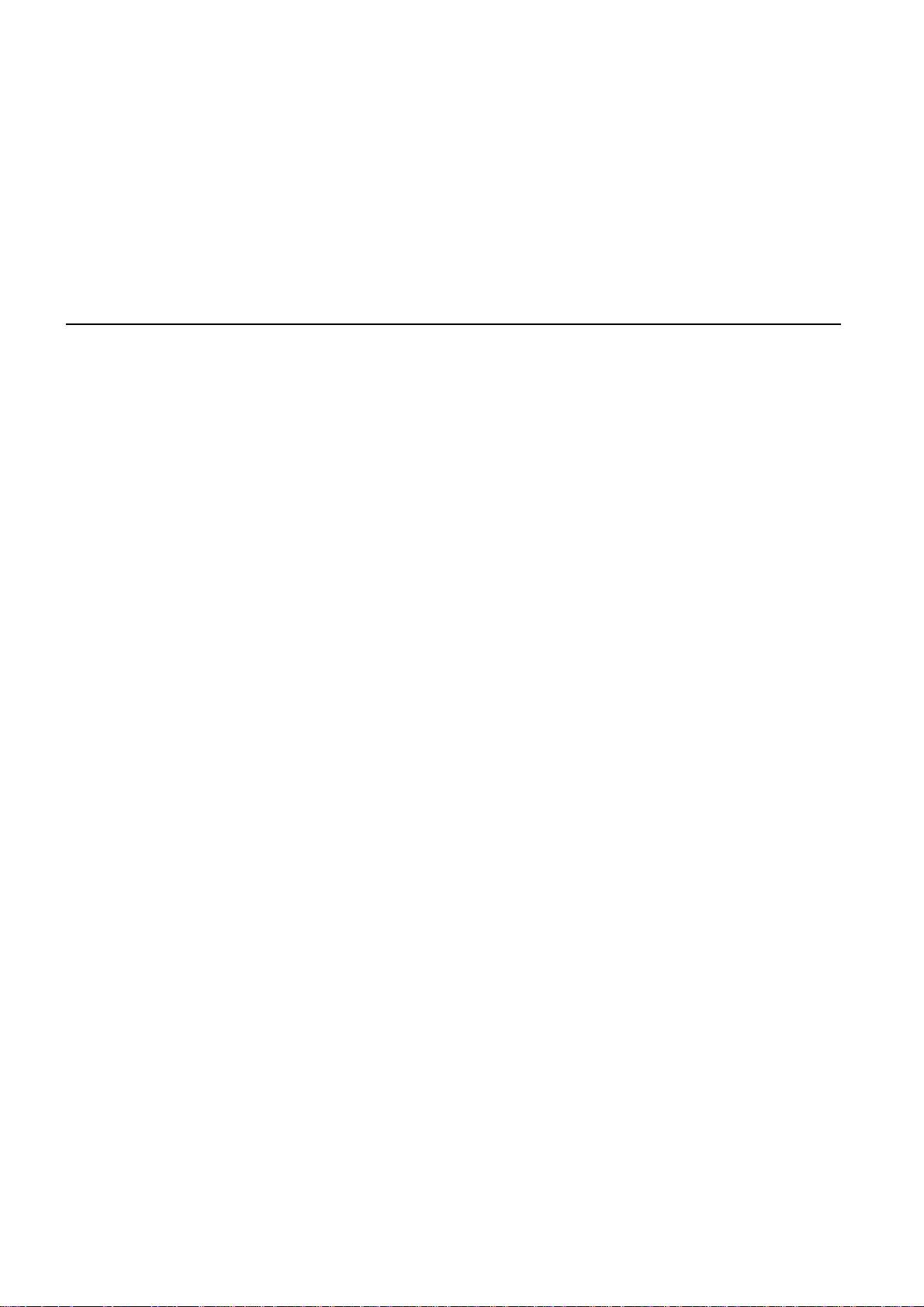
TomTom GO
Page 2
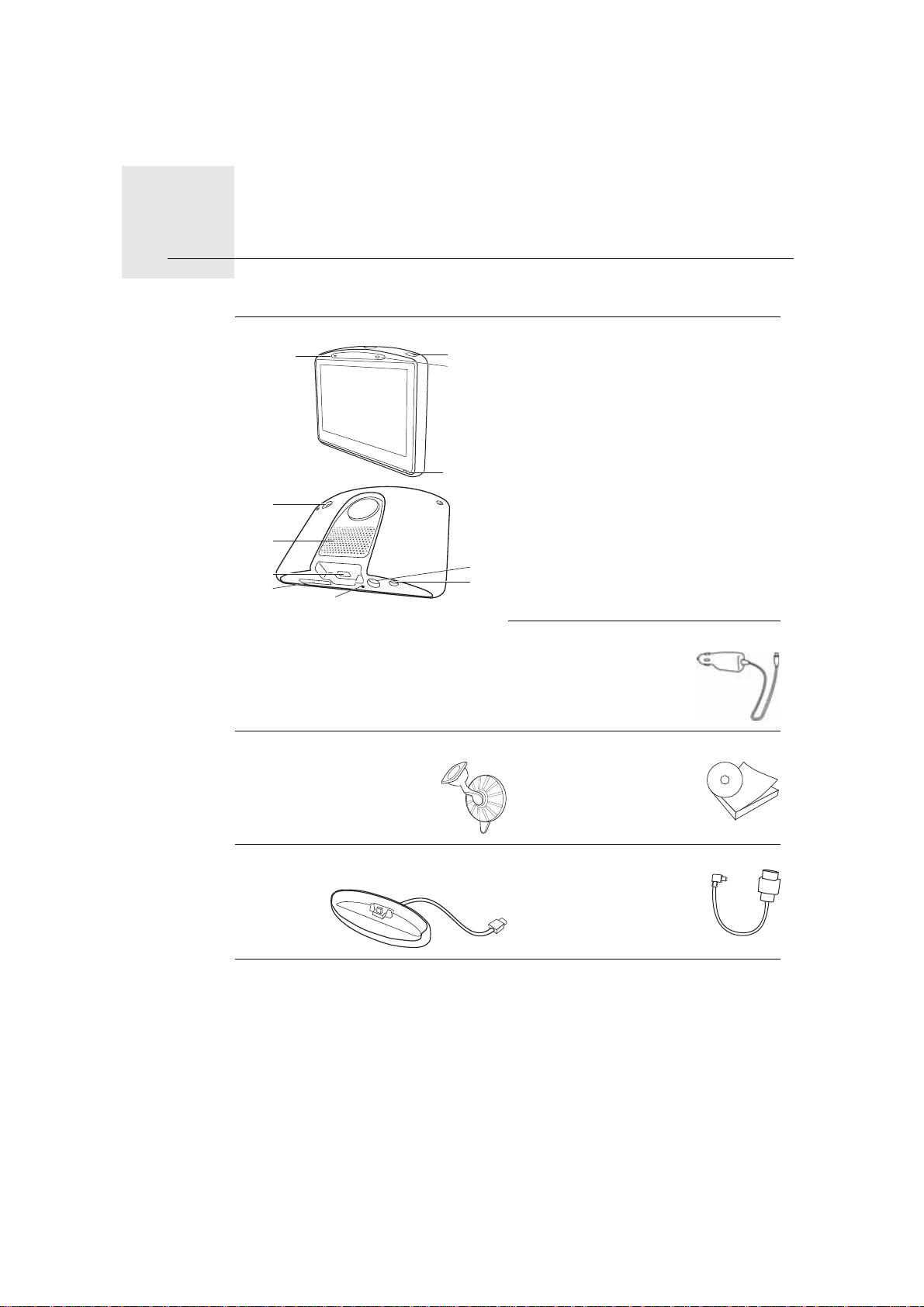
O que vem na embalagem1.
A
B
C
D
E
F
G
H
J
K
I
O que vem na embalagem
aO TomTom GO
AMicrofone
BLuz de carga
CBotão de Ligar/Desligar
DSensor de luz
EBotão reset
FAltifalante
GRanhura do cartão de memória
(não inclui cartão SD) para a
opção de mapas adicionais
HConector USB
ITomTom conector / conector
RDS-TMC
JConector para antena externa
KConector da saída áudio
bCarregador de isqueiro*
cSuporte de ventosa dDocumentação
eSuporte de acostagem
fCabo USB (GO 630)
doméstico (GO 530, 730 e 930)
* No TomTom GO x30 HD Traffic, isto é substituído pelo TomTom HD Traffic
Receiver.
2
Page 3
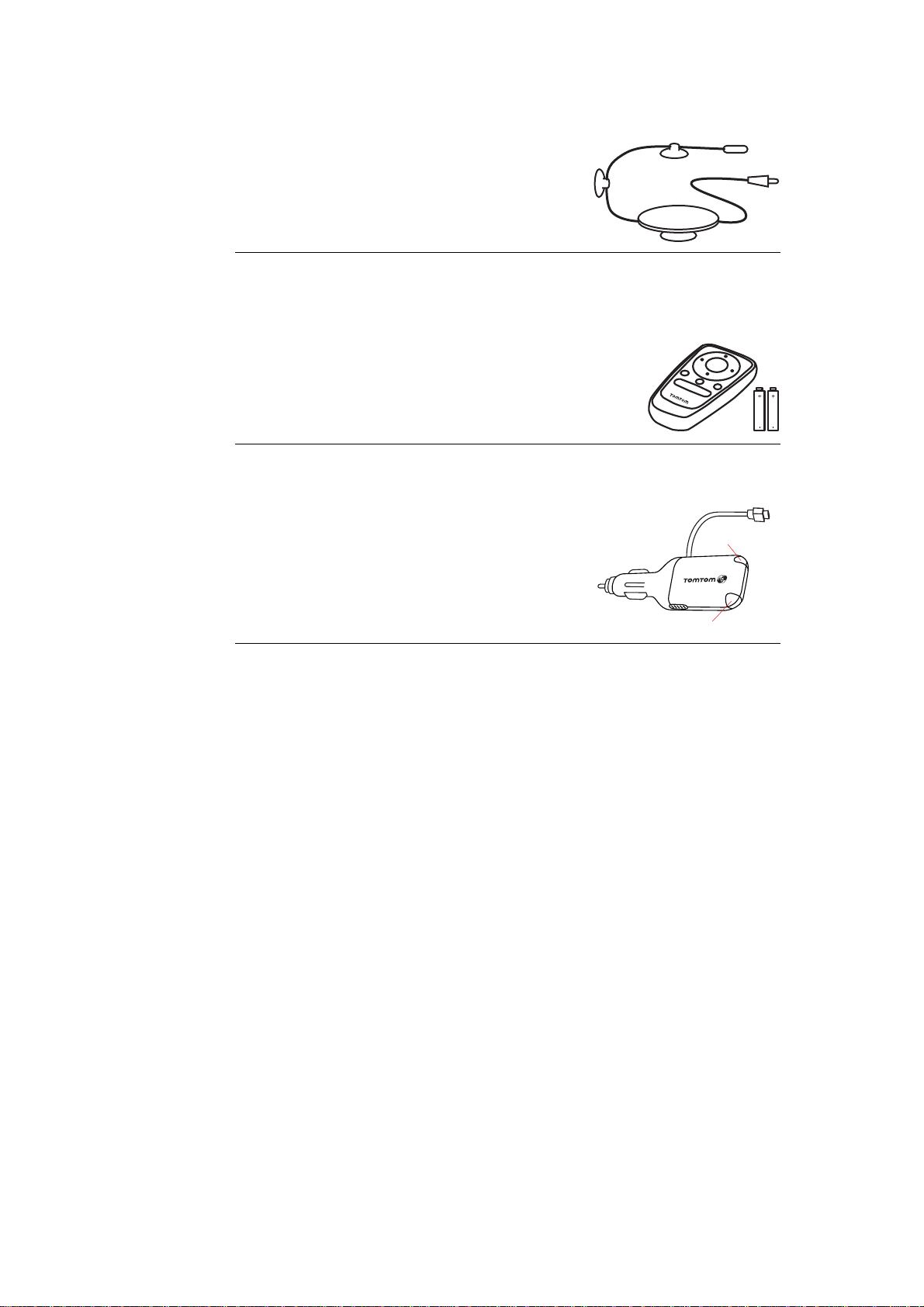
Incluído no TomTom GO x30T
A
B
gReceptor RDS-TMC
Incluído no TomTom GO 930 e 930T
hTelecomando
Incluído no TomTom GO x30 HD Traffic
iTomTom HD Traffic Receiver
AIndicador de Alimentação - Luz vermelha
BIndicador HD Traffic Receiver - Luz azul
3
Page 4
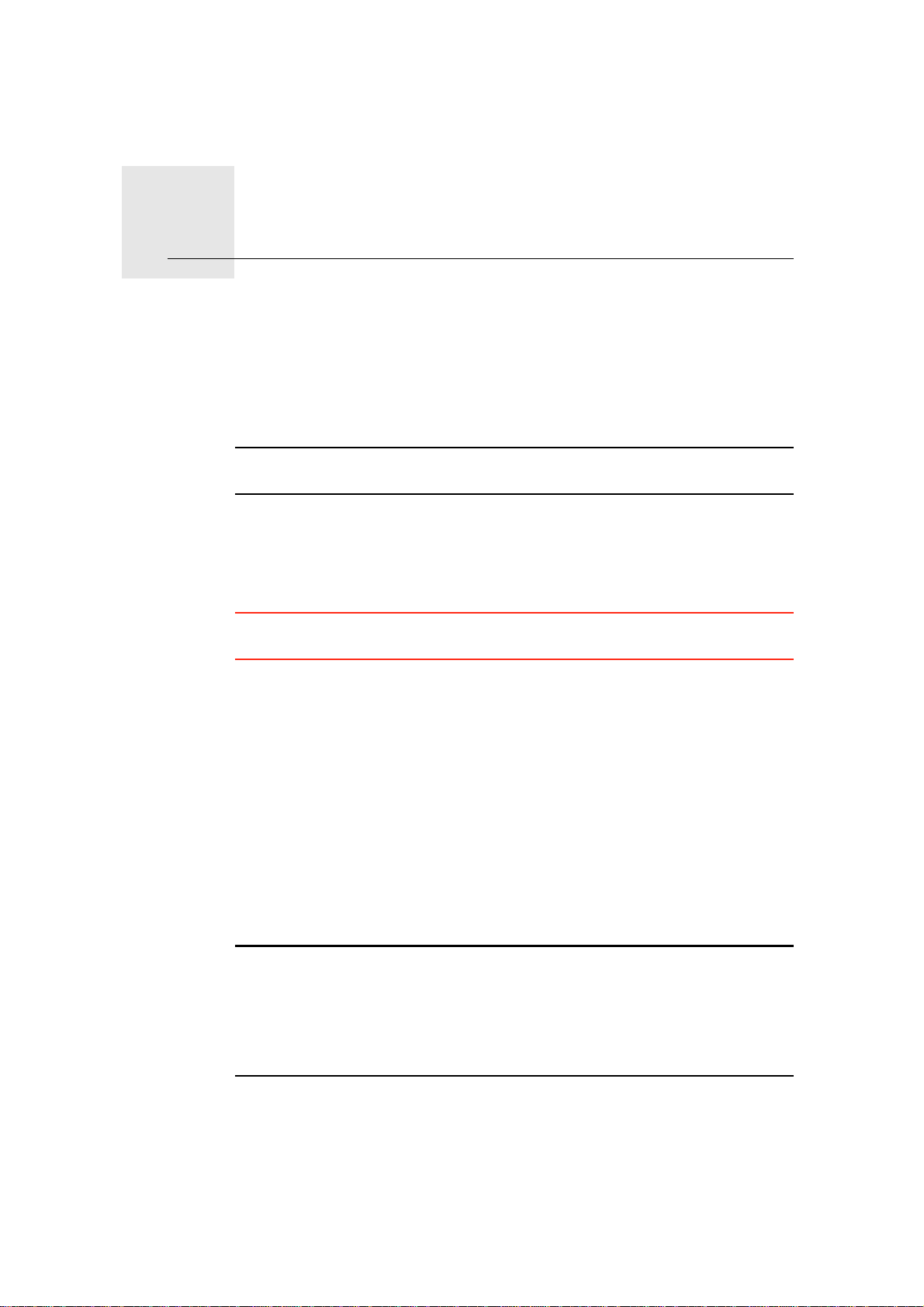
Antes de começar...
Ligar e desligar
Para ligar ou desligar o seu TomTom GO, mantenha o botão ligar/desligar
premido durante 2 segundos. Quando o ligar pela primeira vez, este poderá
demorar algum tempo a iniciar.
Nota: em casos raros, o seu GO poderá não iniciar correctamente. Se isso
acontecer, prima o botão reset e volte a ligar o equipamento.
Configuração
Para configurar o seu TomTom GO, é necessário responder a algumas
questões tocando no ecrã.
Importante: tenha atenção para seleccionar o idioma correcto, dado que o
idioma que escolher será utilizado em todos os menus e instruções escritas.
Antes de começar...2.
Observações sobre as baterias
Aconselhamos a carregar totalmente o seu TomTom GO na primeira vez que
o ligar ao computador. A bateria demora 2 horas para ficar totalmente
carregada.
Quando coloca o seu GO no Suporte de acostagem doméstico ou utiliza o
cabo USB para ligá-lo ao computador, é-lhe perguntado se o deseja ligar ao
computador. Se seleccionar Não, o equipamento desligar-se-á se não tocar
no ecrã durante três minutos. Isto permite que a bateria possa ser carregada
mais depressa.
Para obter informações sobre como fazer a ligação ao computador, consulte
Utilizar o TomTom HOME na página 108.
Nota: o seu TomTom GO consome uma pequena quantidade de energia da
bateria para guardar o último ecrã apresentado quando o equipamento foi
desligado.
Se não carregar o seu GO durante um longo período de tempo, o GO irá
apresentar o ecrã de início predefinido na próxima vez que iniciar o
equipamento. Todas as outras definições do equipamento serão mantidas.
4
Page 5
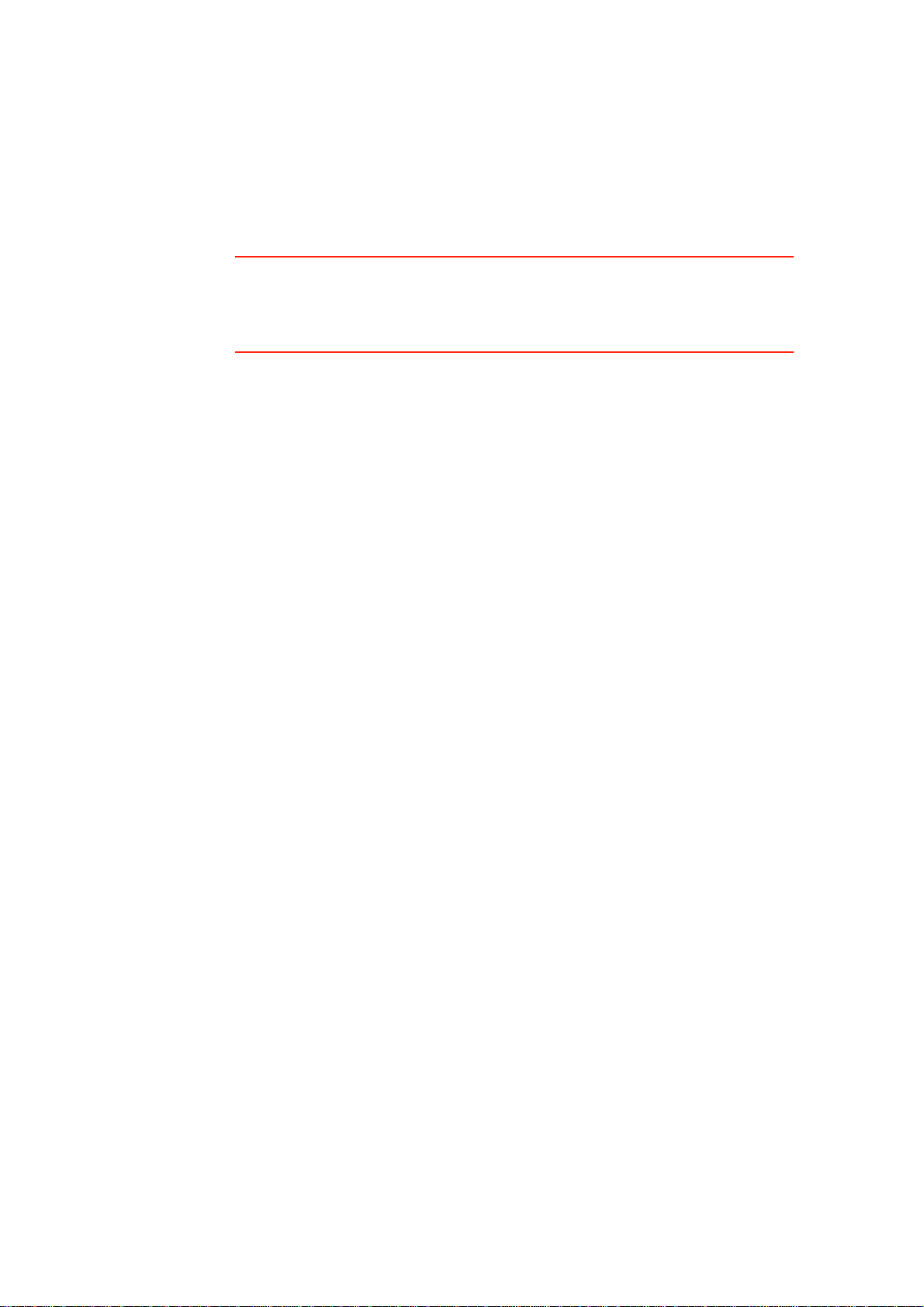
Melhorar a recepção
Se o seu TomTom GO demorar mais de 5 minutos a localizar a sua posição
actual, certifique-se que o equipamento se encontra num espaço aberto
afastado de objectos altos, como edifícios ou árvores.
Quando liga o seu TomTom GO ao computador, pode usar o TomTom HOME
para descarregar informação sobre as posições dos satélites GPS para os
próximos 7 dias. Isto ajuda o GO a encontrar a sua posição mais depressa.
Importante: alguns veículos estão equipados com pára-brisas atérmicos. Isto
pode impedir o seu GO de localizar a sua posição actual.
O kit de antena externa TomTom (à venda como acessório) pode ajudar a
melhorar a recepção.
Suporte de Ventosa
Utilize o suporte de ventosa para instalar o TomTom GO no interior do
automóvel.
Para fixar o suporte, prima a ventosa firmemente contra o pára-brisas, numa
zona em que o vidro seja plano.
Certifique-se de que o suporte e o pára-brisas estão limpos e secos antes de
fixar o suporte. Coloque o suporte de modo a não interferir com a sua visão
da estrada.
Suporte de acostagem doméstico / Cabo USB
O Suporte de acostagem doméstico ou o cabo USB servem para carregar o
seu TomTom GO quando este não está no automóvel e para ligar o GO ao
computador.
Enquan to est á ligad o ao se u comp utador, pode utilizar o TomTom HOME para
gerir o seu GO. Para mais informações sobre o TomTom HOME, consulte
Utilizar o TomTom HOME na página 108.
Trate bem o seu TomTom GO
Nunca deixe o seu TomTom GO nem os acessórios à vista desarmada quando
sair do automóvel, pois podem tornar-se um alvo fácil para os ladrões.
É possível definir uma palavra-passe para o seu TomTom GO, a qual deve ser
introduzida sempre que inicia o seu GO. Mais informações em Utilizar o
TomTom HOME na página 108.
É importante cuidar bem do seu GO.
• O seu GO não foi concebido para ser utilizado em temperaturas extremas e
uma exposição a essas condições poderá provocar danos irreversíveis.
• Nunca abra a tampa posterior do seu GO. Esta acção pode ser perigosa e
anulará a garantia.
• Limpe ou seque o ecrã do seu GO com um pano macio e não use nenhum
líquido de limpeza.
5
Page 6
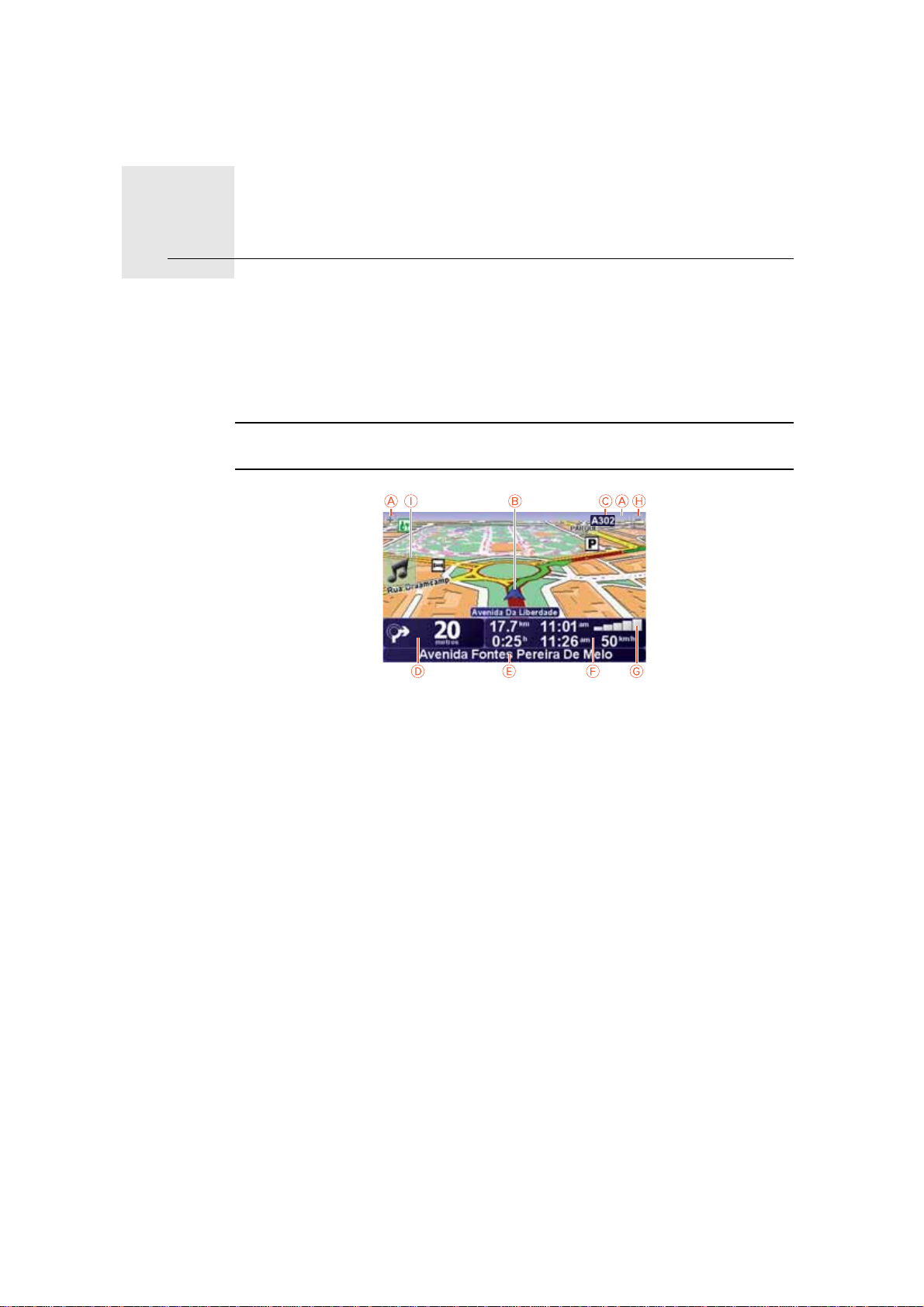
Vista da direção3.
Vista da direção
Quando o seu equipamento TomTom GO é iniciado, é-lhe mostrado a Vista da
direção juntamente com informações detalhadas sobre a localização onde se
encontra.
Toque no centro do ecrã em qualquer momento para abrir o Menu principal.
Nota: a Vista da direção é apresentada a preto e branco até o seu
equipamento GO localizar a sua posição actual.
AToque em + e - para aplicar mais ou menos zoom.
BA sua localização actual.
CO nome da próxima estrada principal ou da próxima placa sinalizadora de
estradas, se aplicável.
DInstrução de navegação para a estrada mais à frente.
Toque nesta área para repetir a última instrução de voz e alterar o volume.
EO nome da próxima rua para onde deve virar.
FInformações sobre a sua viagem, como tempo de viagem, distância
restante e hora de chegada.
Para seleccionar o que será apresentado, toque em Preferências de barra
de estado no menu Preferências .
GForça do sinal GPS.
HBarra de trânsito
Para configurar as informações de trânsito, toque na barra de Trânsito para
abrir o menu Trânsito ou toque em TomTom Trânsito no menu principal.
IMenu rápido - para obter mais informações, consulte a versão completa do
manual.
6
Page 7
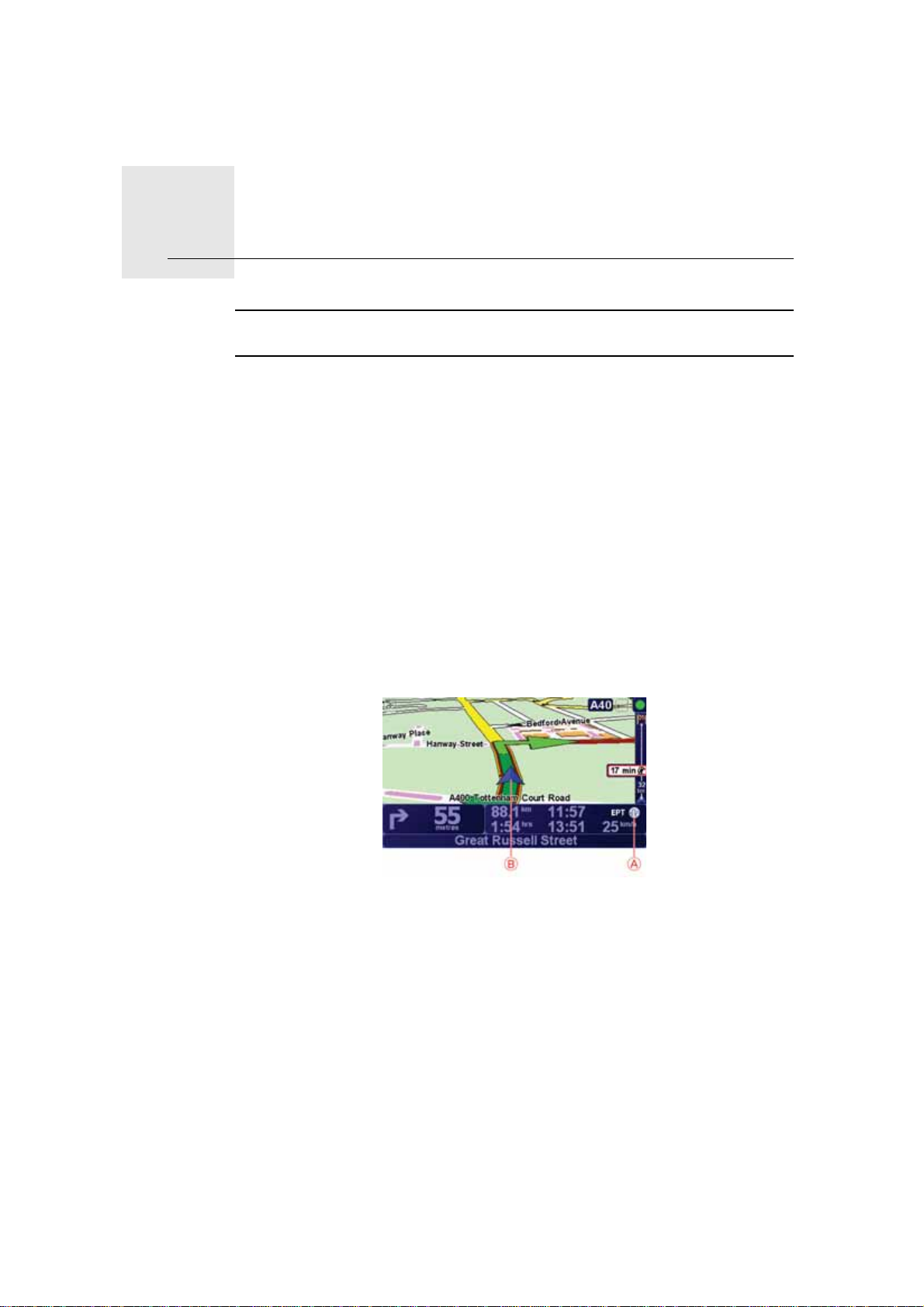
Enhanced Positioning Technology4.
Enhanced Positioning Technology
Nota: A Enhanced Positioning Technology está disponível nos TomTom GO
930 e 930T.
Enhanced Positioning Technology A ou tecnologia EPT calcula a sua
localização quando a recepção GPS é má, por exemplo quando conduz num
local com edifícios altos.
O GO utiliza sensores de posicionamento para monitorizar a sua aceleração e
direcção, calculando depois a sua localização actual.
EPT A apenas ajuda o seu GO a calcular a sua localização. Só é possível
calcular a sua localização com precisão quando o seu GO recebe um sinal GPS
forte.
Quando o seu GO utiliza a EPT para calcular a sua localização, o ícone EPT é
exibido na barra de estado.
O seu GO calibra a EPT automaticamente. Se a calibração não estiver
concluída quando o seu GO perder a recepção GPS, a EPT deixa de poder ser
utilizada e o ecrã fica cinzento, por exemplo, quando não existe recepção GPS
no início da viagem.
Calibração
AEPT Ícone.
BA sua localização actual.
A calibração é feita automaticamente e não requer qualquer interacção da sua
parte. Contudo, a compreensão básica do procedimento de calibração é útil.
O seu TomTom GO reinicia os sensores de posicionamento sempre que o
equipamento é ligado. Para ajudar a melhorar a precisão da sua localização, o
seu GO calibra os sensores ao longo da viagem.
As seguintes condições são necessárias para uma calibração correcta:
• O seu GO está a receber um sinal GPS forte.
7
Page 8
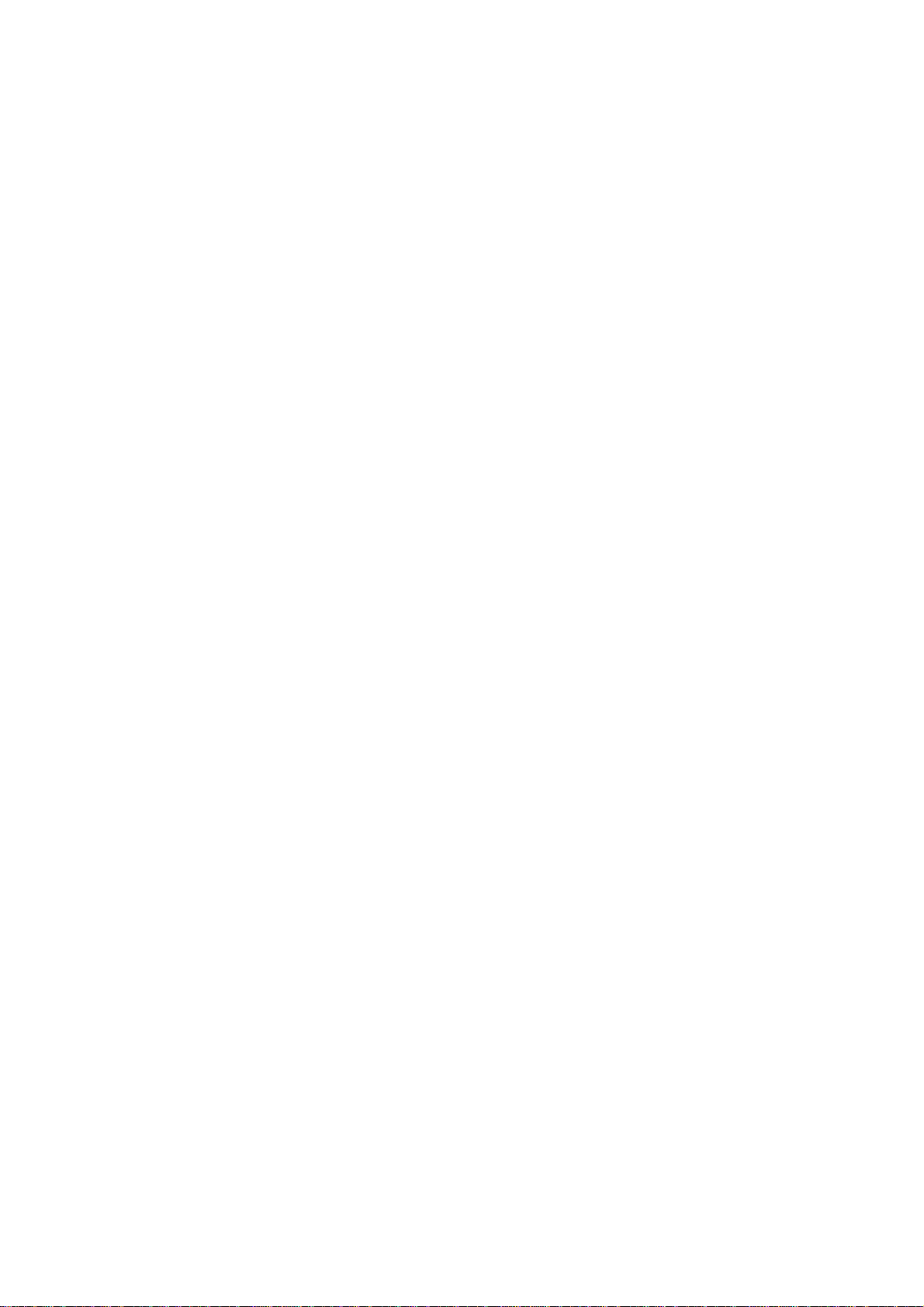
• O carro esteve parado durante pelo menos 5 segundos e depois circula por
uma secção de estrada nivelada a direito durante pelo menos um minuto.
8
Page 9
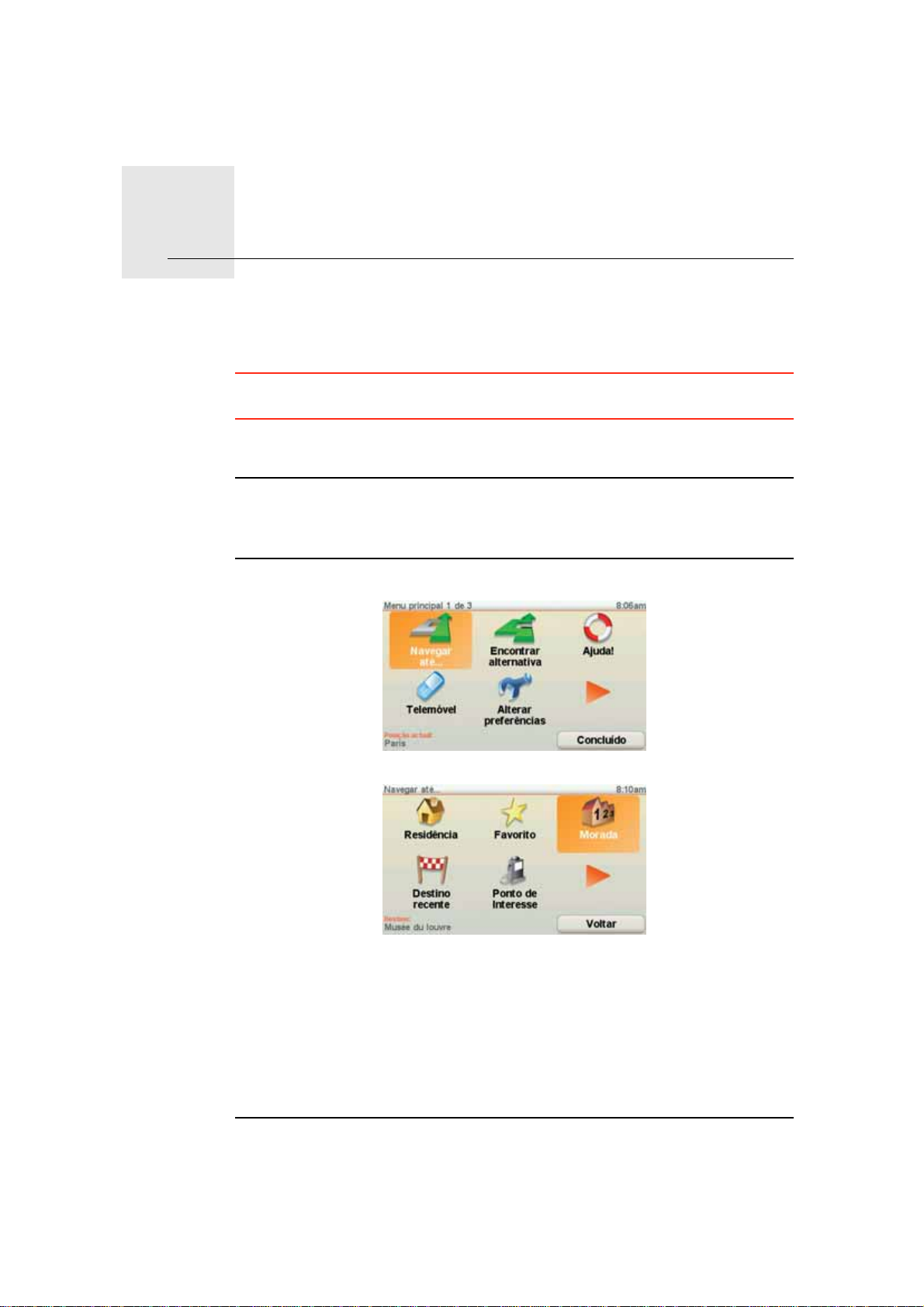
Fazer a primeira viagem5.
Fazer a primeira viagem
Planear um percurso com o TomTom GO é fácil. Para planear o seu primeiro
percurso, basta seguir os passos indicados abaixo.
Importante: Deve planear sempre a sua viagem antes de partir. É perigoso
planear um percurso enquanto conduz.
1. Toque no ecrã para abrir o Menu principal.
Nota: os botões do seu GO são apresentados a cores, a não ser que algum
botão não esteja disponível. Por exemplo, o botão com o nome Encontrar
alternativa... no menu principal só fica disponível quando tiver um percurso
planeado.
2. Toque em Navegar até...
3. Toque em Morada.
Quando introduzir uma morada, pode escolher de entre as seguintes
opções:
• Centro da cidade - toque neste botão para definir o centro da cidade ou
da localidade como destino.
• Rua e n.º de porta - toque neste botão para definir uma morada exacta
como destino.
• Código postal - toque neste botão para introduzir um código postal
como destino.
Nota: pode inserir um código postal para qualquer país. No Reino Unido e na
Holanda os códigos postais são detalhados de forma a identificarem cada
9
Page 10
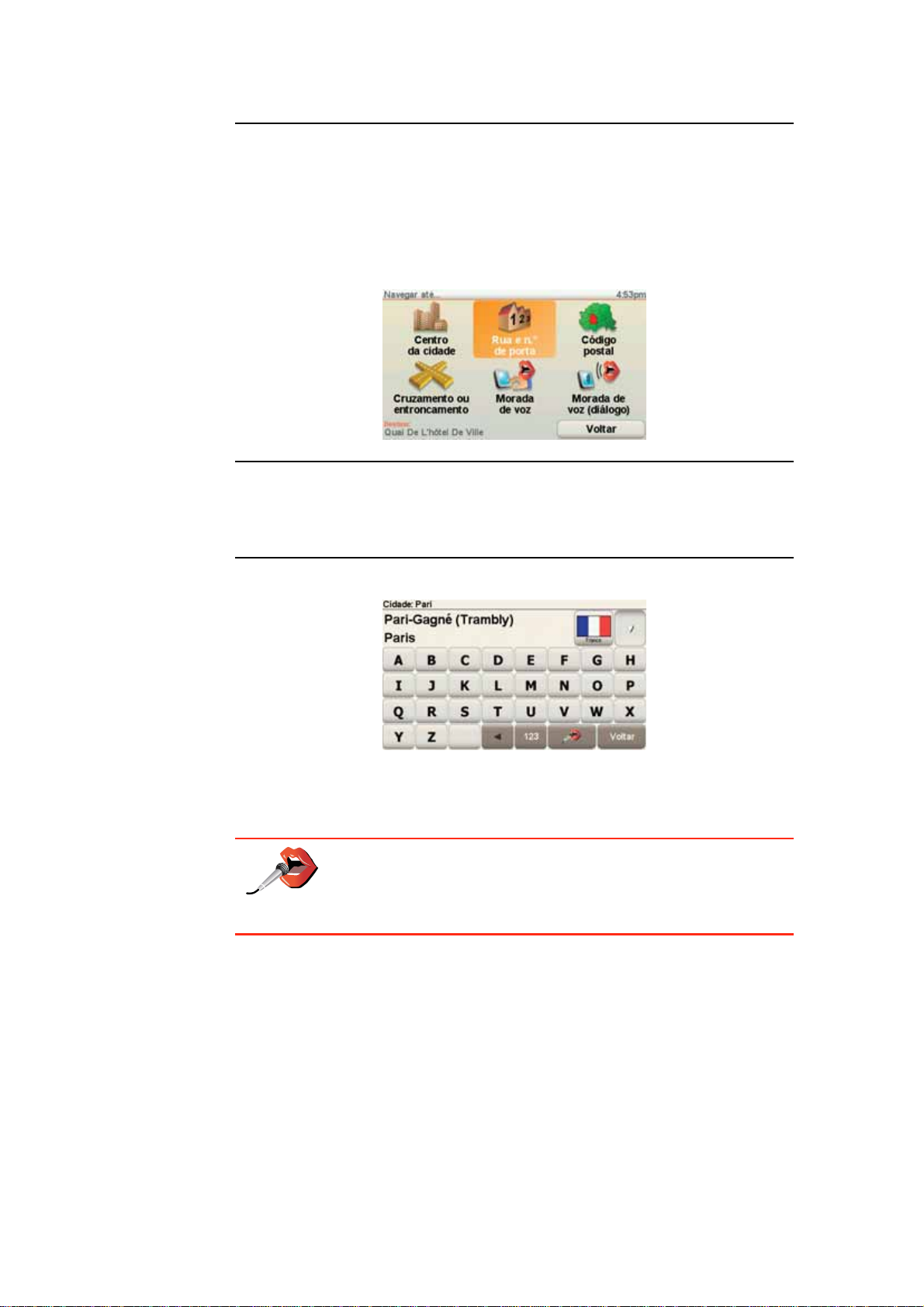
edifício. Nos restantes países, pode inserir um código postal para identificar
uma cidade ou área. Terá então que inserir uma rua e o número de porta.
• Cruzamento ou entroncamento - toque neste botão para definir um
cruzamento de ruas como destino.
• Morada de voz - toque neste botão para definir o seu destino dizendo a
morada para o GO. Mais informações em Introdução de mora da por voz
na página 22.
Para a primeira viagem, introduza uma morada exacta.
4. Toque em Rua e n.º de porta.
Nota: a primeira vez que planear uma viagem, o seu GO pede-lhe para
escolher um país. A sua escolha é memorizada e utilizada para todos os
percursos que planear doravante.
Pode alterar esta definição a qualquer altura tocando na bandeira do país.
5. Comece a escrever o nome da cidade para onde deseja ir.
À medida que escreve, aparecem os nomes das cidades que
correspondem ao que já escreveu. Quando o destino pretendido aparecer
na lista, toque no nome da cidade para a definir como destino.
Sugestão: em vez de escrever o nome, toque neste botão para
dizer a morada falando para o seu GO.
Para mais informações, consulte Introdução de morada por voz
na página 22
6. Comece a escrever o nome da rua e seleccione-o quando este surgir.
Tal como para os nomes de cidades, são exibidos os nomes das ruas que
correspondem ao que já escreveu. Quando o destino pretendido aparecer
na lista, toque no nome da rua para a definir como destino.
7. Introduza agora o número da porta do seu destino e, de seguida, toque em
Concluído.
10
Page 11
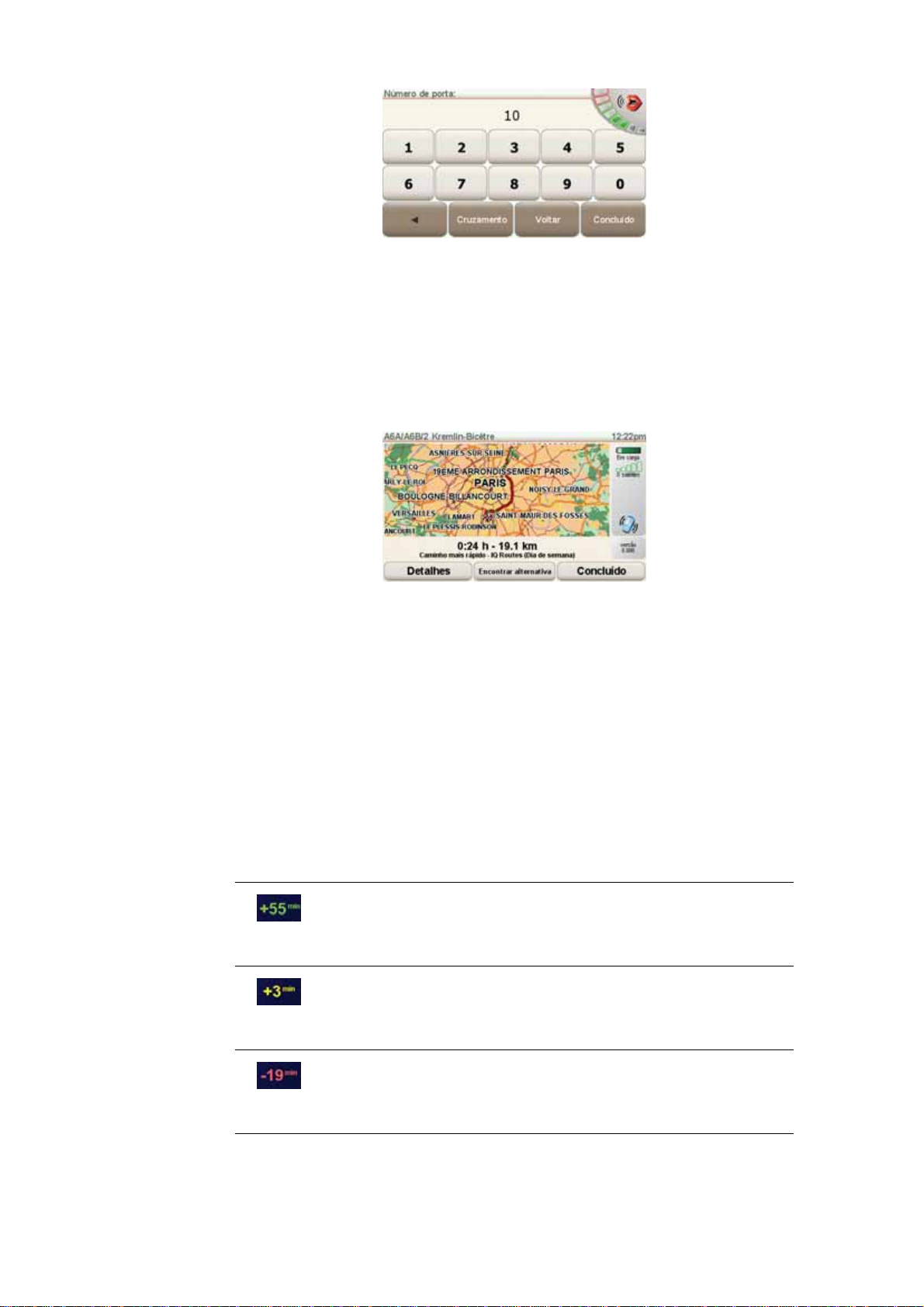
8. O GO pergunta-lhe se precisa de chegar a uma determinada hora. Para este
exercício, toque em NÃO.
O percurso é calculado pelo GO. O IQ Routes
melhor percurso possível, utilizando informações do histórico sobre a
velocidade do trânsito nas estradas.
9. Quando o percurso estiver calculado, toque em Concluído.
O GO começa de imediato a guiá-lo até ao destino, quer através de instruções
de voz quer de indicações visuais no ecrã.
Horas de chegada
Quando planeia um percurso, o TomTom GO pergunta-lhe se tem de chegar
a uma determinada hora.
Toque em SIM para introduzir a hora de chegada pretendida.
TM
é utilizado para planear o
O GO calcula a hora de chegada e mostra se vai chegar a horas.
Também pode usar esta informação para calcular a hora a que deve sair. Se
o GO mostrar que chegará com 30 minutos de antecedência, pode aguardar
e partir 30 minutos mais tarde.
A hora de chegada está constantemente a ser recalculada durante a viagem.
A barra de estado mostra se vai chegar a horas ou se está atrasado(a),
conforme se mostra a seguir:
Vai chegar 55 minutos antes da hora de chegada inserida.
Se a hora prevista de chegada for antecipada mais de 5
minutos relativamente à hora inserida, ela é exibida a verde.
Vai chegar 3 minutos antes da hora de chegada inserida.
Se a hora prevista de chegada for antecipada em menos de 5
minutos à que foi inserida, ela é exibida a amarelo.
Vai chegar 19 minutos atrasado(a).
Se a hora prevista de chegada ultrapassar a hora inserida, ela
será exibida a vermelho.
11
Page 12
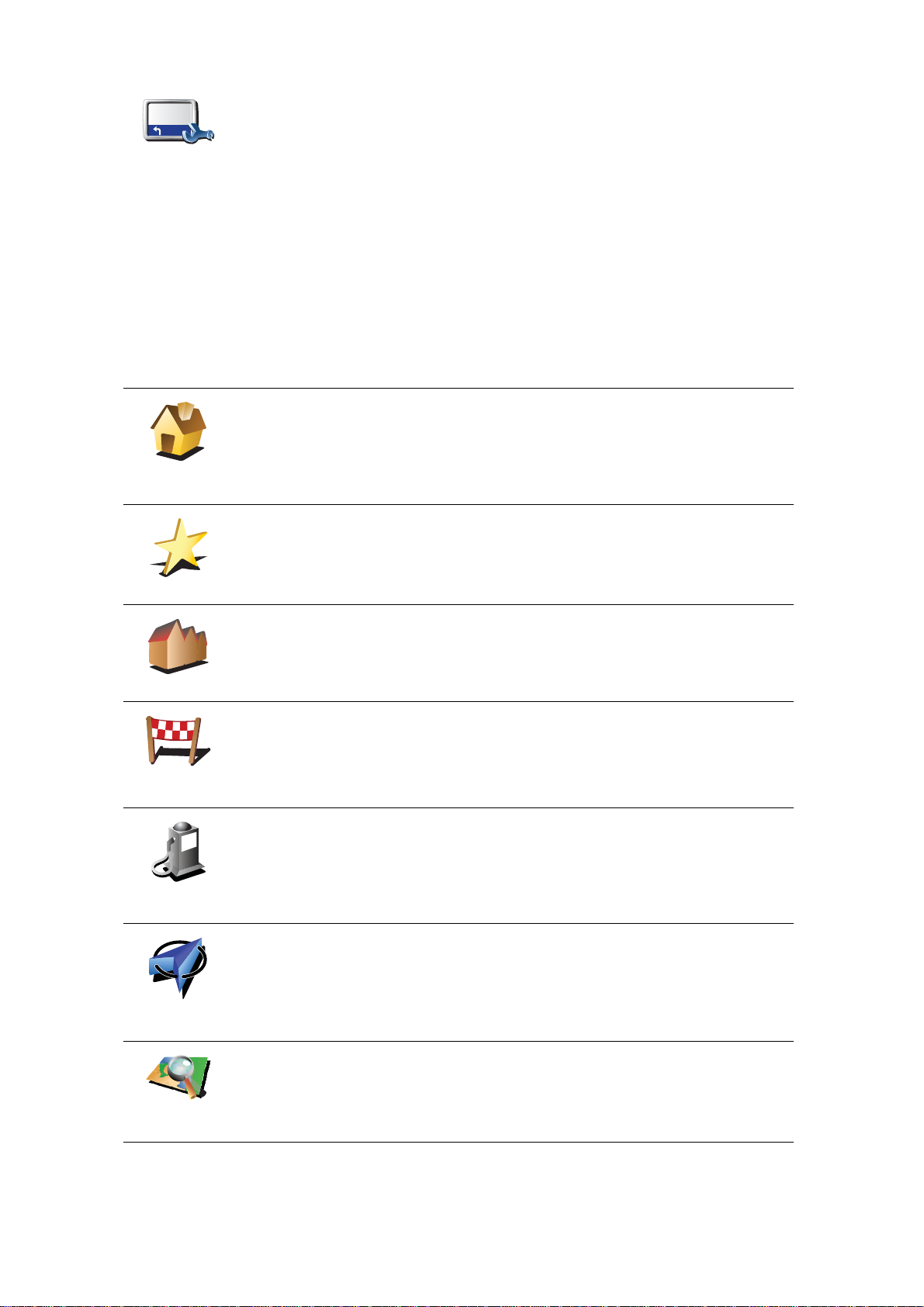
Toque em Preferências de barra de estado no menu Preferências para
2
3
1
2
activar ou desactivar as indicações de hora de chegada.
Preferências
de barra de
estado
Seleccione as opções necessárias no ecrã do primeiro menu e, de seguida,
toque em Concluído.
Para activar as notificações de hora de chegada, seleccione Mostrar
diferença relativamente à hora de chegada.
Para desactivar as notificações de hora de chegada, anule a selecção
deMostrar diferença relativamente à hora de chegada.
Quais são as outras opções de navegação?
Ao tocar em Navegar até..., pode definir o seu destino de várias formas e não
apenas introduzindo a morada. As outras possibilidades são as seguintes:
Toque neste botão para navegar até à sua Residência.
É provável que este botão seja o mais utilizado.
Residência
Favorito
Para obter mais informações acerca de como definir a localização da sua
residência, consulte Alterar local de residência na página 54.
Toque neste botão para seleccionar um Favorito como destino.
Para mais informações sobre Favoritos, consulte Favoritos na página 33.
Morada
Destino
recente
Ponto de
Interesse
A minha
localização
Toque neste botão para introduzir uma morada como destino.
Toque neste botão para escolher o seu destino a partir da lista de locais
recentemente usados como destino.
Toque neste botão para navegar até um Ponto de interesse (PI).
Para obter mais informações acerca dos PIs e de como navegar até um PI,
consulte Pontos de Interesse na página 39.
Toque neste botão para seleccionar a sua posição GPS como sendo o seu
destino.
Para mais informações sobre GPS, consulte GPS (Global Positioning
System) na página 107.
Toque neste botão para seleccionar um ponto no mapa como destino com
a ajuda da pesquisa no mapa.
Ponto no
mapa
Para mais informações sobre a pesquisa no mapa, consulte Vista da
direção na página 6.
12
Page 13
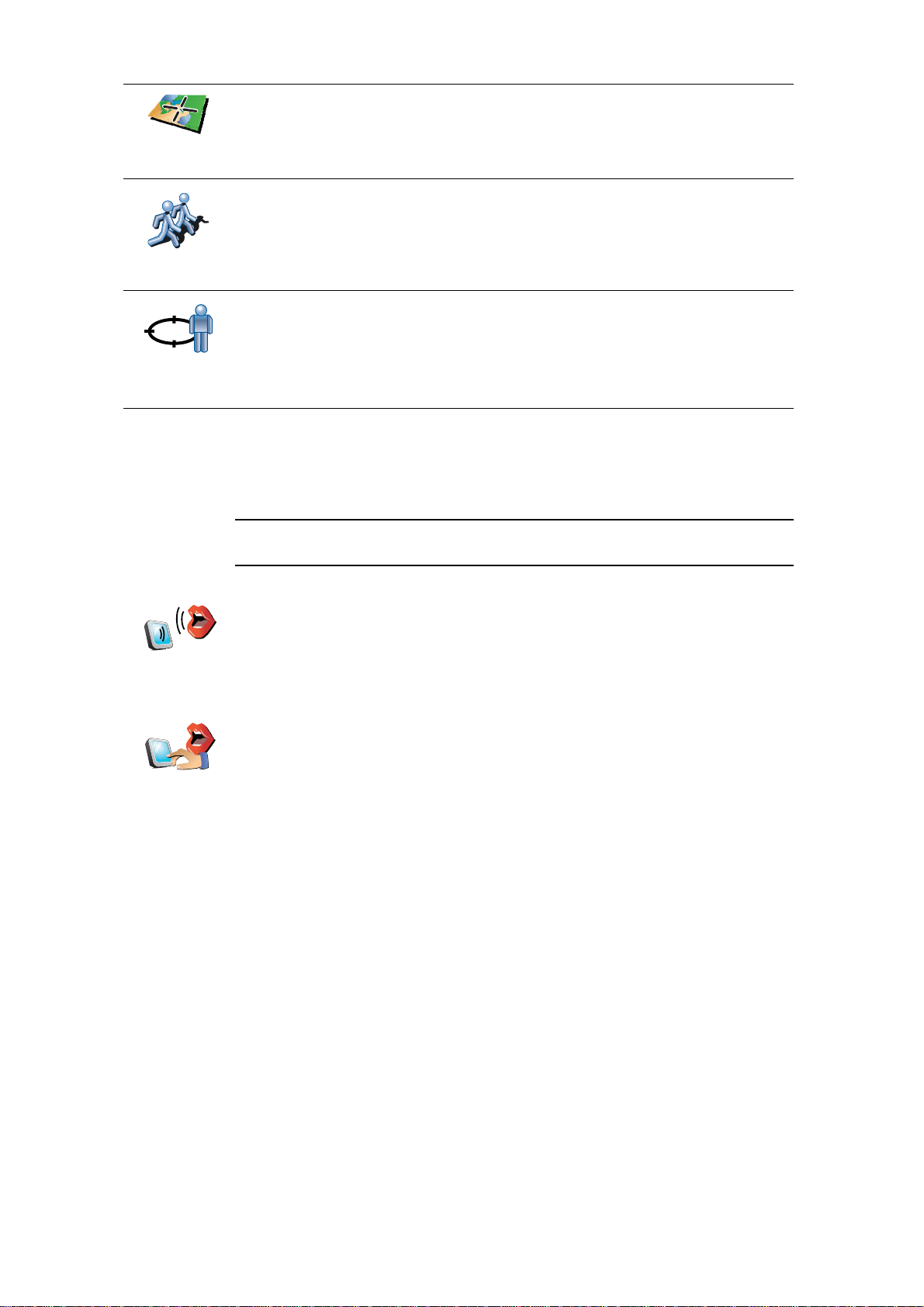
Latitude
Longitude
Toque neste botão para introduzir um destino utilizando coordenadas de
latitude e longitude.
Toque neste botão para navegar até à posição actual de um TomTom
Buddy. Não esquecer que o Amigo pode deslocar-se antes de o alcançar.
TomTom
Buddy
Posição da
última
paragem
Morada de voz
Morada de voz
(diálogo)
Para mais informações sobre o TomTom Buddies, consulte Serviços
TomTom na página 70.
Toque neste botão para seleccionar a sua última posição gravada como
sendo o seu destino.
Para obter mais informações sobre o GPS, consulte GPS (Global
Positioning System) na página 107.
Em vez de digitar as moradas, pode agora introduzir uma morada falando para
o GO.
Nota: por enquanto, a função de reconhecimento de voz só está disponível
para introduzir moradas e para responder a indicações especiais.
No menu principal, toque em Navegar até... e, de seguida, toque em
Morada e em Morada de voz ou Morada de voz (diálogo) e fale quando lhe
for pedido.
Para mais informações, consulte Introdução de morada por voz na página
22
Morada de voz
Planear previamente um percurso
Também pode usar o GO para planear viagens antecipadamente
seleccionando o ponto de partida e o destino. Por exemplo, pode fazer o
seguinte:
• Saber quanto tempo pode durar uma viagem antes de partir.
• Ver o percurso da viagem que está a planear.
• Verificar um percurso para alguém que o vem visitar, para lhe poder
explicar o caminho.
Para planear um percurso antecipadamente, proceda da seguinte forma:
1. Toque no ecrã para abrir o menu principal.
2. Toque no botão da seta para passar ao ecrã seguinte do menu e toque em
Preparar percurso.
13
Page 14
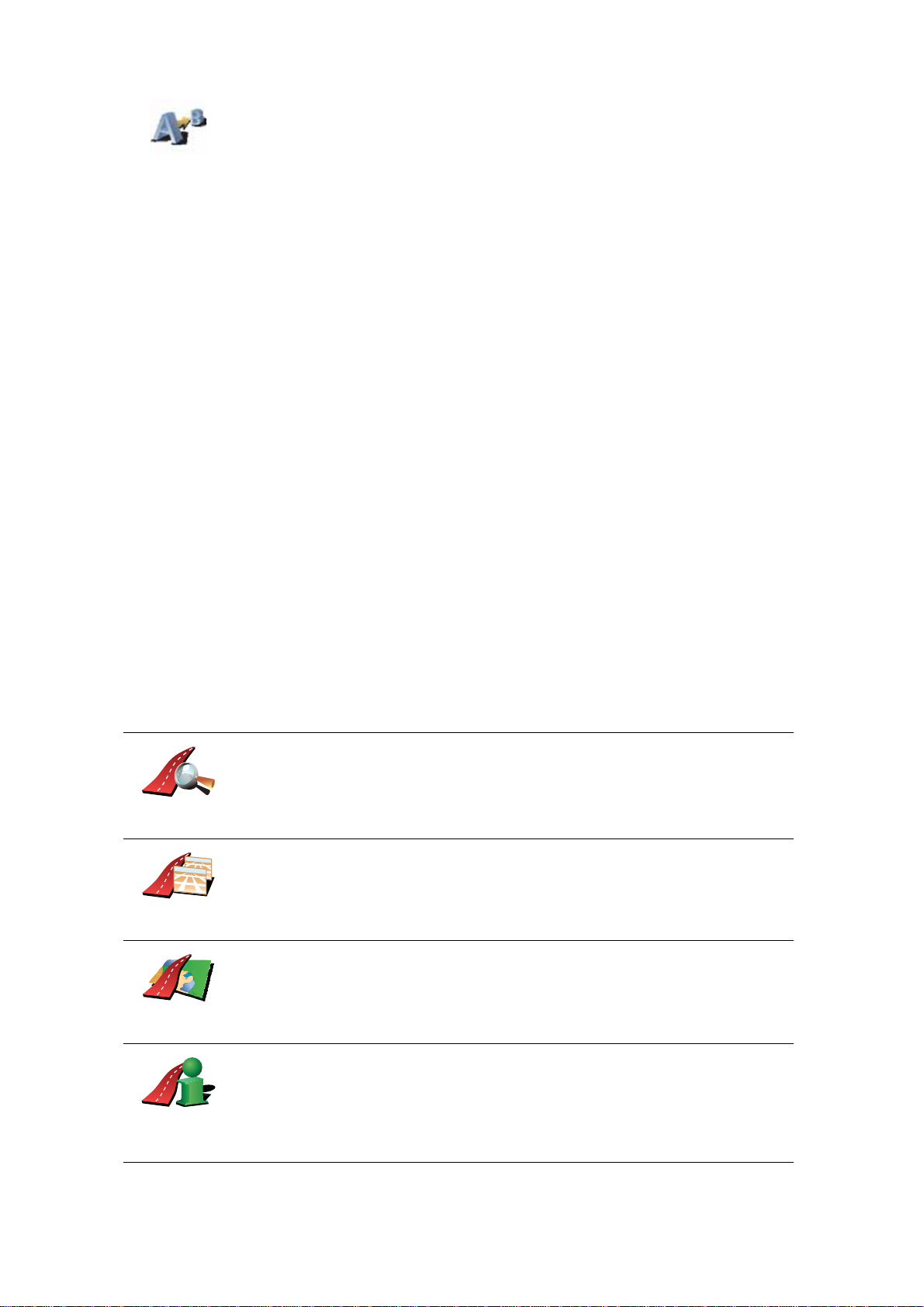
Preparar
percurso
3. Seleccione o ponto de partida para a sua viagem da mesma forma que
seleccionaria o destino.
4. Defina o destino da viagem.
5. Escolha o tipo de percurso que pretende planear.
• Caminho mais rápido - o percurso que demora menos tempo.
• Percurso mais curto - a distância mais curta entre as localizações que
escolheu. Este pode não ser o percurso mais rápido, especialmente se o
percurso mais curto passar por uma cidade ou localidade.
• Evitar auto-estradas - um percurso que evita auto-estradas.
• Percurso pedestre - um percurso concebido para fazer a viagem a pé.
• Percurso de bicicleta - um percurso concebido para fazer a viagem de
bicicleta.
• Velocidade limitada - um percurso para um veículo que só pode circular
até uma determinada velocidade. Tem de especificar qual o limite
máximo de velocidade.
6. O TomTom GO planeia o percurso entre duas localizações por si
seleccionadas.
Mais informações sobre um percurso
Pode aceder a estas opções para o último percurso planeado tocando em
Vista do percurso no menu principal.
Ver como
texto
Ver como
imagens
Ver mapa da
estrada
Para saber detalhes do seu percurso, toque no botão Detalhes no ecrã de
resumo do percurso.
Depois pode seleccionar uma das seguintes opções:
Toque neste botão para obter uma lista de todas as instruções de
condução desse percurso.
Isto é muito útil quando precisa de explicar o percurso a outra pessoa.
Toque neste botão para ver cada curva do percurso. Toque nas setas direita
e esquerda para avançar e recuar no percurso.
Toque no ecrã para desactivar a vista 3D e ver o mapa de cima.
Toque neste botão para obter uma visão geral do percurso utilizando a
pesquisa no mapa.
Para mais informações sobre a pesquisa no mapa, consulte Vista da
direção na página 6.
Toque neste botão para abrir o ecrã com o resumo do percurso.
Mostrar
resumo do
percurso
14
Page 15
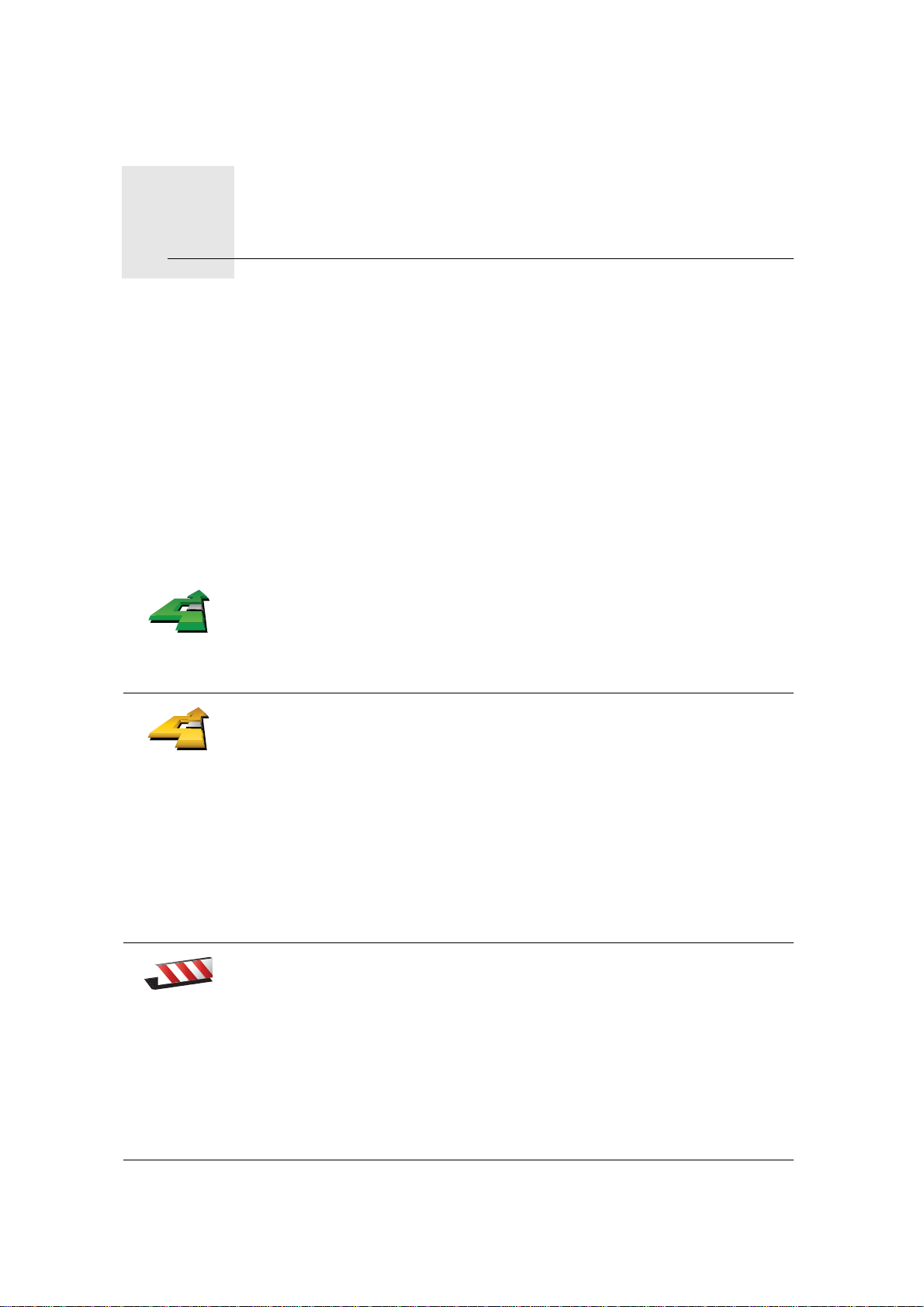
Encontrar percursos alternativos6.
Encontrar percurs os alternativos
Assim que tiver planeado um percurso, poderá querer modificar pormenores
do percurso sem alterar o destino.
Porquê alterar o percurso?
Talvez por uma das seguintes razões:
• Pode encontrar um corte de estrada ou um congestionamento de trânsito
mais à frente.
• Quer passar por um determinado local para ir buscar alguém, para almoçar
ou encher o depósito.
• Quer evitar um cruzamento/entroncamento problemático ou uma estrada
que não gosta.
Toque em Encontrar alternativa... no menu principal para alterar o
percurso actualmente planeado.
Encontrar
alternativa...
Calcular
alternativa
De seguida toque numa das opções abaixo.
Toque neste botão para calcular uma alternativa ao percurso já planeado.
O seu GO irá procurar outro percurso até ao destino a partir da sua
localização actual.
Se reconsiderar e pretender utilizar o percurso original, toque em
Recalcular original.
Evitar
bloqueio de
estrada
Por que haveria de o fazer?
Excluindo as estradas próximas da sua posição e do seu destino, o novo
percurso irá usar estradas totalmente diferentes para chegar ao seu
destino. Esta é uma maneira fácil de calcular um percurso totalmente
diferente.
Toque neste botão caso detecte uma estrada bloqueada ou
congestionamento de trânsito mais à frente. Depois tem de escolher que
parte do seu percurso pretende evitar.
Escolha entre as opções: 100 m, 500 m, 2000 m, 5000 m. O GO recalculará
o seu percurso evitando a secção do percurso cuja distância seleccionou.
Não se esqueça que, uma vez calculado um novo percurso, pode ter de
sair rapidamente da estrada em que se encontra.
Se o bloqueio de estrada desaparecer repentinamente, toque em
Recalcular original para regressar ao percurso original.
15
Page 16
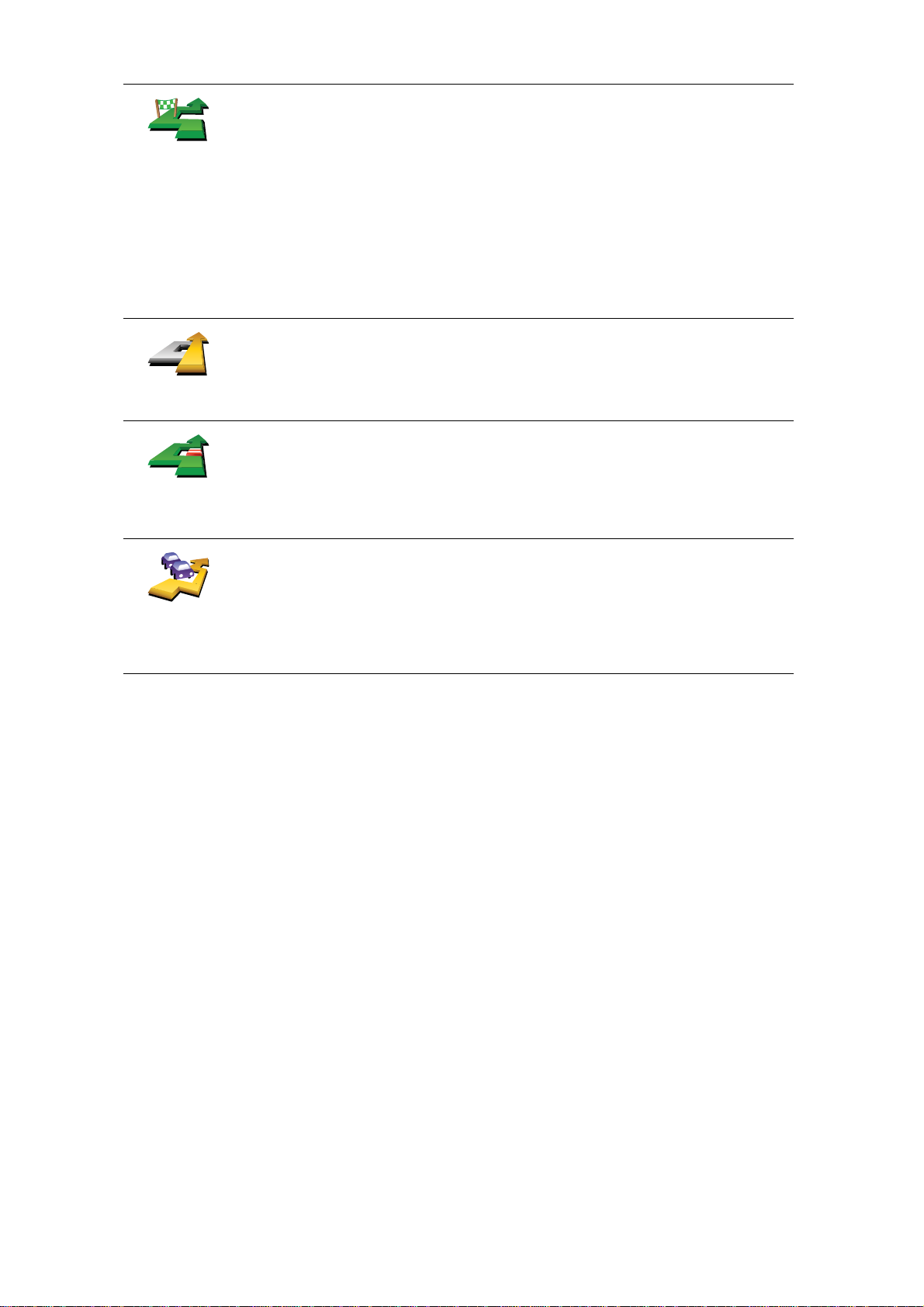
Toque neste botão para alterar o seu percurso, de modo a passar numa
determinada localização para, por exemplo, ir buscar alguém.
Viajar por...
Recalcular
original
Evitar parte
do percurso
Minimizar
atrasos de
trânsito
Escolhe o local onde quer passar tal como faz para escolher um destino.
Pode então seleccionar entre as mesmas opções: por exemplo, Morada,
Favorito, Ponto de Interesse e Ponto no mapa.
O GO irá calcular um novo percurso para chegar ao seu destino, passando
pelo local que escolheu.
Com este botão, só pode passar por uma localização. Se pretender passar
por mais de uma, use um Itinerário. Mais informações em Planeamen to de
itinerário na página 44.
Toque neste botão para regressar ao percurso original sem fazer desvios,
para evitar bloqueios de estrada ou passar por localizações específicas.
Toque neste botão para evitar parte do percurso. Use este botão se
detectar que o percurso inclui uma estrada ou entroncamento que não
gosta ou que é conhecido pelos problemas de trânsito.
De seguida, escolha a estrada a evitar a partir da lista de estradas no seu
percurso.
Toque neste botão para recalcular o seu percurso e evitar, tanto quanto
possível, problemas de trânsito. O GO verificará se existem problemas de
trânsito no seu percurso e planeará o melhor percurso para evitar os
problemas.
Para mais informações acerca da utilização do TomTom Trânsito, consulte
TomTom Trânsito na página 80.
16
Page 17
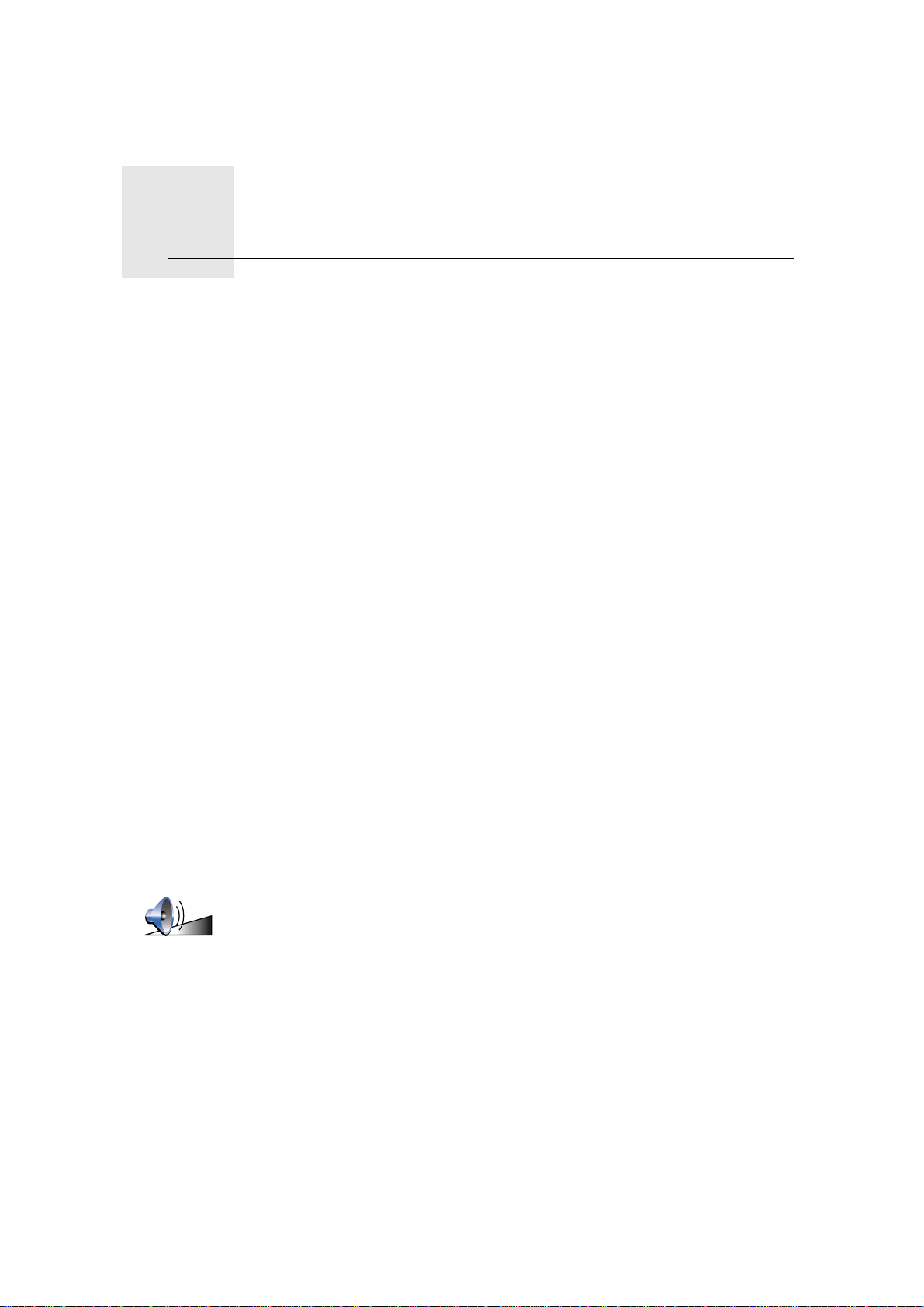
Sons e vozes7.
Sons e vozes
O som do seu equipamento TomTom GO é utilizado para funções como:
• Instruções de voz
• Chamadas em modo mãos-livres
•Avisos
•Música
Para obter mais informações sobre as chamadas em modo mãos-livres no seu
equipamento GO, consulte Chamada em modo de mãos livres na página 47.
Para obter mais informações sobre a reprodução de música no seu
equipamento GO, consulte Música e Multimédia na página 26
Como se ajusta o nível do volume?
Pode ajustar o volume de três maneiras:
• Toque na área inferior esquerda da Vista da direção. A última instrução de
voz é repetida e o nível do volume é exibido.
Mova o cursor para o ajustar o volume.
• No menu principal, toque em Alterar preferências e, de seguida, toque em
Preferências de volume.
Toque em Testar para verificar as suas alterações.
• Pode definir o seu equipamento GO para ajustar o volume
automaticamente consoante o ruído dentro do carro.
Ajustar o volume automaticamente
O seu equipamento TomTom GO pode alterar o volume sonoro
automaticamente.
Preferências
de volume
1. No menu principal, toque em Alterar preferências.
2. Toque em Preferências de volume.
3. Seleccione Variar volume conforme nível de ruído.
4. Toque em Concluído.
17
Page 18
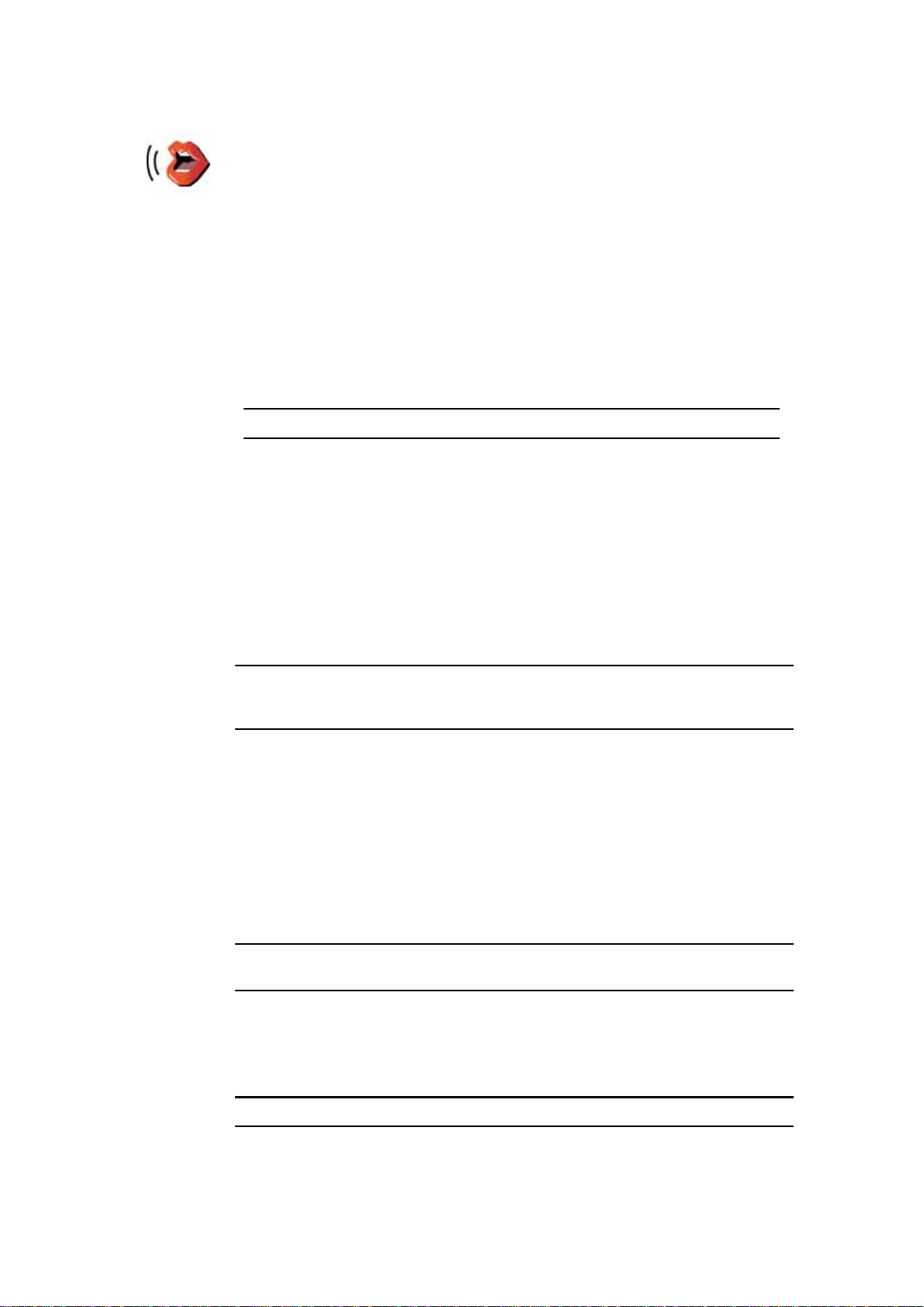
Seleccionar uma voz
Para alterar a voz a ser utilizada pelo seu TomTom GO, toque em
Preferências de voz no menu Preferências e, em seguida, toque em Alterar
voz. Seleccione uma voz a partir da lista.
Preferências
de voz
O seu equipamento TomTom GO tem dois tipos de voz:
•Vozes artificiais
Estas são geradas pelo seu equipamento GO. Estas fornecem instruções
de voz enquanto conduz e podem pronunciar nomes de ruas, comunicar
mensagens, informações de trânsito, informações meteorológicas,
sugestões e instruções.
• Vozes reais
Estas são gravadas por um actor.
Nota: as vozes reais só fornecem instruções de voz.
Como funcionam as vozes artificiais?
O seu equipamento TomTom GO utiliza a tecnologia de um conversor textofala para gerar vozes artificiais. Um programa texto-fala converte texto escrito,
por exemplo uma instrução como “Vire à direita”, em som de uma voz real.
O conversor texto-fala analisa a frase toda para garantir que o som que vai
ouvir é o mais fiel possível do som verdadeiro. O conversor também
reconhece e pronuncia bastante bem nomes estrangeiros de ruas e lugares.
Por exemplo, a voz Inglesa pode ler nomes de ruas Francesas.
Nota: se seleccionar uma voz real, ela poderá apenas anunciar as instruções,
não os nomes das ruas. Se desejar ouvir os nomes das ruas, terá de
seleccionar uma voz artificial.
Altifalante interno e altifalantes externos
O seu equipamento TomTom GO tem um altifalante de grande qualidade. Ele
é usado para reproduzir todos os sons do seu equipamto GO, a não ser que o
ligue a altifalantes externos.
Você pode ligar altifalantes externos ao seu equipamento GO das seguintes
maneiras:
• Usando um cabo áudio.
Nota: se o seu auto-rádio tem um conector de entrada de linha, você pode
reproduzir os sons do seu equipamento GO nas colunas do carro.
• Ligar um auricular Hi-Fi Bluetooth® ou altifalantes.
• Sintonizar o transmissor FM no seu equipamento GO para utilizar as
colunas do seu carro.
Nota: o Transmissor FM está disponível nos GO 530, 730 e 930.
18
Page 19
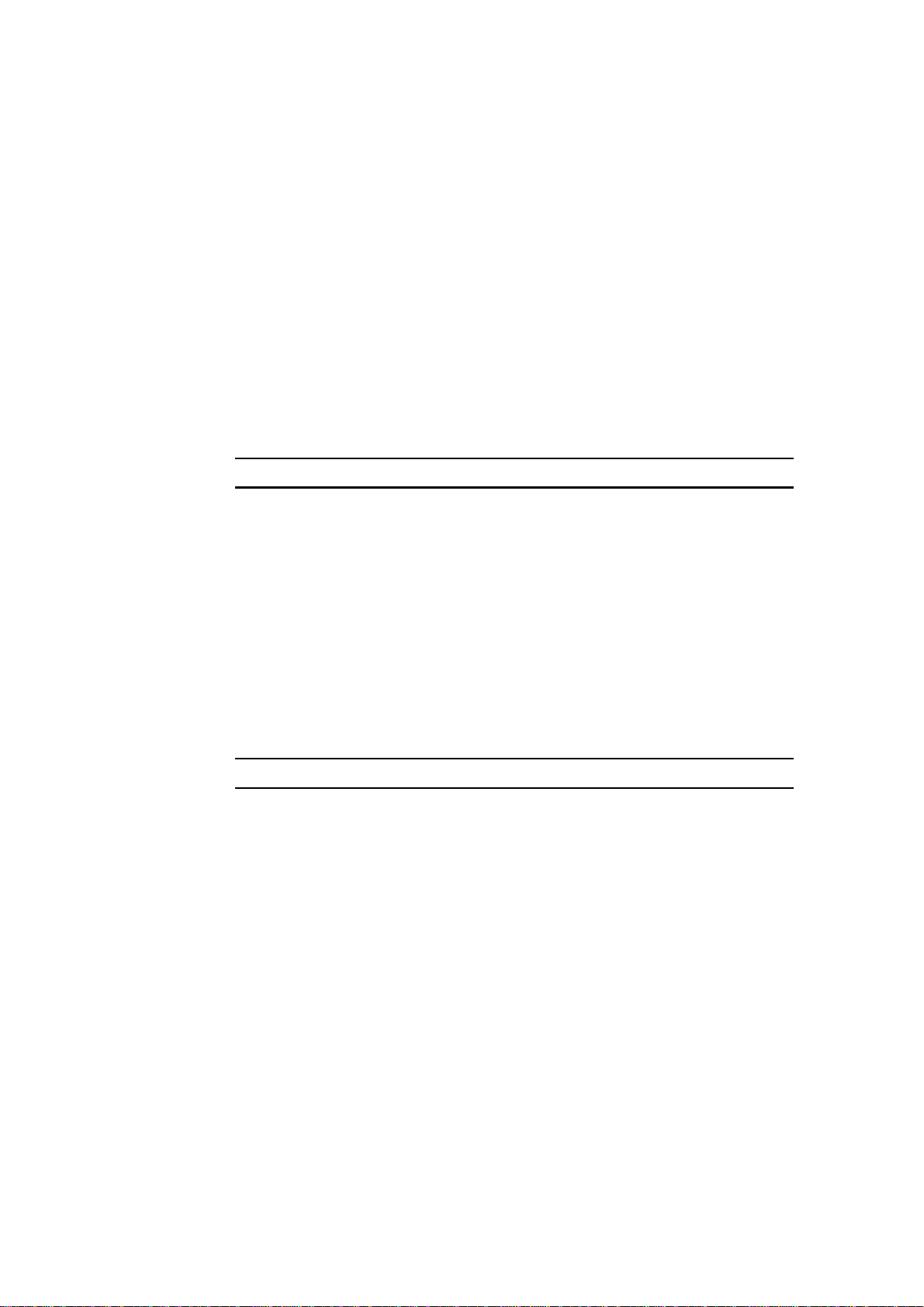
Transmissor FM
O seu GO 530, 730 e 930 está equipado com um Transmissor FM no seu
interior que funciona como uma estação de rádio. Isto significa que pode ouvir
as instruções dadas pelo seu equipamento GO e reproduzir canções em mp3
através das colunas do auto-rádio.
Configuração
• No menu principal, toque em Alterar preferências e, de seguida, toque em
Preferências de altifalante.
• Ligue o auto-rádio.
• Sintonize o auto-rádio numa frequência que não esteja a ser utilizada por
nenhuma estação de rádio.
• Toque em Alterar e defina a mesma frequência no seu equipamento GO.
Caso passe por uma zona em que exista uma estação de rádio a ser
transmitida na mesma frequência da que está a utilizar no Transmissor FM,
poderá ter de mudar para outra frequência.
Nota: o Transmissor FM está disponível nos GO 530, 730 e 930.
Utilizar mais do que um altifalante
Pode seleccionar diferentes altifalantes para serem utilizados em situações
específicas, como utilizar o altifalante interno para as instruções do
TomTom GO e os altifalantes externos para ouvir chamadas em modo mãoslivres e ouvir música.
• Altifalante interno
• Equipamento Hi-Fi com Bluetooth
• Saída de linha (cabo de áudio)
• FM para o auto-rádio
Nota: o Transmissor FM está disponível nos GO 530, 730 e 930.
Não consegue perceber as instruções de voz quando está a reproduzir música?
Quando opta por usar um equipamento Hi-Fi Bluetooth® para música e
instruções de voz, é-lhe perguntado se pretende fazer pausa na música
quando são dadas as instruções de voz. Por predefinição, a música é sempre
interrompida quando são dadas instruções de voz.
Quando recebe uma chamada em modo mãos-livres, a música é sempre
interrompida e as instruções de voz não são dadas.
Para obter informações sobre como fazer chamadas mãos-livres no seu
equipamento GO, consulte Chamada em modo de mãos livres na página 47.
Utilizar o cabo áudio
Para reproduzir o som através som do seu carro ou de outro altifalante externo
utilizando um único cabo, faça o seguinte:
1. Ligue o cabo áudio ao conector de saída áudio no seu GO.
19
Page 20
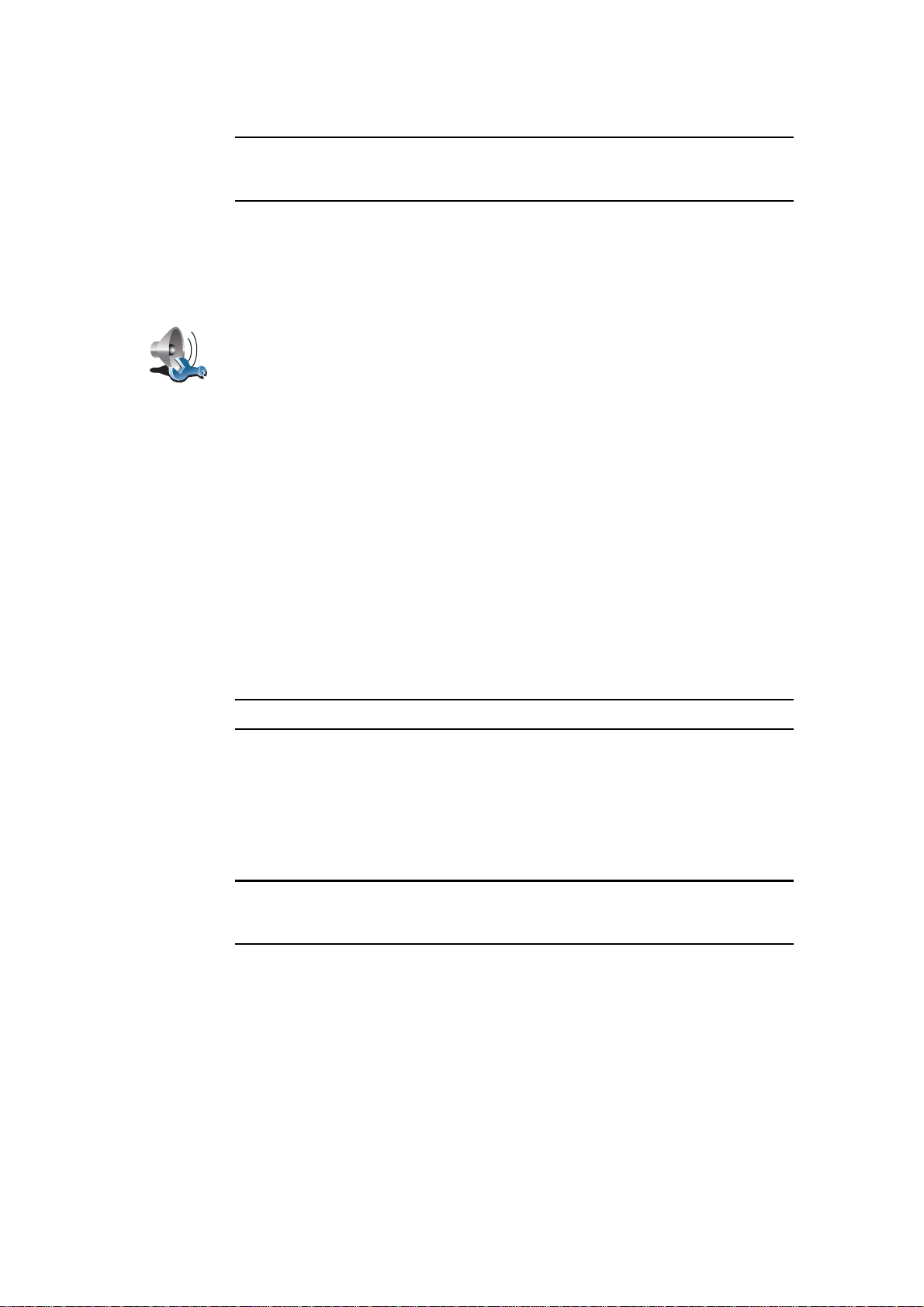
Preferências
de altifalante
2. Insira o cabo áudio na tomada de entrada de linha do sistema de som no
seu carro ou de outro altifalante externo.
Nota: nem todos os sistemas áudio dos automóveis possuem uma tomada de
entrada de linha. Consulte o manual do sistema de som do seu carro para
obter informações específicas.
3. Se está a utilizar o sistema de som do seu carro, seleccione o respectivo
conector de entrada de linha como sendo a fonte de entrada.
4. No seu equipamento GO, toque em Preferências de altifalante no menu
Preferências.
Toque neste botão para alterar as definições de altifalante.
5. Seleccione o altifalante que o seu equipamento GO deverá utilizar para dar
as instruções.
• Altifalante interno
• Equipamento Hi-Fi com Bluetooth
• Saída de linha (cabo de áudio)
• FM para o auto-rádio
6. Seleccione o altifalante que o seu equipamento GO deve utilizar para
reproduzir música.
• Altifalante interno
• Equipamento Hi-Fi com Bluetooth
• Saída de linha (cabo de áudio)
• FM para o auto-rádio
Nota: o Transmissor FM está disponível nos GO 530, 730 e 930.
7. Toque em Concluído.
8. O seu equipamento GO pergunta-lhe se pretende utilizar um altifalante HiFi externo com Bluetooth®.- Toque em NÃO.
Quando o equipamento estiver ligado, o GO confirmará que o som
seleccionado será reproduzido através do cabo áudio.
Nota: não é possível ouvir o som emitido pelo sistema áudio do automóvel e
utilizar o cabo áudio ao mesmo tempo para reproduzir som do GO nas
colunas do automóvel.
Para obter mais informações sobre como ouvir música utilizando o seu
equipamento GO, consulte Música e Multimédia na página 26.
Utilizar altifalantes Hi-Fi com Bluetooth®.
O seu equipamento GO pode reproduzir som através de altifalantes Hi-Fi com
Bluetooth®, como o auricular Hi-Fi com Bluetooth® ou um sistema áudio do
automóvel que utilize Bluetooth®.
Para reproduzir sons através de altifalantes Hi-Fi com Bluetooth®, faça o
seguinte:
20
Page 21
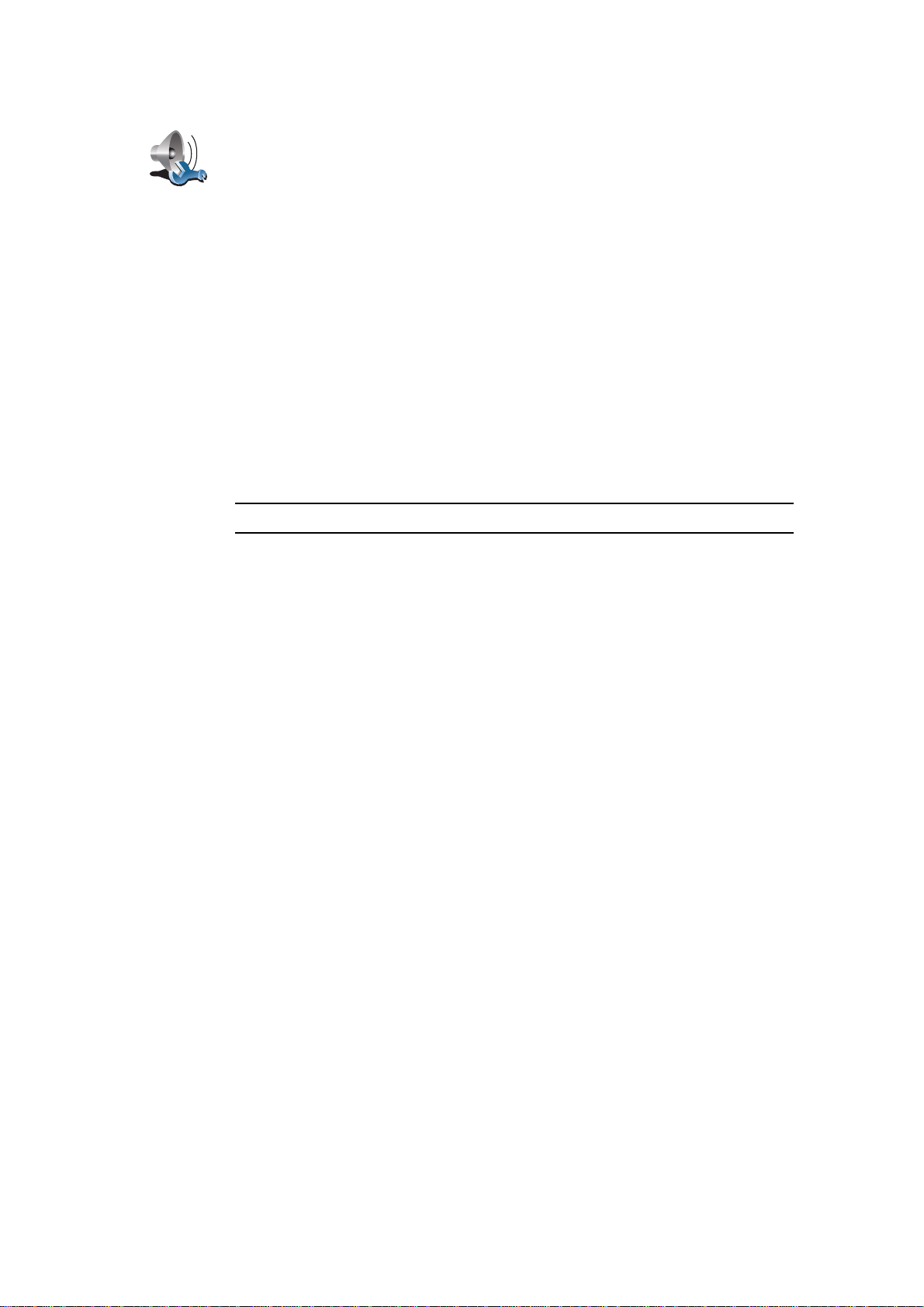
Preferências
de altifalante
1. Toque em Preferências de altifalante no menu Preferências.
Toque neste botão para alterar as definições de altifalante.
2. Seleccione o altifalante que o seu equipamento GO deverá utilizar para dar
as instruções.
• Altifalante interno
• Equipamento Hi-Fi com Bluetooth
• Saída de linha (cabo de áudio)
• FM para o auto-rádio
3. Seleccione o altifalante que o seu equipamento GO deve utilizar para
reproduzir música.
• Altifalante interno
• Equipamento Hi-Fi com Bluetooth
• Saída de linha (cabo de áudio)
• FM para o auto-rádio
Nota: o Transmissor FM está disponível nos GO 530, 730 e 930.
4. Toque em Concluído.
5. O GO pede-lhe para confirmar se pretende utilizar um altifalante Hi-Fi
Externo com Bluetooth®. Toque em SIM.
O seu equipamento GO iniciará uma busca de equipamentos Hi-Fi com
Bluetooth®.
6. Seleccione o equipamento Hi-Fi com Bluetooth® de entre a lista de
equipamentos encontrados pelo GO.
O seu GO tentará estabelecer uma ligação Bluetooth® com o seu
equipamento.
O equipamento pode solicitar-lhe que introduza uma palavra-passe no GO
antes de ser estabelecida a ligação Bluetooth®. Consulte a documentação
do seu equipamento Hi-Fi Bluetooth® para obter mais informações.
Uma vez estabelecida a ligação, o som será reproduzido através do
equipamento Hi-Fi externo com Bluetooth®.
Se o seu equipamento GO não for capaz de estabelecer uma ligação
Bluetooth®, todos os sons serão reproduzidos através do altifalante interno
ou do cabo áudio, caso este se encontre ligado a um equipamento áudio
externo com colunas de som.
21
Page 22
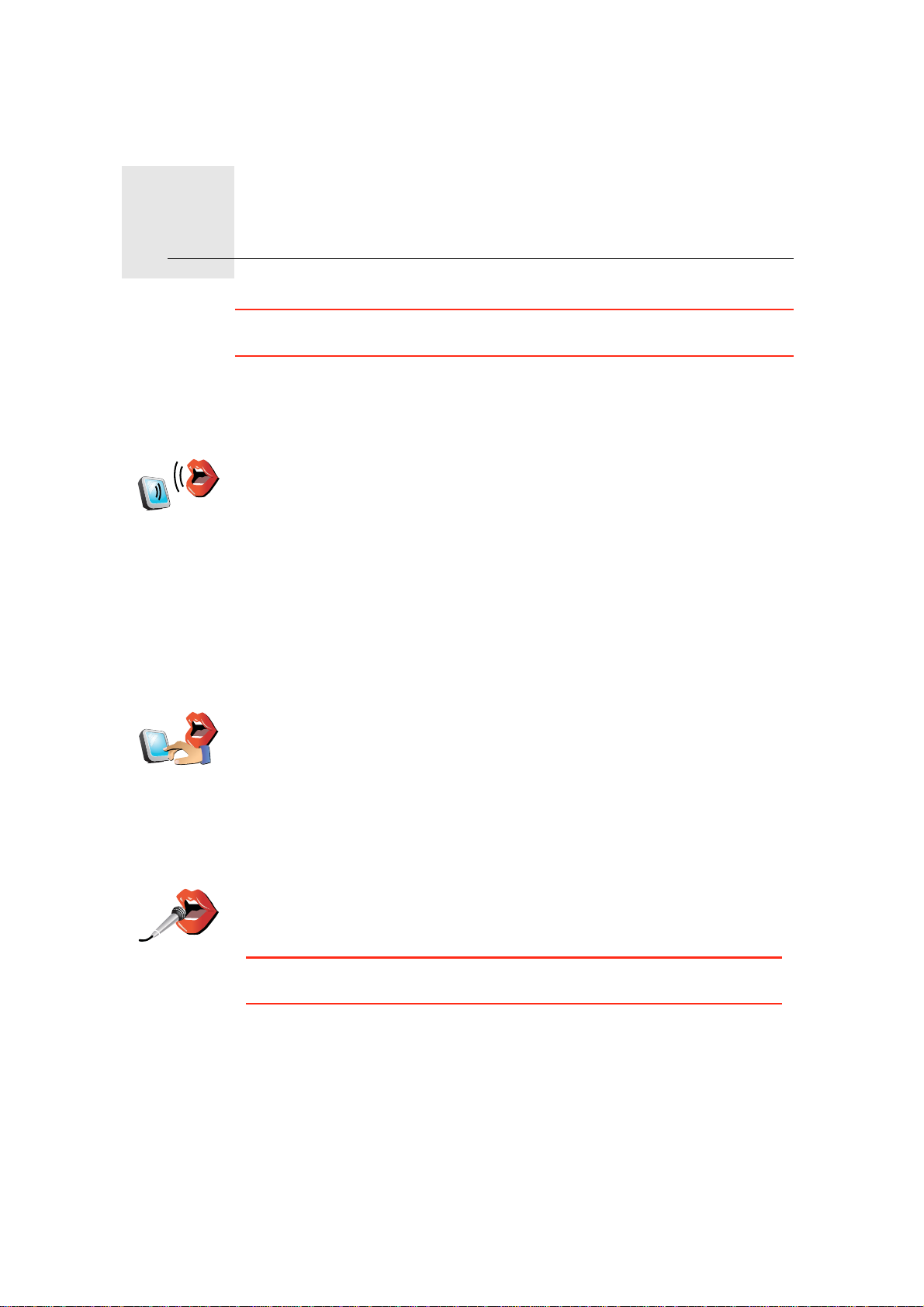
Introdução de morada por voz8.
Introdução de morada por voz
Morada de
voz (diálogo)
Importante: deve planear sempre a sua viagem antes de partir. É perigoso
planear um percurso enquanto conduz.
Quando planeia uma viagem com o seu equipamento TomTom GO, em vez
de tocar no ecrã para escrever a morada, pode utilizar a introdução de morada
por voz para dizer a morada.
Toque neste botão para introduzir uma morada utilizando apenas a voz.
Utilizando esta opção, o seu equipamento GO consegue reconhecer o
seguinte:
• Instruções: Sim, Não, Voltar, Concluído, OK, Cruzamento.
• Nomes de ruas.
• Nomes de locais.
• Números: cada dígito deve ser pronunciado individualmente. Por
exemplo, para dizer o número 35, diga "Três" e depois "Cinco"
Se utilizar a Morada de voz (diálogo), pode introduzir informações sem
tocar no ecrã.
Toque neste botão para introduzir uma morada utilizando a voz e tocando
no ecrã. Utilizando esta opção, o seu equipamento GO consegue
reconhecer o seguinte:
Morada de
voz
• Nomes de ruas.
• Nomes de locais.
Utilizar a Morada de voz é geralmente mais rápido do que utilizar a Morada
de voz (diálogo).
Quando este botão é exibido no teclado, pode introduzir as informações
ditando-as em vez de as escrever. Toque neste botão para introduzir as
informações utilizando a introdução de morada por voz.
Sugestão: quando este botão aparece a cinzento, não pode utilizar a voz
para introduzir uma morada.
O seu equipamento GO reconhece nomes de ruas e de locais falados no
idioma e com a pronúncia local.
Não é possível utilizar a introdução de morada por voz para dizer nomes de
locais e ruas em todos os países.
22
Page 23
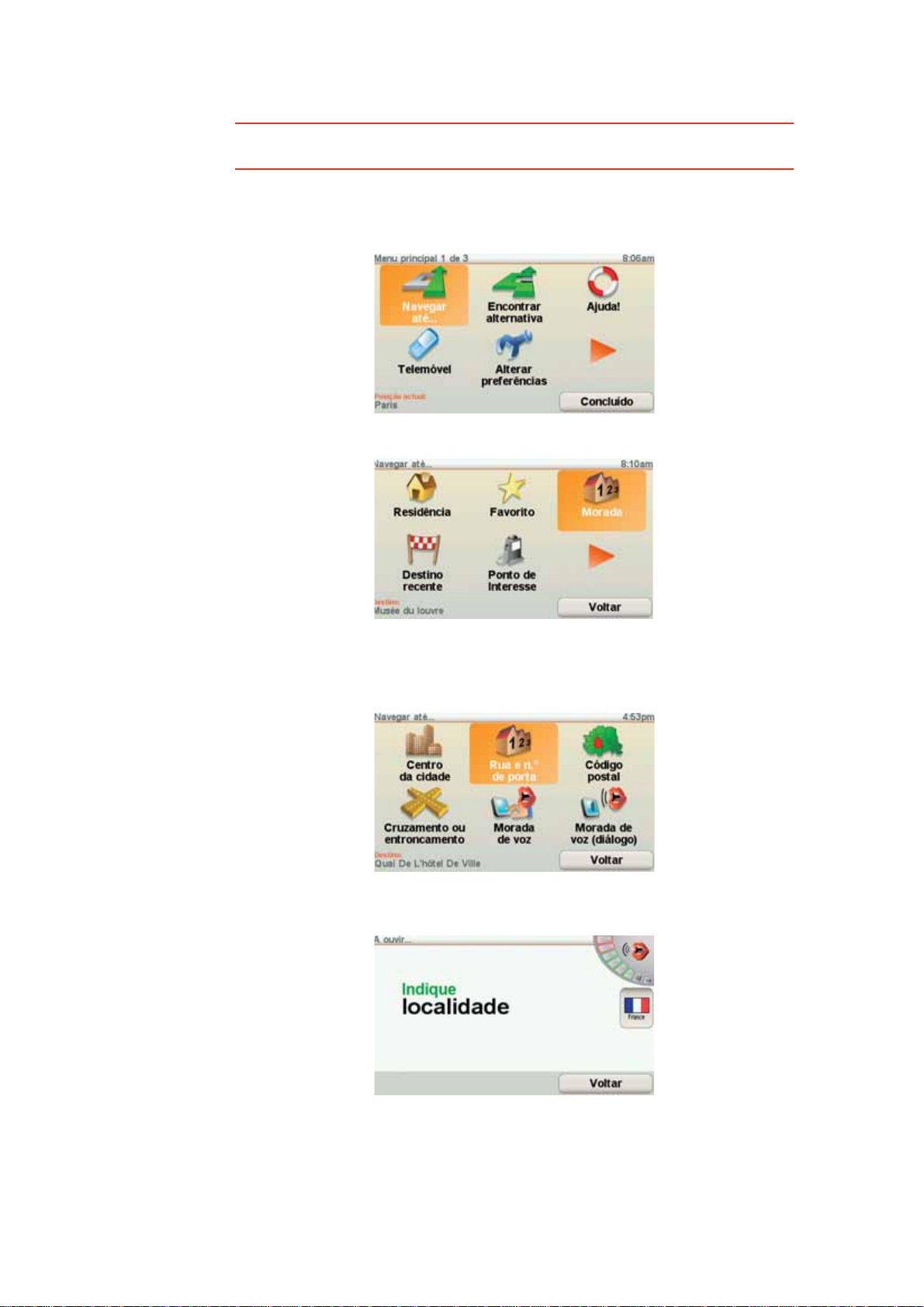
Planear uma viagem utilizando a introdução de morada por voz
Importante: deve planear sempre a sua viagem antes de partir. É perigoso
planear um percurso enquanto conduz.
Para planear um percurso utilizando a voz, faça o seguinte:
1. Toque em Navegar até... no menu principal.
2. Toque em Morada.
Para este exemplo, vamos navegar para uma morada utilizando apenas a
voz para introduzir a morada.
3. Toque em Morada de voz (diálogo).
4. Dizer o nome da cidade.
Quando disser o nome da cidade, é-lhe apresentada uma lista de seis
nomes que são iguais ao que disse.
23
Page 24
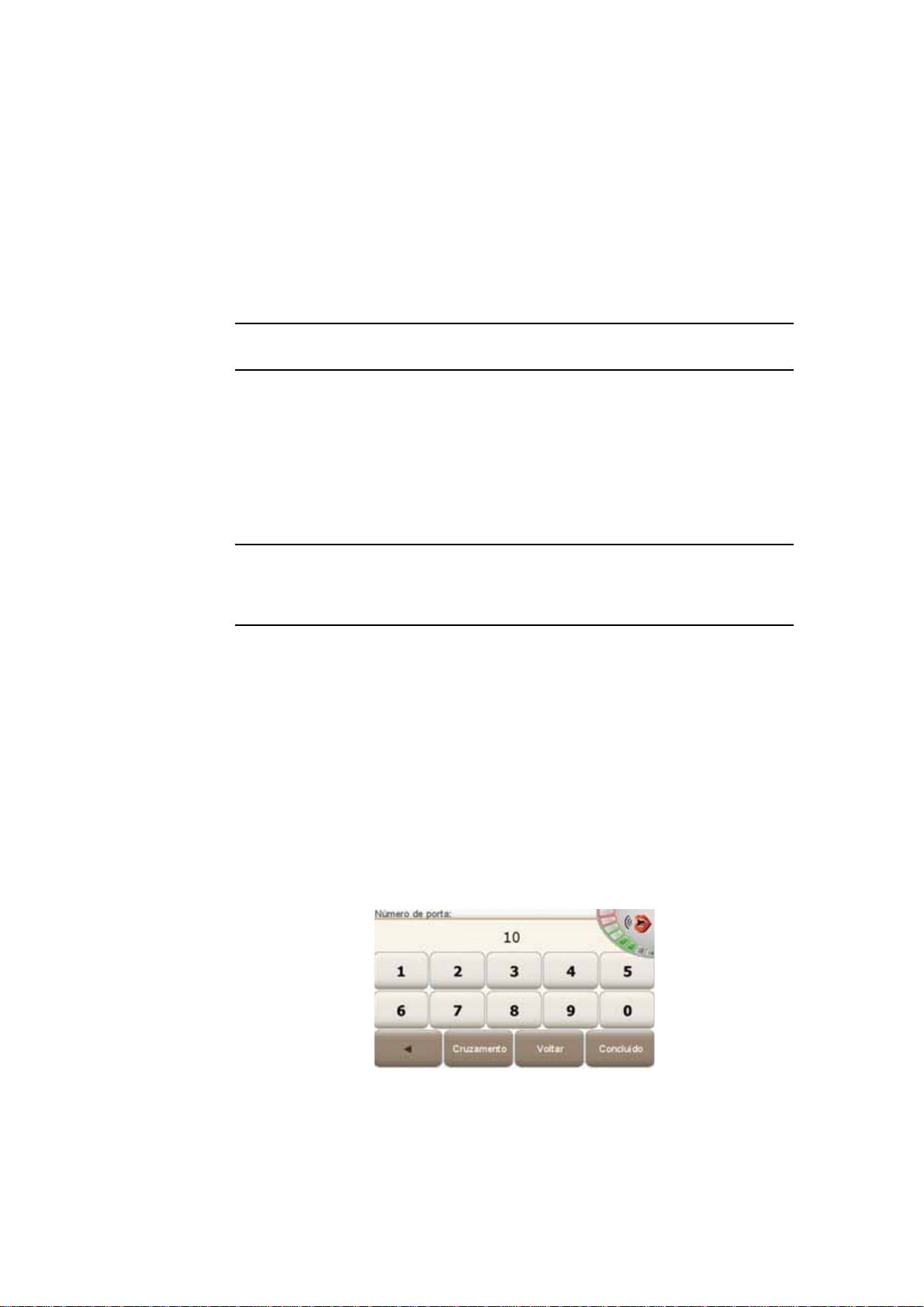
O seu equipamento GO diz-lhe o primeiro nome da lista. Se o nome que
ouvir for o correcto, diga "Concluído", "OK", "Sim" ou "Um", ou então toque
no nome.
Se o nome da cidade que ouvir não for o correcto, mas o nome aparecer na
lista, diga o número ao lado do nome correcto ou toque no nome correcto.
Por exemplo, se o nome correcto for Roterdão e o nome for o número dois
da lista, poderá dizer "Dois" ou tocar no nome, Roterdão.
Se o nome da localidade não for apresentado na lista, então diga "Voltar" ou
"Não" ou toque no botão Voltar para regressar ao ecrã de menu anterior.
Depois diga novamente o nome da cidade.
Nota: tem que dizer os números no mesmo idioma utilizado para os botões
do menu.
5. Dizer o nome da rua.
Tal como com o nome da cidade, é-lhe exibida uma lista de seis nomes
semelhantes ao que disse.
O seu equipamento GO diz-lhe o primeiro nome da lista. Se o nome que
ouvir for o correcto, diga "Concluído", "OK", "Sim" ou "Um", ou então toque
no nome.
Nota: diferentes locais podem ter nomes semelhantes, como uma estrada
que tem vários códigos postais. Nesses casos, todas essas localizações são
mostradas na lista e tem que olhar para a lista e seleccionar a localização
correcta.
Se o nome da rua que ouvir não for o correcto, mas o nome aparecer na
lista, diga o número ao lado do nome correcto ou toque no nome.
Por exemplo, se o nome correcto for Rembrandtplein e este nome for o
número três da lista, poderia dizer "Três" ou tocar no nome,
Rembrandtplein.
Por exemplo, olhando para a lista mostrada aqui, se o nome correcto é
Rembrandtplein, poderia dizer "Dois" ou tocar no nome, Rembrandtplein.
Se o nome da rua não for apresentado na lista, então diga "Voltar" ou "Não"
ou toque no Botão Voltar para regressar ao ecrã anterior. Depois diga o
nome da rua novamente.
6. Dizer o número da porta.
Os números devem ser pronunciados normalmente. Por exemplo, deve
dizer o número 357 como uma frase contínua: "trezentos e cinquenta e
sete".
24
Page 25
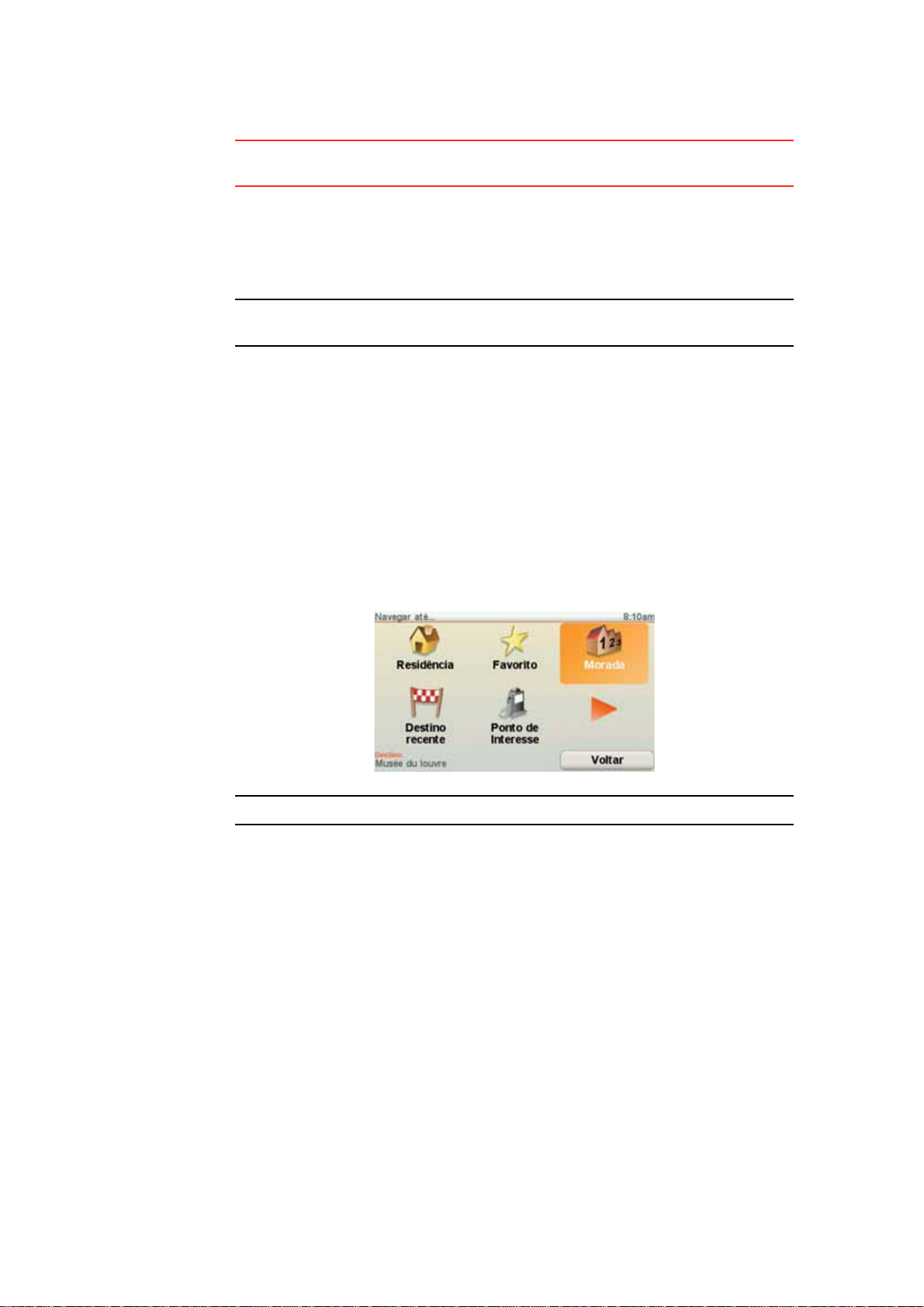
Se o número for incorrectamente exibido, diga "Voltar" ou "Não" ou toque
na tecla de retrocesso. Depois diga novamente o número.
Sugestão: se disser "Voltar" quando o ecrã não está a exibir qualquer número,
então o seu equipamento GO volta ao ecrã anterior.
Quando o número é exibido correctamente, diga "Concluído" ou "OK". Em
alternativa, introduza o número tocando no ecrã.
Para seleccionar um cruzamento como localização, diga "Cruzamento".
Nota: tem que dizer os números no mesmo idioma utilizado para os botões
do menu.
7. O GO pergunta-lhe se precisa de chegar a uma determinada hora. Para este
exercício, toque em NÃO.
O percurso é calculado pelo GO.
8. Quando o percurso estiver calculado, toque em Concluído.
Mais formas de falar com o seu equipamento TomTom GO
Existem várias maneiras de introduzir uma morada utilizando a voz.
Para ver as opções disponíveis, Toque em Navegar até... no menu principal e
depois toque em Morada.
Nota: não é possível introduzir códigos postais por voz.
• Centro da cidade - para dizer o centro de uma localidade ou cidade, toque
neste botão e depois toque no botão de voz na parte inferior do teclado no
ecrã seguinte.
• Rua e n.º de porta - para dizer uma morada, toque neste botão e depois
toque no botão de voz na parte inferior do teclado no ecrã seguinte.
• Cruzamento ou entroncamento - para dizer o ponto em que duas ruas se
encontram, toque neste botão e depois toque no botão de voz na parte
inferior do teclado no ecrã seguinte.
• Morada de voz - toque neste botão para introduzir uma morada utilizando
a voz e tocando no ecrã.
• Morada de voz (diálogo) - toque neste botão para introduzir uma morada
utilizando a voz. Poderá tocar à mesma no ecrã para introduzir certos
detalhes, se preferir.
25
Page 26
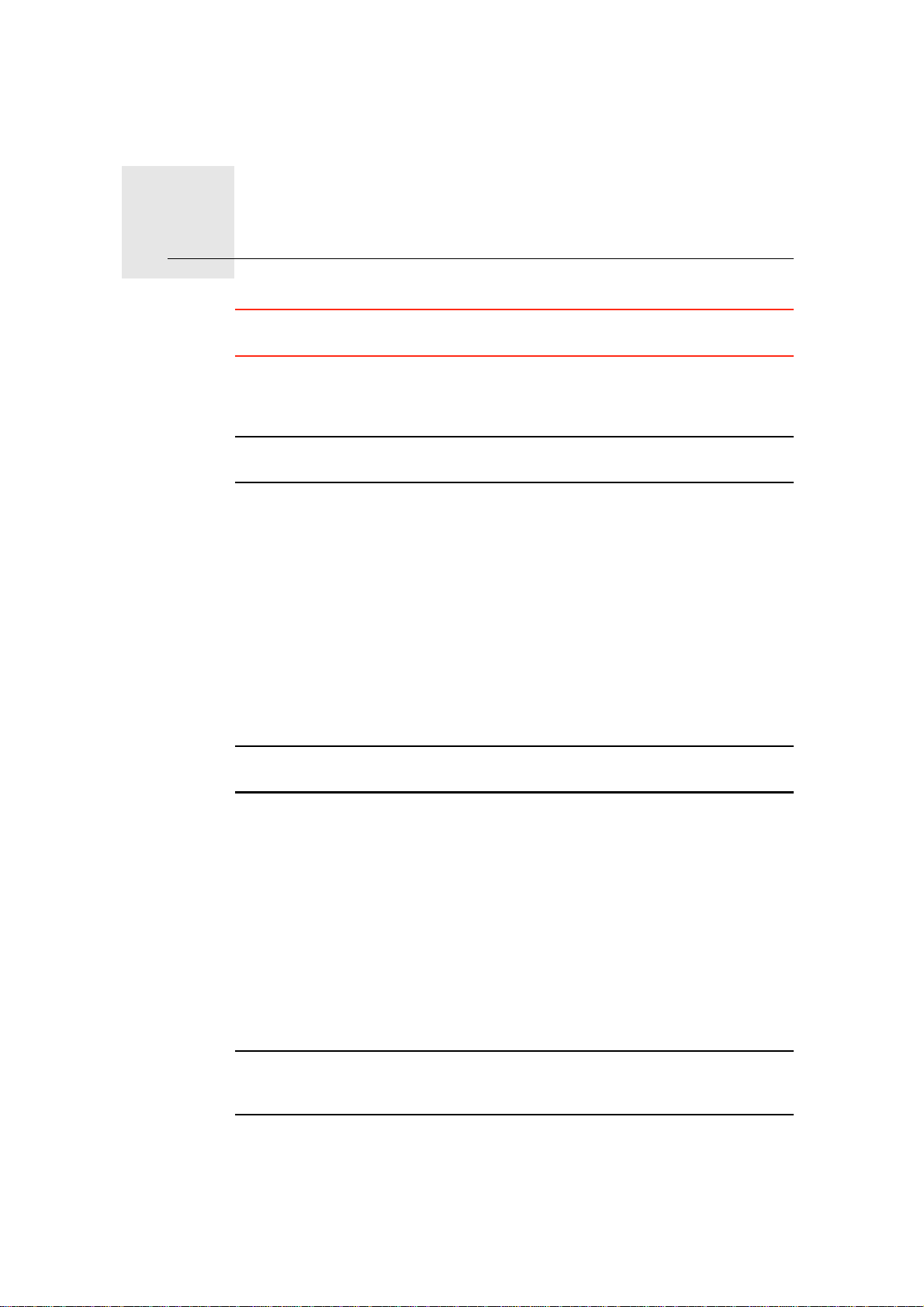
Música e Multimédia9.
Música e Multimédia
Importante: seleccione música e audiovisuais apenas quando está parado. É
perigoso seleccionar canções e fazer ajustes enquanto conduz.
O seu TomTom GO reproduz ficheiros de áudio mp3 e Livros áudio da
Audible®, além de exibir também documentos HTML e de texto e fotos.
Nota: os ficheiros mp3 e os Livros áudio podem ser guardados e reproduzidos
nos GO 530, 730 e 930.
Colocar música e fotos no GO
Transfira ficheiros de música e fotos para o seu TomTom GO a partir do
computador com o TomTom HOME.
Para saber como utilizar o TomTom HOME, consulte Utilizar o TomTom
HOME na página 108
Reproduzir músicas e livros áudio
1. Toque em Música e Multimédia no menu principal.
2. Toque em TomTomJukebox para iniciar a Jukebox.
Nota: pode criar listas de canções utilizando uma aplicação externa como o
iTunes, Musicmatch ou Winamp.
• Lista de canções - toque neste botão para seleccionar uma lista de canções.
• Artista - toque neste botão para seleccionar uma canção de um artista ou
de um grupo específico.
• Álbum - toque neste botão para seleccionar de entre uma lista de todos os
álbuns no seu GO.
• Canção - toque neste botão para seleccionar de entre todas as canções no
GO.
• Género - toque neste botão para seleccionar um tipo específico de música.
• Livros áudio - toque neste botão para seleccionar um livro áudio.
Nota: nem todos os ficheiros mp3 contêm informações sobre a canção, tais
como o seu género ou o artista que a interpreta. Se o ficheiro não contiver
informações, é utilizado o nome do mesmo como título da canção.
26
Page 27
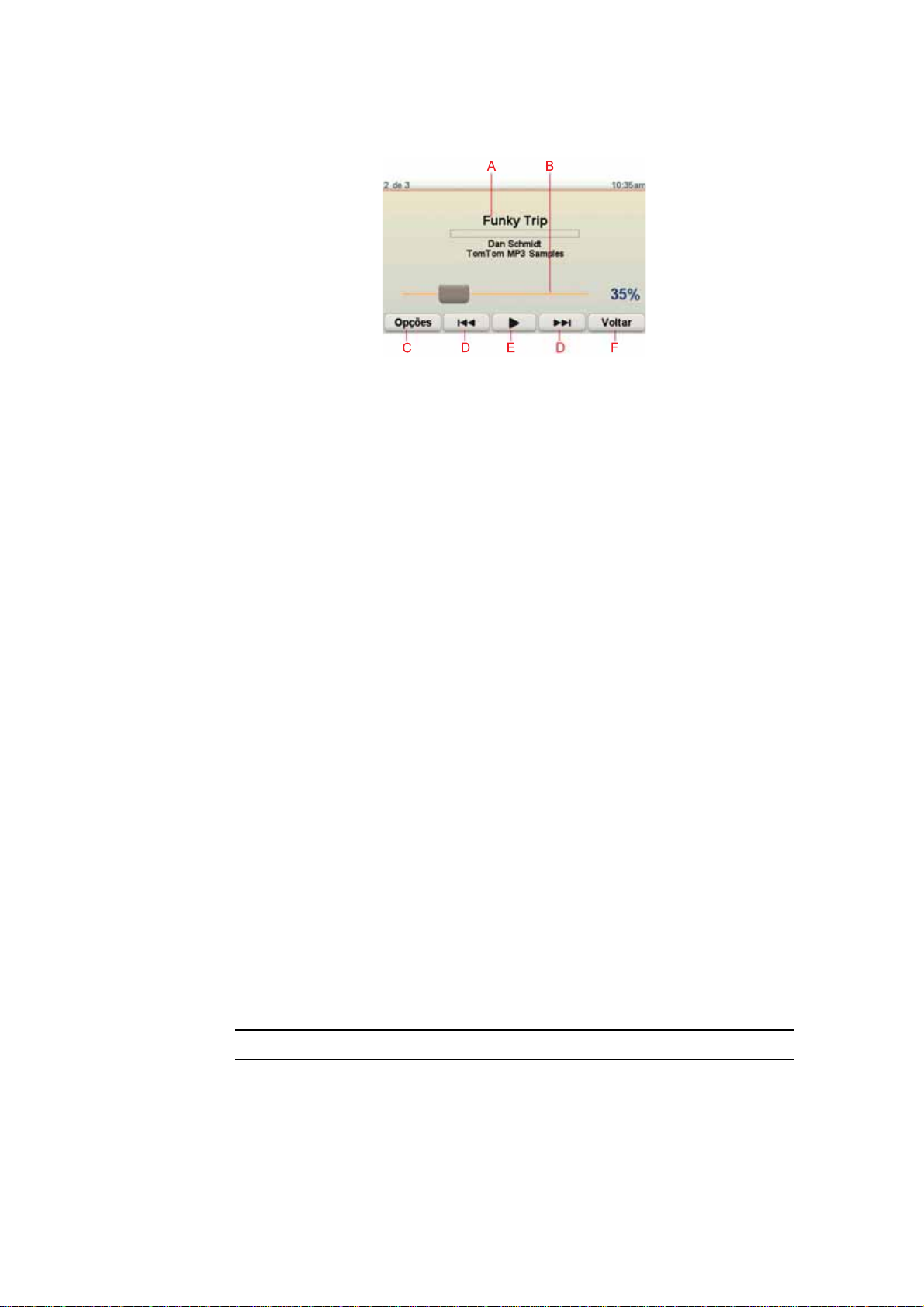
Em reprodução
Assim que escolher uma canção ou Livro áudio, o TomTom GO começa a
reproduzir essa canção, seguida pelas restantes canções da lista.
AInformações sobre a canção.
BVolume - regula o volume movendo o cursor.
CO botão Opções. Por exemplo, pode optar por repetir uma canção e
ordenar as canções aleatoriamente. Pode alterar estas opções:
• Ordenar canções aleatoriamente - a próxima canção é seleccionada
aleatoriamente.
• Repetir canção - repetir a canção que está a ouvir.
• Reduzir brilho - o brilho só é reduzido no ecrã de reprodução.
• Mostar botão de música na Vista de Condução - permite um acesso
rápido às suas músicas.
• Alternar automaticamente para Vista de Condução - quando uma
canção começa a tocar, o ecrã passa a mostrar a Vista de Condução.
• Mostra de slides - as suas fotos são exibidas no ecrã enquanto ouve a
sua música.
DRecuar ou avançar uma canção.
EReproduzir ou interromper a canção seleccionada.
FToque no botão Voltar para voltar à Jukebox do TomTom. A música
Quando ouvir Livros de áudio, também tem botões para ir para o capítulo
anterior ou seguinte. Se interromper a audição de um Livro áudio, o GO
memoriza o ponto onde parou.
Para mais informações sobre os Livros áudio, vá à área de compras em
TomTom HOME.
Transmissor FM
O seu equipamento GO está equipado com um transmissor FM no seu interior
que funciona como uma estação de rádio. Isto significa que pode ouvir as
instruções dadas pelo seu equipamento GO e reproduzir canções em mp3
através das colunas do auto-rádio.
Nota: o Transmissor FM está disponível nos GO 530, 730 e 930.
Preparar o seu TomTom
continua a tocar até que toque no botão A ler ... na Jukebox para parar a
música.
• No menu principal, toque em Alterar preferências e, de seguida, toque em
Preferências de altifalante.
• Ligue o auto-rádio.
27
Page 28
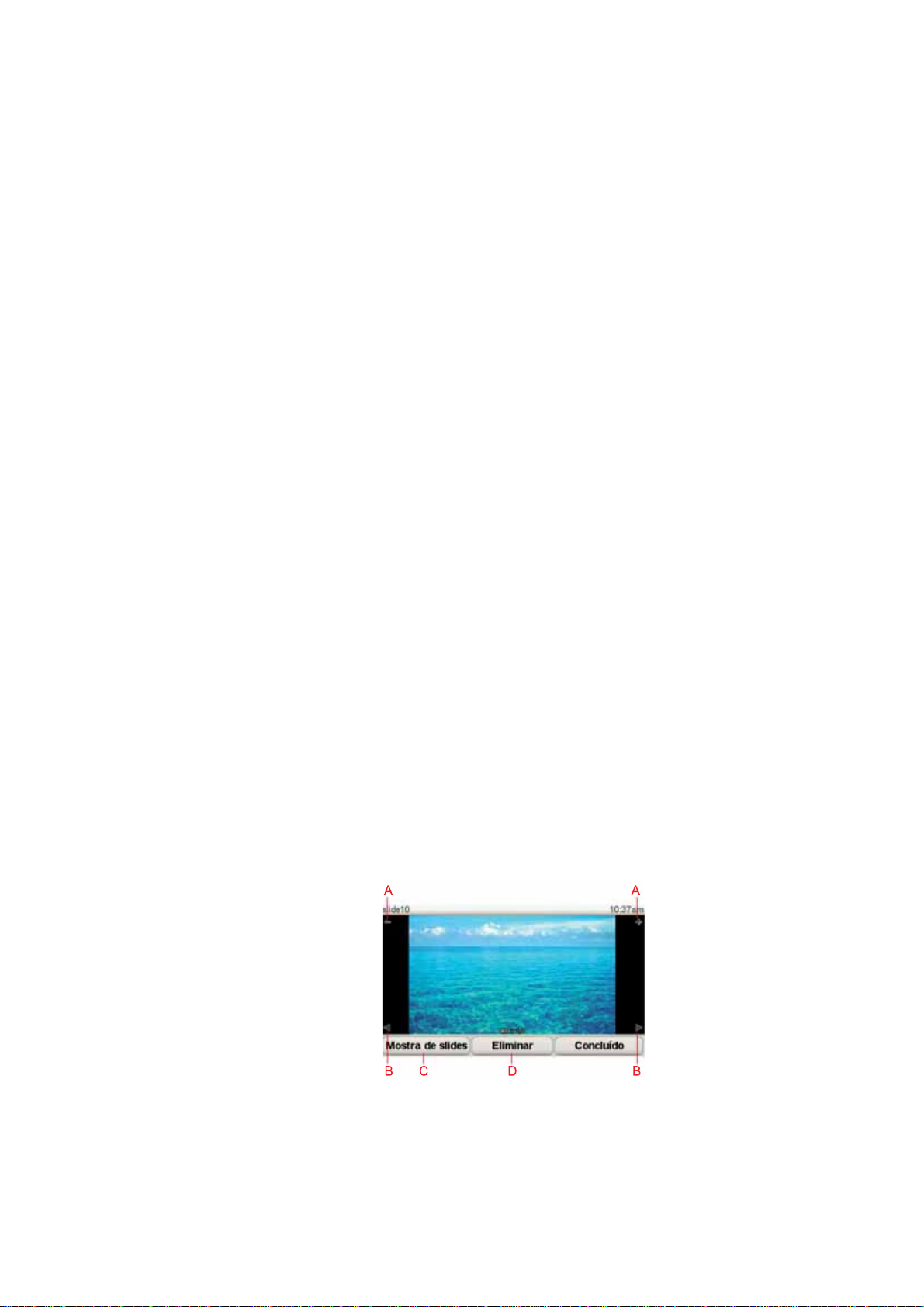
• Sintonize o auto-rádio numa frequência que não esteja a ser utilizada por
nenhuma estação de rádio.
• Toque em Alterar e defina a mesma frequência no seu equipamento GO.
Caso passe por uma zona em que exista uma estação de rádio a ser
transmitida na mesma frequência da que está a utilizar no Transmissor FM,
poderá ter de mudar para outra frequência.
Utilizar o seu iPod® no TomTom GO
Pode ligar o seu iPod ao GO com o Cabo de Ligação TomTom para iPods, o
qual está disponível como acessório.
Assim, pode controlar o seu iPod a partir do GO. O som proveniente do iPod
será reproduzido no altifalante interno do GO ou num altifalante externo, se
seleccionado.
Para mais informações sobre a utilização de diferentes altifalantes, consulte
Altifalante interno e altifalantes externos na página 18.
Para usar o seu iPod no GO, proceda da seguinte forma:
1. Ligue o Cabo de Ligação para iPod ao seu iPod e ao suporte para párabrisas.
2. No menu principal, toque em Música e Multimédia e depois em Controlo
iPod.
Ver fotos
3. Siga as instruções no ecrã para finalizar a ligação.
Pode agora controlar o seu iPod através do GO. As canções são seleccionadas
utilizando os botões atrás referidos em Reproduzir músicas e livros áudio.
1. Toque em Música e Multimédia no menu principal.
2. Toque em Galeria de fotos.
A galeria de fotos abre-se e mostra formatos reduzidos (miniaturas) de
todas as fotografias guardadas no GO.
Toque nas setas para mover para cima ou para baixo a página com as
miniaturas.
Toque em Mostra de slides para iniciar uma mostra de slides.
Toque na miniatura de uma fotografia para vê-la em tamanho grande.
ABotões para ampliar e reduzir a fotografia.
BBotões para ir para a fotografia seguinte e anterior.
CToque em Mostra de slides para iniciar uma mostra de slides.
28
Page 29
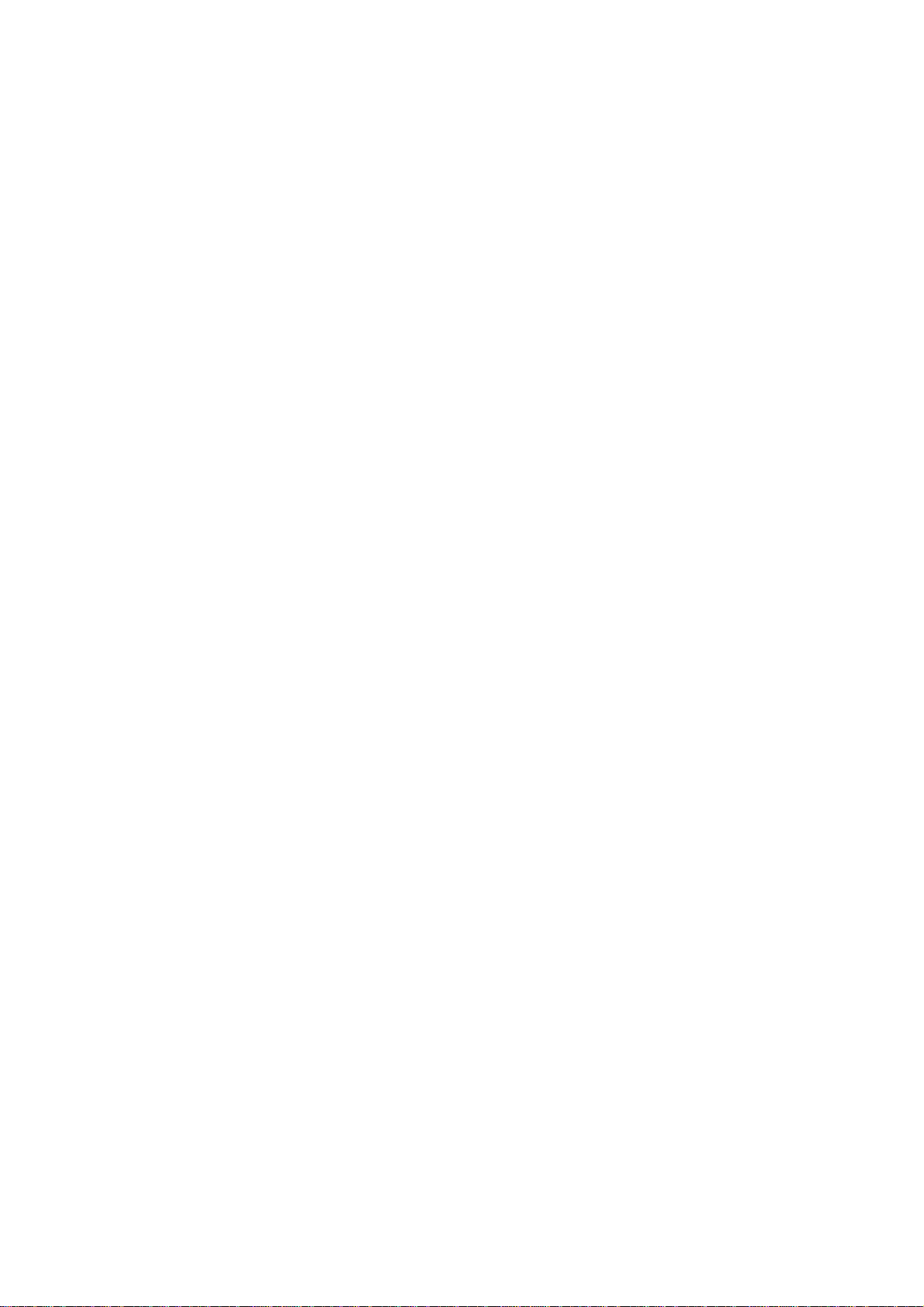
DToque em Eliminar para eliminar uma foto.
29
Page 30
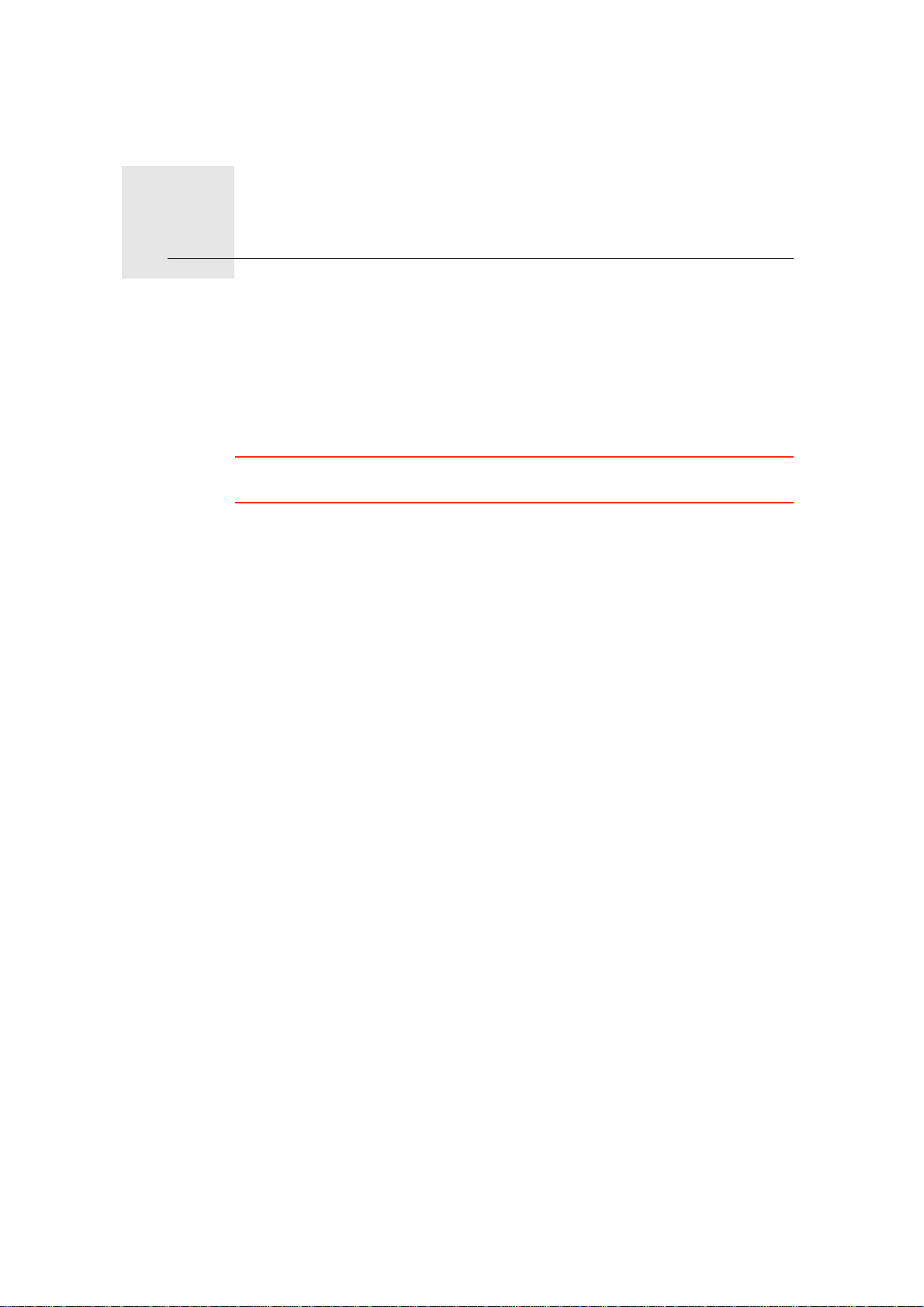
Ajuda!10.
Ajuda!
A função Ajuda! proporciona uma forma fácil de navegar até serviços de
atendimento de emergência médica, ou outros serviços especializados, e
contactá-los por telemóvel.
Por exemplo, se tiver um acidente automóvel, pode utilizar a função Ajuda!
para telefonar para o hospital mais próximo e comunicar a sua localização
exacta.
Sugestão: caso não veja o botão Ajuda! no menu principal, toque em Ver
TODAS opções de menus no menu Preferências.
Como utilizar a função Ajuda! para telefonar a um serviço local?
Pode utilizar Ajuda! para localizar e entrar em contacto com um centro de
atendimento.
Quando selecciona um centro de atendimento, são exibidos a localização
actual e o número de telefone do PI.
Se o seu telemóvel está ligado ao GO, a sua localização actual e o número de
telefone do centro de atendimento são exibidos no ecrã e o TomTom GO
prepara-se automaticamente para fazer a chamada. A chamada só é feita
quando toca em Marcar.
Se o seu telemóvel não está ligado, a sua localização actual e o número de
telefone do centro de atendimento são exibidos no ecrã, mas o TomTom GO
não se prepara para fazer a chamada.
Para utilizar a função Ajuda! para localizar um centro de atendimento,
contactar o centro por telefone e navegar da sua localização actual até ao
local, faça o seguinte:
1. Toque no ecrã para abrir o Menu principal.
2. Toque em Ajuda!
3. Telefonar para ajuda.
4. Seleccione o tipo de serviço que pretende, por exemplo, o hospital mais
próximo.
5. Seleccione um centro da lista, o mais próximo surge no topo da lista.
O GO apresenta a localização do centro de atendimento no mapa e os
detalhes de contacto.
6. Para navegar até ao centro a pé, toque em Caminhar para ali.
O GO começa a guiá-lo até ao destino.
30
Page 31

Opções
Telefonar para
ajuda
Utilize o TomTom GO para encontrar a localização de um serviço e os
detalhes de contacto.
• Serviços de emergência
• Assistência rodoviária
• Esquadra da polícia mais próxima
• Médico mais próximo
• Hospital mais próximo
• Transporte público mais próximo
• Oficina de reparação mais perto
• Dentista mais próximo
• Farmácia mais próxima
• Veterinário mais próximo
Nota: nalguns países, a informação poderá não estar disponível para todos
os serviços.
Conduzir até à
ajuda
Caminhar até
a ajuda
Utilize o TomTom GO para navegar por estrada até um centro de
atendimento.
• Oficina de reparação mais perto
• Hospital mais próximo
• Médico mais próximo
• Esquadra da polícia mais próxima
• Farmácia mais próxima
• Dentista mais próximo
Nota: nalguns países, a informação poderá não estar disponível para todos
os serviços.
Utilize o TomTom GO para navegar a pé até um centro de atendimento.
• Bomba de gasolina mais próxima
• Transporte público mais próximo
• Esquadra da polícia mais próxima
• Farmácia mais próxima
• Residência
• Médico mais próximo
Nota: nalguns países, a informação poderá não estar disponível para todos
os serviços.
31
Page 32

Onde estou?
Guia de
Primeiros
Socorros
Outros guias
O TomTom GO apresenta a sua localização actual.
Pode então tocar em Telefonar para ajuda para seleccionar o tipo de
serviço que pretende contactar.
Toque neste botão para ler o guia de primeiros socorros da Cruz Vermelha
britânica.
Toque neste botão para ler uma compilação de guias úteis.
32
Page 33

Favoritos11.
Favoritos
O que são os Favoritos?
Favoritos são os locais que visita frequentemente. Pode criar Favoritos para
não ter de inserir o mesmo endereço sempre que se desloca para lá.
Não precisam de ser sítios de que goste particularmente, podem ser
simplesmente moradas úteis.
Como posso criar um Favorito?
No menu principal, toque em Adicionar Favorito.
Nota: o botão Adicionar Favorito poderá não ser exibido na primeira página
do menu principal. Toque na seta para abrir outras páginas do Menu
principal.
Pode agora seleccionar o local para o Favorito a partir da lista em baixo.
Dê um nome ao Favorito que seja fácil de lembrar. O GO sugere sempre um
nome, normalmente o endereço do Favorito. Para inserir o nome, basta
começar a tocar. Não necessita de eliminar o nome sugerido.
Residência
Favorito
3
2
2
1
Morada
Pode definir o seu local de Residência como um Favorito.
Pode criar um Favorito a partir de outro Favorito. Esta opção nunca estará
disponível neste menu.
Para mudar o nome de um favorito, toque em Gerir favoritos no menu
Preferências.
Mais informações em Gerir Favoritos na página 54.
Pode especificar uma morada para ser um Favorito. Quando introduz uma
morada, pode escolher de entre quatro opções.
• Centro da cidade
• Rua e n.º de porta
• Código postal
• Cruzamento ou entroncamento
33
Page 34

Destino
recente
Seleccione um local Favorito a partir da lista de locais que utilizou
recentemente como destinos.
Pode adicionar um Ponto de Interesse (PI) aos Favoritos.
Isto faz sentido?
Ponto de
Interesse
Se visitar um PI que lhe agrade particularmente, por exemplo um
restaurante, pode adicioná-lo como Favorito.
Para adicionar um PI como Favorito, toque neste botão e, de seguida, faça
o seguinte:
1. Reduza a escolha de PIs seleccionando a área onde se encontra o PI.
Pode escolher uma das seguintes opções:
• PI próximo de si - para procurar a partir de uma lista de PIs próximos
da sua posição actual.
• PI na localidade - para escolher um PI numa cidade ou localidade em
particular. Tem de especificar uma cidade ou localidade.
• PI próximo da residência - para procurar a partir de uma lista de PIs
próximos do local de Residência.
Se está a navegar para um destino, também pode seleccionar a partir de
uma lista de PIs que vai encontrar durante o percurso ou perto do seu
destino. Escolha uma das seguintes opções:
• PI durante o percurso
• PI próximo do destino
2. Seleccione a categoria do PI.
A minha
localização
Ponto no
mapa
Toque na categoria de PI se tal for exibido ou toque na seta para
escolher a partir da lista toda.
Toque em Qualquer Categoria de PI para procurar um PI pelo nome.
Para mais informações sobre PIs, consulte Pontos de Interesse na página
39.
Toque neste botão para adicionar a sua posição actual como um Favorito.
Por exemplo, se parar nalgum sítio interessante, pode tocar neste botão
para criar o Favorito.
Toque neste botão para criar um favorito utilizando a pesquisa no mapa.
Seleccione a localização do favorito com o cursor e depois toque
emConcluído.
Para mais informações sobre a pesquisa no mapa, consulte Navegar mapa
na página 37.
34
Page 35

Latitude
Longitude
TomTom
Buddy
Toque neste botão para criar um Favorito com base nos valores de latitude
e longitude.
Toque neste botão para criar um favorito a partir da posição actual de um
TomTom Buddy.
Para mais informações sobre o TomTom Buddies, consulte Serviços
TomTom na página 70.
Toque neste botão para seleccionar a sua última posição gravada como
sendo o seu destino.
Posição da
última
paragem
Para obter mais informações sobre o GPS, consulte GPS (Global
Positioning System) na página 107.
Como posso usar um Favorito?
Um Favorito é utilizado normalmente como uma forma de navegar até um
local sem ter de inserir um endereço. Para navegar até um Favorito, faça o
seguinte:
1. Toque no ecrã para abrir o Menu principal.
2. Toque em Navegar até...
3. Toque em Favorito.
4. Seleccione um Favorito a partir da lista.
O GO calcula o percurso.
5. Quando o percurso estiver calculado, toque em.Concluído.
O GO começa imediatamente a guiá-lo até ao destino com instruções de voz
e visuais no ecrã.
Quantos Favoritos posso criar?
Pode criar até 48 Favoritos. Se pretender adicionar mais de 48, sugerimos que
crie categorias de PI e adicione alguns dos seus Favoritos como PIs.
Para mais informações sobre PIs, consulte Pontos de Interesse na página 39.
Como posso eliminar um Favorito?
1. Toque no ecrã para abrir o Menu principal.
2. Toque em Alterar Preferências para abrir o menu Preferências.
3. Toque em Gerir favoritos.
Sugestão: Toque na seta para passar à página seguinte.
4. Toque no Favorito que pretende eliminar.
5. Toque em Eliminar.
Como posso mudar o nome de um Favorito?
1. Toque no ecrã para abrir o Menu principal.
35
Page 36

2. Toque em Alterar Preferências para abrir o menu Preferências.
3. Toque em Gerir favoritos.
Sugestão: Toque na seta para passar para a próxima página de botões.
4. Toque no Favorito que pretende mudar o nome.
5. Toque em Mudar nome.
36
Page 37

Navegar mapa12.
Navegar mapa
Para visualizar o mapa do mesmo modo que um mapa de papel tradicional,
toque em Navegar mapa no menu principal.
Pode mover o mapa tocando no ecrã e deslocando o dedo pelo ecrã.
AA barra de escalas
BA sua localização actual.
CBotão GPS
Toque neste botão para centrar o mapa na sua posição actual.
DOpções
EO cursor
FO botão Localizar
GO botão Cursor
HA barra de zoom
Botão de cursor
Pode usar o mapa para localizar moradas e Pontos de Interesse (PIs), por
exemplo restaurantes, estações de comboio e bombas de gasolina.
Toque neste botão para localizar moradas específicas.
Toque neste botão para navegar para a posição do cursor, transformar a
posição do cursor num Favorito ou localizar um Ponto de Interesse perto da
posição do cursor.
Aplique mais e menos zoom deslocando o cursor da barra.
37
Page 38

Navegar para
aqui
Localizar PI
próximo
Chamada...
Toque no botão de cursor e em seguida toque num dos seguintes botões:
Toque neste botão para navegar até à posição onde está o cursor. O GO
calcula o percurso até lá.
Toque neste botão para localizar um PI próximo da posição do cursor. Por
exemplo, se localizou um restaurante onde quer ir, pode procurar uma
garagem de estacionamento perto.
Toque neste botão para fazer uma chamada para a localização na posição
do cursor. Este botão só se encontrará disponível se o GO tiver o número
de telefone da localização.
O GO tem muitos números de PIs armazenados. Caso introduza números
de telefone para PIs que tenha criado, também pode ligar para lá.
Para mais informações sobre chamadas mãos-livres, consulte Chamada
em modo de mãos livres na página 47.
Toque neste botão para criar um Favorito na posição do cursor.
Para mais informações sobre Favoritos, consulte Favoritos na página 33.
Adicionar
como
Favorito
Adicio. como
PI
Localização
correcta
Toque neste botão para criar um PI na posição do cursor.
Para mais informações sobre PIs, consulte Pontos de Interesse na página
39.
Toque neste botão para corrigir a localização mostrada na posição do
cursor.
38
Page 39

Pontos de Interesse13.
Pontos de Interesse
Os Pontos de Interesse (PIs) são locais úteis no mapa. Eis alguns exemplos:
• Restaurantes
•Hotéis
•Museus
• Garagens de estacionamento
• Estações de serviço
Mostrar os PIs no mapa
1. Toque em Mostrar PIs no mapa no menu Preferências.
Mostrar PI no
mapa
2. Seleccione as categorias de PI que quer ver no mapa.
Toque em Localizar para procurar um PI pelo nome.
3. Toque em Concluído.
Os PIs que seleccionou são exibidos no mapa como símbolos.
Telefonar para um PI
O TomTom GO sabe os números de telefone de muitos PIs. Por exemplo,
pode telefonar a um restaurante para reservar uma mesa.
Para mais informações sobre como utilizar o TomTom GO para fazer
chamadas mãos-livres, consulte Chamada em modo de mãos livres na página
47.
Navegar para um PI
Pode usar um PI como destino. Por exemplo, se está em viagem para uma
localidade que não conhece, pode escolher um PI para ajudar a localizar uma
garagem de estacionamento.
1. Toque no ecrã para abrir o Menu principal.
2. Toque em Navegar até... no menu principal.
3. Toque em Ponto de Interesse.
4. Toque em PI na localidade.
39
Page 40

5. Restrinja a sua escolha de PIs seleccionando a área onde se encontra o PI.
Pode escolher uma das seguintes opções:
• PI próximo de si - para escolher de entre uma lista de PIs próximos da
sua localização actual.
• PI na localidade - para localizar um PI numa determinada cidade ou
localidade.
• PI próximo da residência - para escolher de entre uma lista de PIs perto
da localização da sua residência.
Pode seleccionar de entre uma lista de PIs que se encontram nas
imediações do seu percurso ou perto do seu destino. Escolha de entre uma
destas opções:
• PI durante o percurso
• PI próximo do destino
6. Digite o nome da cidade que pretende visitar e seleccione a cidade quando
esta surgir na lista.
7. Toque em Garagem de estacionamento.
8. Seleccione a categoria de PI:
Toque em Qualquer Categoria de PI para procurar um PI pelo nome.
Toque na categoria do PI, caso esta lhe seja apresentada.
Toque na seta para seleccionar a partir da lista de categorias. Seleccione a
categoria a partir da lista ou comece a digitar o nome da categoria e
seleccione-a quando esta surgir na lista.
9. Seleccione uma garagem de estacionamento. A distância perto de cada PI
é a distância a que se encontra do centro da cidade.
10.A partir da lista de PIs exibida, seleccione o PI para onde quer navegar.
A tabela abaixo explica as distâncias enumeradas a seguir a cada PI.
PI próximo de siDistância a partir da localização actual
PI na
Distância a partir do centro da cidade
localidade
PI próximo da
Distância a partir da sua localização residencial
residência
PI durante o
Distância a partir da localização actual
percurso
PI próximo do
Distância a partir do seu destino
destino
Último PI Distância até ao último PI que visitou
Se souber o nome de um PI, toque em Localizar e, de seguida, digite o
nome. Seleccione-o quando aparecer na lista.
11.Seleccione uma garagem de estacionamento. A distância perto de cada PI
é a distância a que se encontra do centro da cidade.
Uma vez seleccionado um PI, o percurso até lá é calculado pelo TomTom GO.
40
Page 41

Gerir os PIs
Gerir PIs
O percurso para o PI é calculado depois pelo TomTom GO.
Toque em Gerir PIs no menu Preferências.
Nota: o botão Gerir PIs só está disponível quando todos os botões de menu
são exibidos. Para que todos os botões de menu sejam exibidos, toque em
Ver TODAS opções de menus no menu Preferências.
Por exemplo, pode fazer o seguinte:
• Criar as suas próprias categorias de PI e adicionar-lhes PIs.
• Programar alarmes quando se aproxima de um PI.
Qual a razão para criar os meus próprios PIs?
Um PI age como um atalho - assim que tiver guardado a localização como PI
nunca mais terá de escrever a morada desse PI outra vez. Mas quando cria um
PI, pode guardar mais do que apenas a sua localização.
• Número de Telefone - quando cria um PI pode guardar um número de
telefone com ele.
• Categorias - quando cria um PI tem de o colocar numa categoria.
Por exemplo, quando cria uma categoria de PIs chamada ‘Restaurantes
preferidos’. Guarde o respectivo número de telefone com cada PI para poder
telefonar a partir do GO e reservar uma mesa.
Como criar os meus próprios PIs?
1. Toque no ecrã para abrir o Menu principal.
2. Toque em Alterar preferências.
3. Toque em Gerir PIs.
4. Antes de poder adicionar um PI, tem de criar pelo menos uma categoria de
PI. Cada PI é colocado numa categoria. Só pode adicionar PIs a categorias
que tenha criado.
Toq ue e m Adicio. categoria de PI.
Adicio.
categoria de
PI
Adicio. PI
5. Insira o nome da sua categoria PI, por exemplo ‘Amigos’ ou ‘Restaurantes
preferidos’. Depois seleccione um marcador para a sua categoria PI.
6. Toque em Adicio. PI.
Toque neste botão para adicionar um PI.
41
Page 42
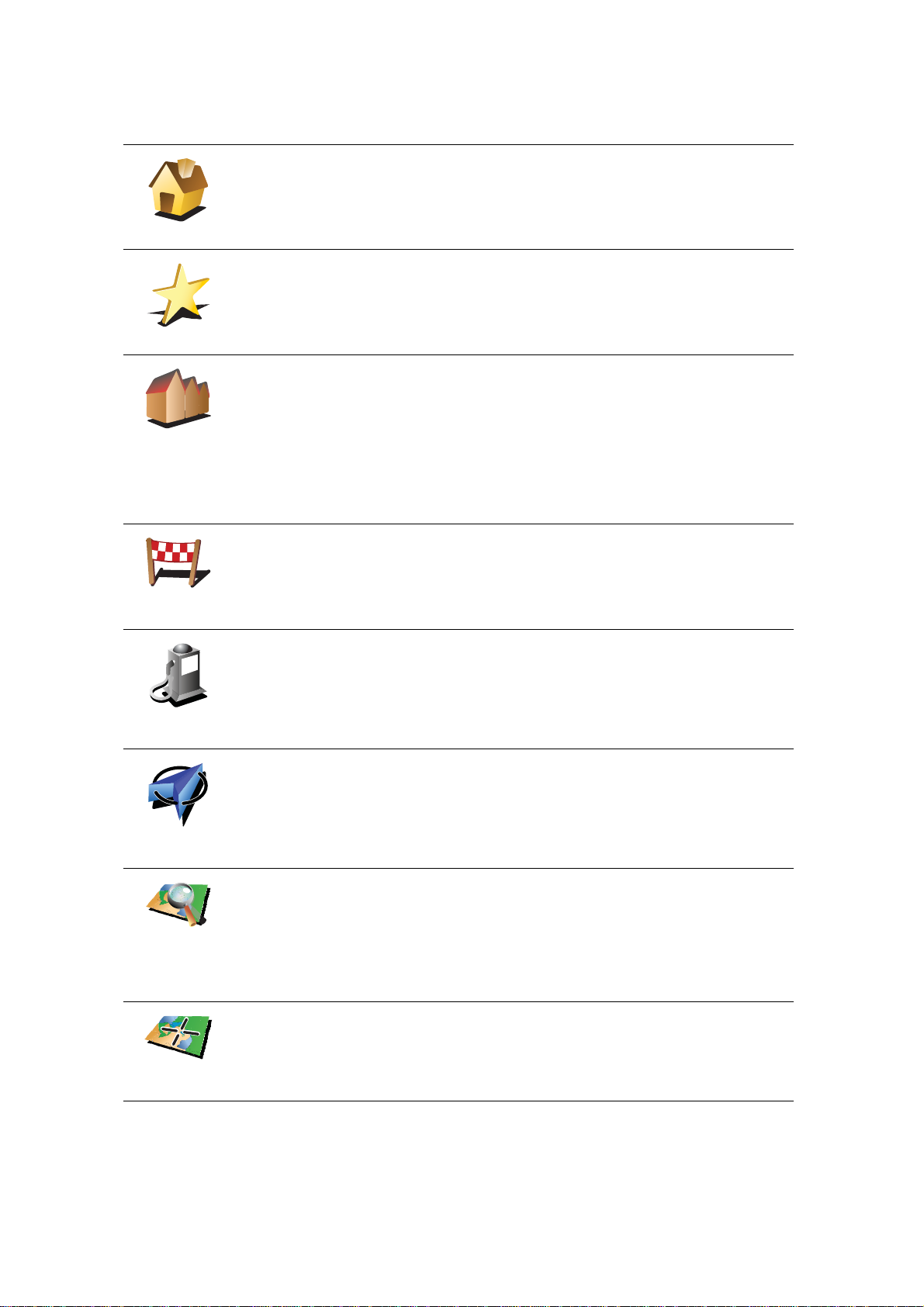
Residência
Favorito
3
2
2
1
Morada
7. Seleccione a categoria de PI onde pretende adicionar o PI.
8. Seleccione a localização do seu PI a partir da lista abaixo.
Pode definir o seu local de Residência como um PI.
Se pretender alterar o local de Residência, pode criar um PI do local de
Residência antes de o alterar.
Pode criar um PI dum Favorito.
Só pode criar um número limitado de Favoritos. Se quiser criar mais
Favoritos, tem de eliminar alguns Favoritos primeiro. Antes de eliminar
um Favorito, transforme-o num PI para não perder a morada.
Pode especificar uma morada para ser um PI. Quando introduz uma
morada, pode escolher de entre quatro opções.
• Centro da cidade
• Rua e n.º de porta
• Código postal
• Cruzamento ou entroncamento
Seleccione a localização do PI a partir da lista de locais que utilizou
recentemente como destinos.
Destino
recente
Ponto de
Interesse
A minha
localização
Ponto no
mapa
Pode adicionar um Ponto de Interesse (PI) como PI. Por exemplo, se
estiver a criar uma categoria de PIs dos seus restaurantes preferidos, use
esta opção em vez de inserir as moradas dos restaurantes.
Toque neste botão para adicionar a sua posição actual como um PI.
Por exemplo, se parar num local do seu agrado, pode tocar neste botão
para criar um PI.
Toque neste botão para criar um PI utilizando a pesquisa no mapa.
Seleccione a localização do PI com o cursor e, de seguida, toque em
Concluído.
Para obter mais informações acerca da pesquisa no mapa, consulte Vista
da direção na página 6 e Como criar os meus próprios PIs? na página 41
Toque neste botão para criar um PI com base nos valores de latitude e
longitude.
Latitude
Longitude
42
Page 43

Toque neste botão para criar um PI a partir da posição actual de
umTomTom Buddy (amigo).
TomTom
Buddy
TomTom na página 70.
Toque neste botão para seleccionar a sua última posição gravada como
sendo o seu destino.
Para mais informações sobre o TomTom Buddies, consulte Serviços
Posição da
última
paragem
Isto poderá ser útil no caso do GO não ser capaz de manter um sinal de
GPS forte, por exemplo, quando conduz num túnel comprido.
Para obter mais informações sobre o GPS, consulte GPS (Global
Positioning System) na página 107.
Como definir os meus avisos para os PIs?
1. Toque no ecrã para abrir o menu principal.
2. Toque em Alterar preferências.
3. Toque em Gerir PIs.
Nota: o botão Gerir PIs só está disponível quando todos os botões de menu
são exibidos. Para que todos os botões de menu sejam exibidos, toque em
Ver TODAS opções de menus no menu Preferências.
4. Toque em Avisar da proximidade.
Avisar da
proximidade
Toque neste botão para receber um aviso quando passar perto da
localização de um PI.
5. Seleccione a categoria de PI sobre a qual pretende ser avisado.
Seleccione a categoria a partir da lista ou comece a escrever o nome da
categoria e seleccione-a quando for exibida na lista.
6. Seleccione a que distância do PI quer ser avisado.
7. Escolha o tipo de som de aviso para a categoria de PI que seleccionou.
43
Page 44
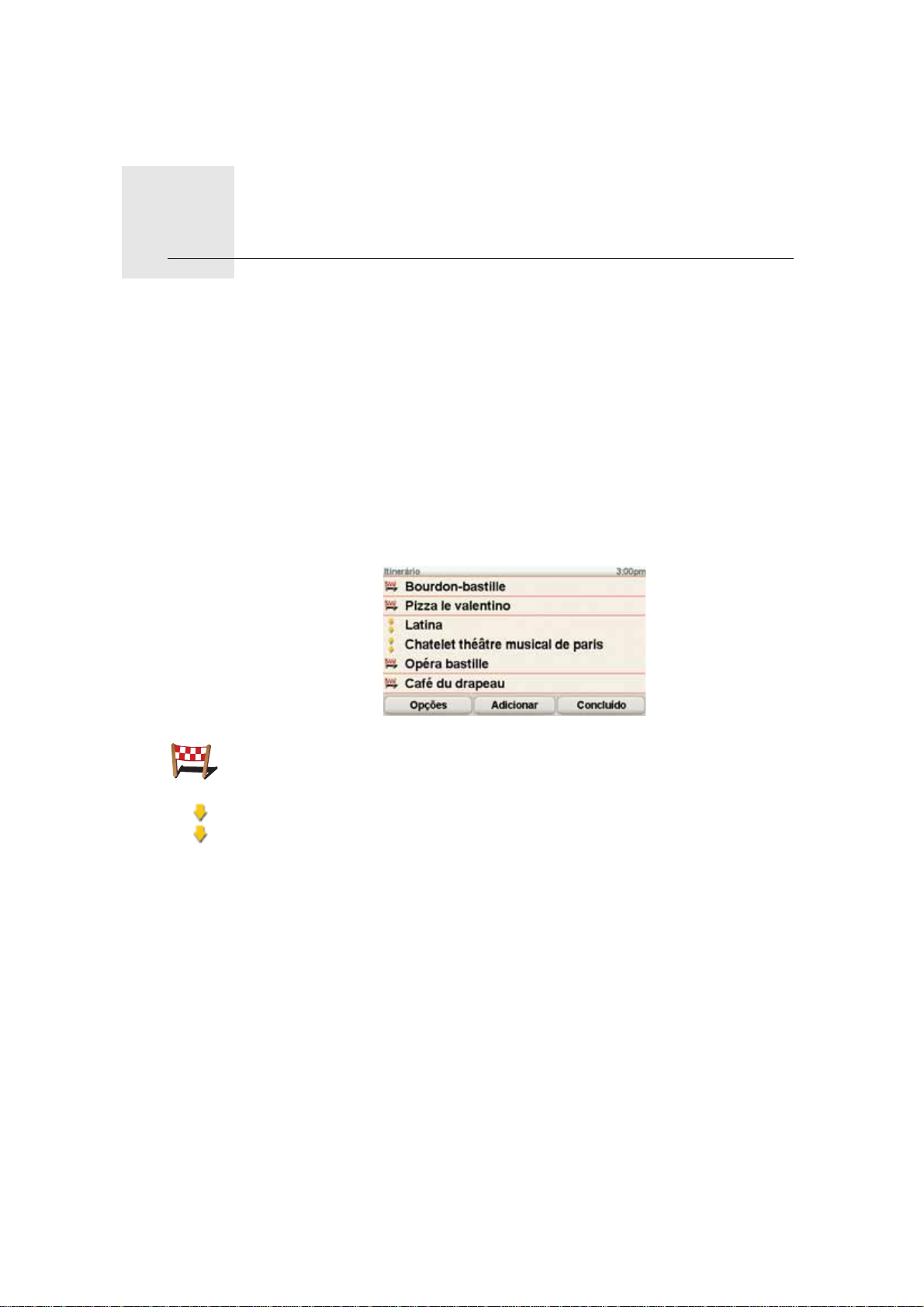
Planeamento de itinerário14.
Planeamento de itinerário
O que é um Itinerário?
Um Itinerário é um plano de viagem que inclui mais localizações do que o seu
destino final.
Um Itinerário pode incluir os seguintes elementos:
• Destino - uma localização no curso da sua viagem onde pretende parar.
• Ponto de passagem - uma localização no curso da sua viagem por onde
pretende passar sem parar.
Eis um exemplo de um Itinerário:
Os destinos são apresentados recorrendo a este símbolo.
Os pontos de passagem são apresentados recorrendo a este símbolo.
Em que situações devo usar um Itinerário?
Um Itinerário pode ser utilizado em viagens do tipo:
• Turismo automóvel por um país durante as férias com muitas paragens.
• Uma viagem de dois dias com uma paragem para pernoitar.
• Um curto passeio de carro que passa por Pontos de Interesse.
Em todos estes exemplos, podia tocar em Navegar até...para cada local. No
entanto, se utilizar um Itinerário, pode poupar tempo ao planear tudo
previamente.
Criar um Itinerário
1. Toque no ecrã para abrir o Menu principal.
2. Toque em Planeamento de itinerário.
44
Page 45

Abre-se o ecrã de Planeamento de itinerário. De início, não existe
qualquer elemento no Itinerário.
Planeamento
de itinerário
Nota: este botão poderá só estar disponível se configurar o equipamento para
apresentar todas as opções de menu. Para ver todas as opções de menus,
toque em Ver TODAS opções de menus.
Mais informações em Botões e características ocultas na página 51.
3. Toque em Adicionar e seleccione uma localização.
Sugestão: pode adicionar elementos ao seu Itinerário por qualquer ordem e
alterar essa ordem mais tarde.
Começar a viajar com um Itinerário
Toque em Opções e, de seguida, toque em Iniciar navegação.
Para guardar um itinerário, toque em Guardar itinerário.
Para carregar um itinerário guardado, toque em Carregar itinerário.
Para criar um novo itinerário, toque em Novo itinerárioe para eliminar um,
toque em Eliminar itinerário.
Seguir um Itinerário
Quando usar um Itinerário para navegar, o percurso será calculado até ao
primeiro destino no Itinerário. O seu equipamento TomTom GO calcula a
distância e tempo restantes até ao primeiro destino e não para o Itinerário
todo.
Assim que começar a usar um Itinerário, o percurso é calculado a partir da sua
posição actual. Não necessita de definir um ponto de partida.
Quando tiver passado por um ponto de passagem ou chegado a um destino,
este fica marcado como visitado.
Os pontos de passagem são apresentados no mapa. O seu equipamento GO
não o avisa que está a aproximar-se ou quando chega a um ponto de
passagem.
Gerir um Itinerário
Toque num item do seu Itinerário para abrir um menu de botões para editar
esse item. Estes são os botões disponíveis.
Marcar ponto
de passagem
Pode transformar um destino em ponto de passagem utilizando este botão.
Os pontos de passagem são localizações por onde pretende passar a
caminho do(s) destino(s) seleccionado(s).
Os destinos são localizações onde pretende parar.
Este botão só é exibido se o item em que tocou for um local de destino.
45
Page 46

Com este botão pode transformar um local de destino num ponto de
passagem.
Marcar como
destino
Marcar como
‘visitado’
Marcar como
‘a visitar’
Deslocar item
para cima
Os pontos de passagem são localizações por onde pretende passar a
caminho do(s) destino(s) seleccionado(s).
Os destinos são localizações onde pretende parar.
Este botão só é exibido se o item em que tocou for um ponto de
passagem.
Toque neste botão para ignorar parte do seu Itinerário. O seu equipamento
GO ignorará este item e todos os itens anteriores a este definidos no
Itinerário.
A navegação será feita até ao item seguinte no Itinerário.
Este botão só é exibido se ainda não passou pelo local.
Toque neste botão para repetir parte do seu Itinerário. O seu equipamento
GO navegará até este item e depois para os restantes definidos no
Itinerário.
Este botão só é exibido se já tiver passado por este local.
Toque neste botão para deslocar o item para cima na ordem definida para
o Itinerário.
Este botão não é exibido se o item for o último do Itinerário.
Deslocar item
para baixo
Mostrar no
mapa
Eliminar item
Toque neste botão para deslocar o item para baixo na ordem definida para
o Itinerário.
Este botão não é exibido se o item for o primeiro do Itinerário.
Toque neste botão para ver a localização do item no mapa.
Para mais informações sobre a pesquisa no mapa, consulte Vista da
direção na página 6.
Toque neste botão para eliminar o item do Itinerário.
46
Page 47
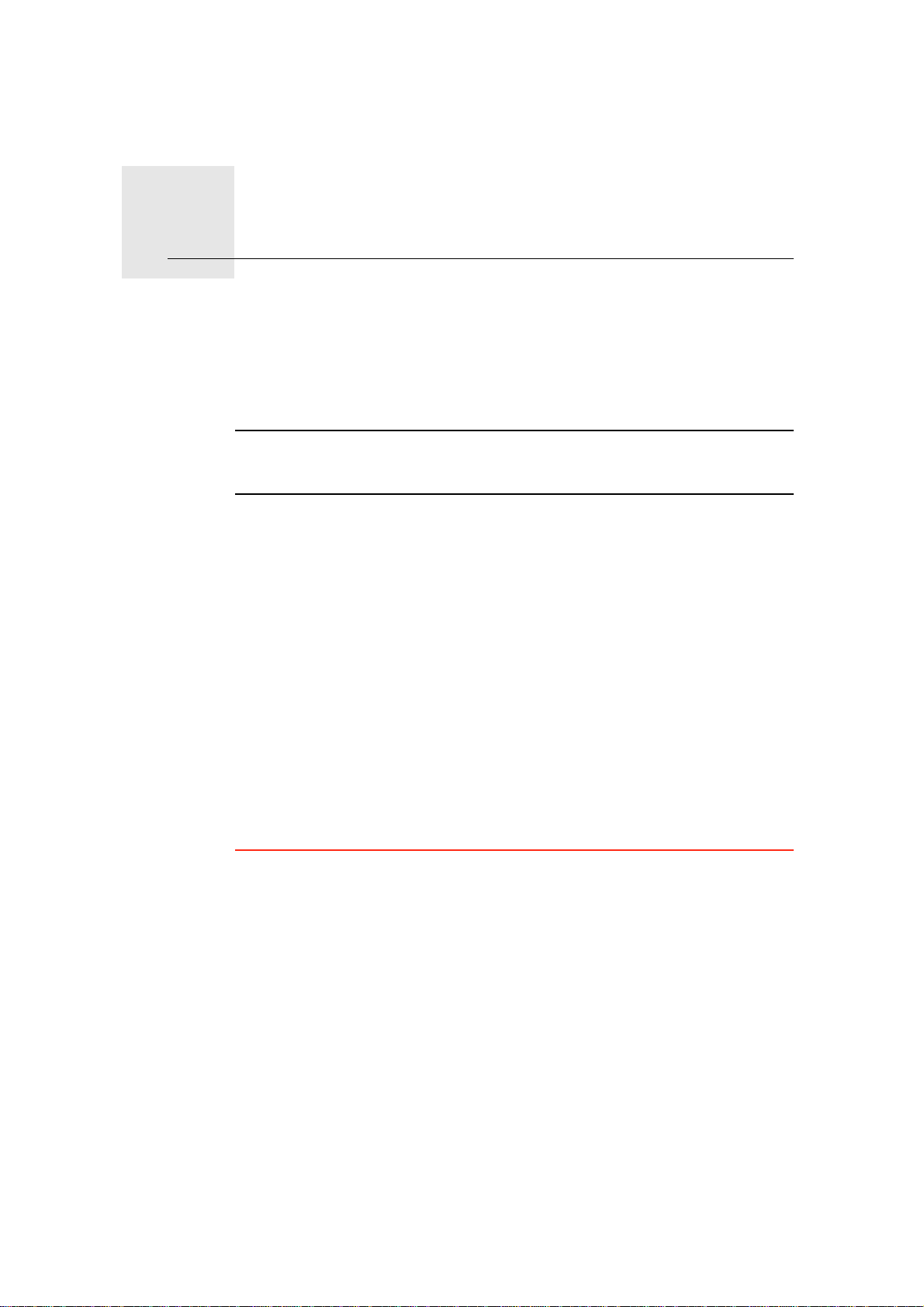
Chamada em modo de mãos livres15.
Chamada em modo de mãos livres
Chamada em modo de mãos livres
Se tem um telemóvel com Bluetooth®, pode usar o TomTom GO para fazer
chamadas, enviar e receber mensagens.
Nota: Nem todos os telemóveis são suportados ou compatíveis com todas as
características. Para obter mais informações, vá a www.TomTom.com/
phones
Ligar ao seu telemóvel
Em primeiro lugar, tem de estabelecer uma ligação entre o seu telemóvel e o
TomTom GO.
Toque em Telemóvel no menu principal e, de seguida, siga as instruções no
ecrã.
Só precisa de fazer isto uma vez. Depois disso, o TomTom GO reconhecerá
sempre o seu telemóvel.
Configurar TomTom Serviços
Depois de estabelecer uma ligação com o seu telefone, pode configurar uma
ligação de dados sem fios para os serviços TomTom.
Para mais informações sobre TomTom Os serviços, consulte Serviços
TomTom na página 70.
Dicas
• Certifique-se de que liga a função Bluetooth® no telemóvel.
• Certifique-se que o telemóvel está definido para ‘detectável’ ou ‘visível a
todos’.
• Poderá ter de introduzir a palavra-passe ‘0000’ no telemóvel para o poder
ligar ao TomTom GO.
• Defina o TomTom GO no seu telemóvel como um equipamento seguro.
Caso contrário terá de introduzir sempre ‘0000’.
47
Page 48

Consulte o manual do utilizador do seu telemóvel para obter informações
acerca das definições Bluetooth®.
A sua agenda telefónica
Pode copiar a lista de contactos no telemóvel para o TomTom GO para poder
fazer chamadas com apenas alguns toques no ecrã.
Esta é a forma mais segura de fazer chamadas mãos-livres.
Nota: pode copiar a sua agenda para o TomTom GO em qualquer altura. A
partir do menu Telemóvel, toque em Obter números do telefone.
Nem todos os telemóveis conseguem transferir a agenda telefónica para o
GO. Para obter mais informações, vá a www.TomTom.com/phones
Fazer uma chamada
Assim que estabelecer uma ligação ao telemóvel, pode começar a fazer
chamadas.
1. Toque em Telemóvel no menu principal.
2. Toque em Chamada.
Nota: certifique-se de que o telemóvel está seleccionado. O telemóvel actual
aparece na parte inferior do ecrã.
3. Toque em Número para introduzir um número para onde quer ligar.
4. Efectue um dos seguintes procedimentos:
• Toque em Residência para ligar para a localização da residência. Caso
não tenha memorizado um número para o telefone da Residência, este
botão não está disponível. Para inserir um número, toque em Alterar
número de casa no menu Preferências de telefone.
• Toque em Número para introduzir um número para onde quer ligar.
• Toque em Ponto de interesse para escolher um Ponto de Interesse (PI)
para onde quer ligar. Se o GO tiver o número de telefone de um PI, este
surge junto do PI.
• Toque emRegisto na agenda para seleccionar um contacto da agenda.
Nota: se não copiou a agenda para o TomTom GO, o botão Registo na
agenda não está disponível.
• Toque em Recém Marcado para seleccionar de entre uma lista de
pessoas ou números para onde ligou utilizando o GO.
• Toque em Recente emissor de chamada para seleccionar de entre uma
lista de pessoas ou números que lhe ligaram recentemente. Só as
chamadas que tenha recebido no GO são guardadas nesta lista.
Para mais informações sobre PIs, consulte Pontos de Interesse na página
39.
Receber uma chamada
Se alguém lhe telefonar enquanto estiver a conduzir, aceite ou rejeite a
chamada tocando no ecrã.
48
Page 49

Atendimento automático
Pode programar o TomTom GO para atender automaticamente todas as
chamadas após um determinado período de tempo. Toque em Preferências
de telemóvel no menu do telemóvel e, em seguida, toque em Pref. de atendi/
automático.
Seleccione quando pretende que o TomTom GO atenda automaticamente as
suas chamadas.
Partilhar o TomTom GO
Para adicionar mais telemóveis, faça o seguinte. Você pode estabelecer
ligações para um máximo de 5 telemóveis.
1. Toque em Telemóvel no menu principal.
2. Toque em Ligação ao seu telemóvel.
3. Toque em Procurar outro telemóvel... e siga as instruções exibidas no ecrã.
Para alternar entre telemóveis, toque em Ligação ao seu telemóvel e, em
seguida, seleccione o seu telemóvel na lista.
Os botões disponíveis são os seguintes:
Marcar de
novo
Ler/Escrever
mensagem
Preferências
de telemóvel
Chamada...
Toque neste botão para voltar a marcar um número de telefone utilizando o
seu telemóvel.
Toque neste botão para ler ou escrever uma mensagem.
Toque neste botão para configurar a forma como o TomTom GO comunica
com o seu telemóvel.
Toque neste botão para marcar um número de telefone utilizando o seu
telemóvel.
Toque neste botão para carregar os contactos e números de telefone a
partir do seu telemóvel para o TomTom GO.
Obter
números de
telefone do
telemóvel
49
Page 50

Gerir
telemóveis
Toque neste botão para gerir os telemóveis que serão ligados ao
TomTom GO. Pode adicionar um perfil para um máximo de cinco
telemóveis diferentes.
50
Page 51

Preferências16.
Preferências
Pode alterar a aparência e o comportamento do seu equipamento
TomTom GO.
Toque em Alterar preferências no menu principal.
Botões e características ocultas
Quando começa a utilizar o seu equipamento TomTom GO, todos os botões
são apresentados no menu.
Os botões para as características mais avançadas podem ser ocultados. Esta
é uma opção útil porque dificilmente utilizará algumas das características com
muita frequência.
Toque neste botão no menu Preferências para reduzir o número de botões
que são apresentados.
Pode fazê-lo para que sejam apresentados apenas os botões mais
Mostrar
menos
opções de
menus
utilizados.
Quando precisar de usar os botões ocultos, pode premir Mostrar TODAS
as opções de menu no menu Preferências para mostrar todos os botões.
Toque neste botão no menu de Preferências para mostrar todos os botões
disponíveis no seu equipamento TomTom GO.
Ver TODAS
opções de
menus
Utilizar cores nocturnas / Utilizar cores diurnas
Toque neste botão para reduzir o brilho do ecrã e apresentar cores mais
escuras no mapa.
Quando é que devo utilizar esta função?
Utilizar cores
nocturnas
Utilizar cores
diurnas
Quando está escuro, é mais fácil ver o que está no ecrã do seu
equipamento GO se este não tiver cores muito brilhantes.
Para voltar a mudar para um ecrã com cores mais brilhantes no mapa,
toque em Utilizar cores diurnas.
O meu GO pode fazer esta alteração automaticamente?
51
Page 52

Sim. O seu equipamento GO tem um detector de luz que reconhece quando
está a escurecer.
Para alterar automaticamente as cores nocturnas e diurnas, toque em
Preferências de brilho no menu Preferências. Depois seleccione Mudar para
vista nocturna quando escurecer.
Mostrar PI no mapa
Toque neste botão para definir quais as categorias para os Pontos de
Interesse (PIs) que devem ser exibidas no mapa.
Seleccione os PIs na lista que pretende ver no mapa.
Mostrar PI no
mapa
Quando selecciona um PI, ele é exibido no mapa utilizando o símbolo que
pode ver junto de cada categoria na lista.
Para localizar rapidamente um PI, toque em Localizar e, de seguida,
comece a digitar o nome da categoria do PI. Logo que a categoria surja na
lista, pode seleccioná-la.
Para mais informações sobre PIs, consulte Pontos de Interesse na página
39.
Bloqueio de segurança
Bloqueio de
segurança
Toque neste botão para definir as seguintes preferências de segurança:
• Ocultar a maioria das opções de menu durante a condução
• Sugerir pausas na condução
• Mostrar os lembretes de segurança
• Avisar quando próximo de locais de culto ou escolas
• Avisar quando estiver a conduzir mais depressa do que o permitido
• Avisar quando estiver a conduzir mais depressa do que a velocidade
definida
• Avisar para não deixar o equipamento no automóvel
Se seleccionar um ou mais avisos, ser-lhe-á também solicitado que
seleccione um som a ser reproduzido sempre que um aviso é exibido.
Seleccione se quer que o TomTom GO o avise de que lado da estrada deve
conduzir.
Decida se quer que a vista do mapa seja desactivada em circunstâncias
especiais e prima Concluído.
O que acontece quando uso a opção Desactivar vista de mapas?
Quando desactiva a vista de mapas, em vez de ver a sua posição num mapa
na Vista da direção, passa a ver apenas o texto com a instrução que se segue.
Toque no botão e seleccione uma opção para quando o mapa deve ser
desactivado. As opções são as seguintes:
• Sempre - O mapa não será exibido e você só verá a informação sobre a
instrução que se segue e as setas a indicar a direcção.
52
Page 53

• Acima de uma determinada velocidade - você ajusta a velocidade à qual o
mapa será desactivado. Esta opção é útil em situações em que o mapa
pode ser uma fonte de distracção, como quando está a conduzir depressa.
• Nunca - o mapa nunca é desactivado.
Preferências de voz
Toque em Preferências de voz para gerir as suas vozes no TomTom.
Encontram-se disponíveis as seguintes opções:
• Alterar voz - toque neste botão para alterar a voz que lhe dá as
instruções.
Preferências
de voz
Existem várias vozes reais e artificiais gravadas à sua disposição.
Para mais informações sobre como alterar uma voz e as diferenças entre
vozes reais e vozes artificiais, consulte Seleccionar uma voz na página
18.
• Desactivar voz - toque neste botão para desactivar a utilização de vozes.
Para activar as vozes, toque em Activar.
• Preferências de instruções vocais - toque neste botão para definir as
situações em que o TomTom irá ler em voz alta as instruções e avisos.
• Gravar voz - toque neste botão para gravar a sua própria voz para ser
utilizada pelo TomTom. O processo demora cerca de quinze minutos,
durante os quais você ditará todos os comandos utilizados pelo
TomTom GO.
No menu Preferências, toque emPreferências de voz e, de seguida, em
Gravar voz e siga as instruções para gravar a sua voz.
• Desactivar voz gravada
• Activar voz gravada
• Descarregar uma voz - toque neste botão para descarregar novas vozes
dos serviços TomTom e transferi-las para o seu TomTom.
Desligar som / Ligar som
Toque neste botão para desligar as instruções de voz.
O botão muda para Ligar som. Se desligar o som, os avisos para PIs
posteriores também serão desligados.
Desligar som
Dicas
Para alterar o volume, toque em Preferências de volume no menu
Preferências.
Mais informações em Preferências de volume na página 54.
Para ajustar o volume rapidamente enquanto conduz, toque no botão da
secção esquerda da Vista da direção e deslize o cursor.
Continua a poder ouvir música, mesmo quando desliga as instruções de
voz.
Mais informações em Seleccionar uma voz na página 18.
53
Page 54

Posso continuar a usar o meu GO para fazer chamadas em modo mãos-livres com o som desligado?
Sim. Desligar o som não afecta as chamadas em modo de mãos-livres, o que
significa que continuará a poder falar e ouvir quem lhe ligar.
Preferências de volume
Toque neste botão para ajustar o volume das instruções de voz.
Esta definição não altera o volume do rádio, CDs, ou música reproduzidos a
Preferências
de volume
partir de um iPod® ou dispositivo de armazenamento USB.
O meu GO consegue mudar o volume de acordo com a intensidade do ruído dentro do carro?
Seleccione Variar volume conforme nível de ruído e o GO irá alterar o volume
de acordo com o ruído de fundo. O nível de ruído está sempre a ser
monitorizado através do microfone no seu equipamento GO. Caso exista
bastante ruído dentro do carro, o seu equipamento GO sobe automaticamente
o volume.
Por exemplo, se está a conduzir numa auto-estrada, o que é habitualmente
muito ruidoso, o nível do volume do seu equipamento GO será aumentado.
Quando volta a conduzir mais devagar, o nível do volume será diminuído pelo
seu equipamento GO.
Gerir Favoritos
Toque neste botão para dar outro nome ou eliminar Favoritos.
Para localizar rapidamente um Favorito, toque em Localizar e, de seguida,
comece a digitar o nome da categoria do Favorito. Logo que o Favorito
Gerir
Favoritos
surja na lista, pode seleccioná-lo.
Para mais informações sobre Favoritos, consulte Favoritos na página 33.
Alterar local de residência
Toque neste botão para definir ou alterar o seu local de Residência.
Alterar local
de residência
Sou obrigado a utilizar a minha morada de casa verdadeira como Localização da residência?
Não. O seu local de Residência pode ser um local onde se desloca
frequentemente, como por exemplo o local de trabalho. Pode ser a sua
morada de casa verdadeira, mas também pode ser qualquer morada que
queira.
Porquê definir uma Localização da residência?
Ter uma localização de Residência significa que tem uma forma rápida e fácil
de navegar até lá, tocando no botão Residência no menu Navegar até...
54
Page 55

Gerir mapas
Este botão só poderá ser exibido se activar o equipamento para mostrar todas
as opções de menu. Para ver todas as opções de menus, toque em Ver
TODAS opções de menus.
Mais informações em Botões e características ocultas na página 51.
Toque neste botão para fazer o seguinte:
• Descarregar um mapa - pode comprar novos mapas através do
TomTom HOME.
Gerir mapas
Gerir PIs
Mais informações em Utilizar o TomTom HOME na página 108.
• Alterar mapa - toque neste botão para utilizar outro mapa.
• Eliminar um mapa - toque neste botão para eliminar um mapa. Isto
poderá ser útil para criar mais espaço no seu equipamento GO, por
exemplo, quando pretende carregar um mapa diferente.
Nota: não elimine um mapa sem fazer uma cópia de segurança do mesmo.
Se eliminar um mapa antes de fazer uma cópia de segurança, não poderá
voltar a carregá-lo no GO.
Para mais informações sobre como fazer cópias de segurança, consulte
Utilizar o TomTom HOME na página 108.
Também pode descarregar, adicionar e eliminar mapas com o TomTom
HOME.
Este botão só poderá ser exibido se activar o equipamento para mostrar todas
as opções de menu. Para ver todas as opções de menus, toque em Ver
TODAS opções de menus.
Mais informações em Botões e características ocultas na página 51.
Gerir PIs
Toque neste botão para fazer o seguinte:
• Definir avisos quando está próximo de PIs.
Por exemplo, o seu equipamento GO pode informá-lo quando existe
uma estação de serviço nas redondezas.
• Criar as suas próprias categorias de PI e adicionar-lhes PIs.
Por exemplo, pode criar uma categoria com o nome “Amigos” e
adicionar todas as moradas dos seus amigos como PIs nessa categoria.
Pode ainda adicionar os números de telefone deles à morada para lhes
telefonar a partir do seu equipamento GO.
Para mais informações sobre PIs, consulte Pontos de Interesse na página
39.
55
Page 56

Alterar símbolo do automóvel
Este botão só poderá ser exibido se activar o equipamento para mostrar todas
as opções de menu. Para ver todas as opções de menus, toque em Ver
TODAS opções de menus.
Mais informações em Botões e características ocultas na página 51.
Toque neste botão para seleccionar um símbolo de carro que será utilizado
para mostrar a sua posição actual na Vista da direção.
Alterar
símbolo do
automóvel
Alterar vista 2D/3D / Activar vista 2D
Toque em Activar Vista 2D para alterar a perspectiva de como vê o mapa.
Por exemplo, a vista 2D apresenta uma vista bidimensional do mapa visto
de cima.
Activar vista
2D
Para alterar a vista para uma perspectiva tridimensional, toque em Alterar
vista 2D/3D e seleccione uma vista na lista.
Alterar vista
2D/3D
Quando é que devo utilizar esta função?
Em algumas situações, é mais fácil ver o mapa com a perspectiva aérea.
Possivelmente quando a rede rodoviária é complexa ou quando caminha
usando o seu equipamento GO para navegar.
Mostrar/Ocultar imagens da faixa de rodagem
Este botão só poderá ser exibido se activar o equipamento para mostrar todas
as opções de menu. Para ver todas as opções de menus, toque em Ver
TODAS opções de menus.
Mais informações em Botões e características ocultas na página 51.
Toque neste botão para mostrar ou ocultar as setas que o avisam de qual a
faixa onde deve seguir para navegar até à próxima saída ou cruzamento.
Mostrar
imagens da
faixa de
rodagevia
Para mais informações sobre imagens de indicação de faixa de rodagem,
consulte Indicação de faixa avançada na página 106
56
Page 57

Alterar cores do mapa
Este botão só poderá ser exibido se activar o equipamento para mostrar todas
as opções de menu. Para ver todas as opções de menus, toque em Ver
TODAS opções de menus.
Mais informações em Botões e características ocultas na página 51.
Toque neste botão para seleccionar o esquema de cores diurno e nocturno
dos mapas.
Pode igualmente descarregar mais esquemas de cores em Serviços
Alterar cores
do mapa
To m Tom .
Preferências de brilho
Este botão só poderá ser exibido se activar o equipamento para mostrar todas
as opções de menu. Para ver todas as opções de menus, toque em Ver
TODAS opções de menus.
Mais informações em Botões e características ocultas na página 51.
Preferências
de brilho
Toque neste botão para definir o brilho do ecrã.
Pode ajustar o brilho das cores diurnas e nocturnas do mapa em separado.
Também pode definir estas opções:
• Diminuir brilho quando escurecer - o seu GO utiliza um detector de luz
para detectar o nível da iluminação de fundo. Se seleccionar esta opção,
o seu equipamento GO reduz o brilho do ecrã à medida que escurece
para não se tornar num factor de distracção.
• Mudar para vista nocturna quando escurecer - o seu equipamento GO
utiliza um detector de luz para detectar o nível da iluminação de fundo.
Se seleccionar esta opção, o seu equipamento GO passa a utilizar cores
nocturnas na Vista da direção ao escurecer.
Pode definir o esquema de cores do mapa tocando em Alterar as cores do
mapa. Mais informações em Alterar cores do mapa na página 57.
57
Page 58

Preferências de barra de estado
Este botão só poderá ser exibido se activar o equipamento para mostrar todas
as opções de menu. Para ver todas as opções de menus, toque em Ver
TODAS opções de menus.
Mais informações em Botões e características ocultas na página 51.
Toque neste botão para seleccionar as informações exibidas na barra de
estado:
• Tempo restante - o tempo restante previsto até atingir o seu destino.
Preferências
de barra de
estado
• Distância restante - a distância restante até atingir o seu destino.
• Hora actual
• Hora de chegada - a sua hora prevista de chegada.
• Velocidade
• Direcção
• Mostrar o nome da rua seguinte - o nome da próxima rua na sua
viagem.
• Mostrar o nome da rua actual
• Mostrar diferença relativamente á hora de chegada - o seu
equipamento GO mostra o quão atrasado ou adiantado está face à hora
de chegada pretendida que foi ajustada durante o planeamento de um
percurso.
• Mostrar a velocidade máx. ao lado da velocidade - apenas disponível
quando a velocidade (acima) também está seleccionada.
• Mostrar bússola
• Como deve a barra de estado ser visualizada?
Horizontal - Se escolher esta opção, a barra de estado será mostrada na
parte inferior da Vista da direção.
Vertical - Se escolher esta opção, a barra de estado será mostrada no
lado direito da Vista da direção.
Nota: se estiver disponível o limite de velocidade da rua onde circula, este
surge ao lado da indicação de velocidade a que se desloca.
Caso circule acima do limite permitido, a velocidade a que circula surge a
vermelho.
58
Page 59

Zoom automático
Este botão só poderá ser exibido se activar o equipamento para mostrar todas
as opções de menu. Para ver todas as opções de menus, toque em Ver
TODAS opções de menus.
Mais informações em Botões e características ocultas na página 51.
Toque neste botão para activar ou desactivar o zoom automático na Vista
da direção.
Zoom
automático
Preferências do menu rápido
Este botão só poderá ser exibido se activar o equipamento para mostrar todas
as opções de menu. Para ver todas as opções de menus, toque em Ver
TODAS opções de menus.
Mais informações em Botões e características ocultas na página 51.
Toque neste botão para escolher até seis botões a serem utilizados no
menu rápido.
O botão de menu rápido permite um fácil acesso aos botões que utiliza
Preferências
do menu
rápido
com mais frequência.
Os botões que determinar para o menu rápido são exibidos na Vista da
direção.
Rondas guiadas
Este botão só poderá ser exibido se activar o equipamento para mostrar todas
as opções de menu. Para ver todas as opções de menus, toque em Ver
TODAS opções de menus.
Mais informações em Botões e características ocultas na página 51.
Toque neste botão para apresentar uma das Rondas guiadas sobre como
utilizar o TomTom GO.
Rondas
guiadas
59
Page 60

Preferências de nome
Este botão só poderá ser exibido se activar o equipamento para mostrar todas
as opções de menu. Para ver todas as opções de menus, toque em Ver
TODAS opções de menus.
Mais informações em Botões e características ocultas na página 51.
Toque neste botão para definir as informações que são exibidas no mapa
na Vista da direção. Encontram-se disponíveis as seguintes opções:
• Mostrar nº da casa antes do nome da rua
Preferências
de nome
• Mostrar nomes das ruas - se está a utilizar uma voz artificial para as
• Ver próxima auto-estrada / sinal de trânsito - se esta opção estiver
• Mostrar nome da rua actual no mapa
Definir unidades
Este botão só poderá ser exibido se activar o equipamento para mostrar todas
as opções de menu. Para ver todas as opções de menus, toque em Ver
TODAS opções de menus.
Mais informações em Botões e características ocultas na página 51.
Toque neste botão para definir o tipo de unidades que serão apresentadas
para as seguintes situações:
• Distância
instruções de voz e seleccionou que os nomes de ruas devem ser lidos
em voz alta, então não precisa de seleccionar esta opção porque os
nomes de ruas serão lidos em voz alta, mesmo que esta opção não
esteja seleccionada.
seleccionada, a estrada principal seguinte no seu percurso é indicada na
parte superior do ecrã na Vista da direção.
Definir
unidades
•Hora
• Latitude e longitude
• Temperatura
• Pressão do ar
60
Page 61
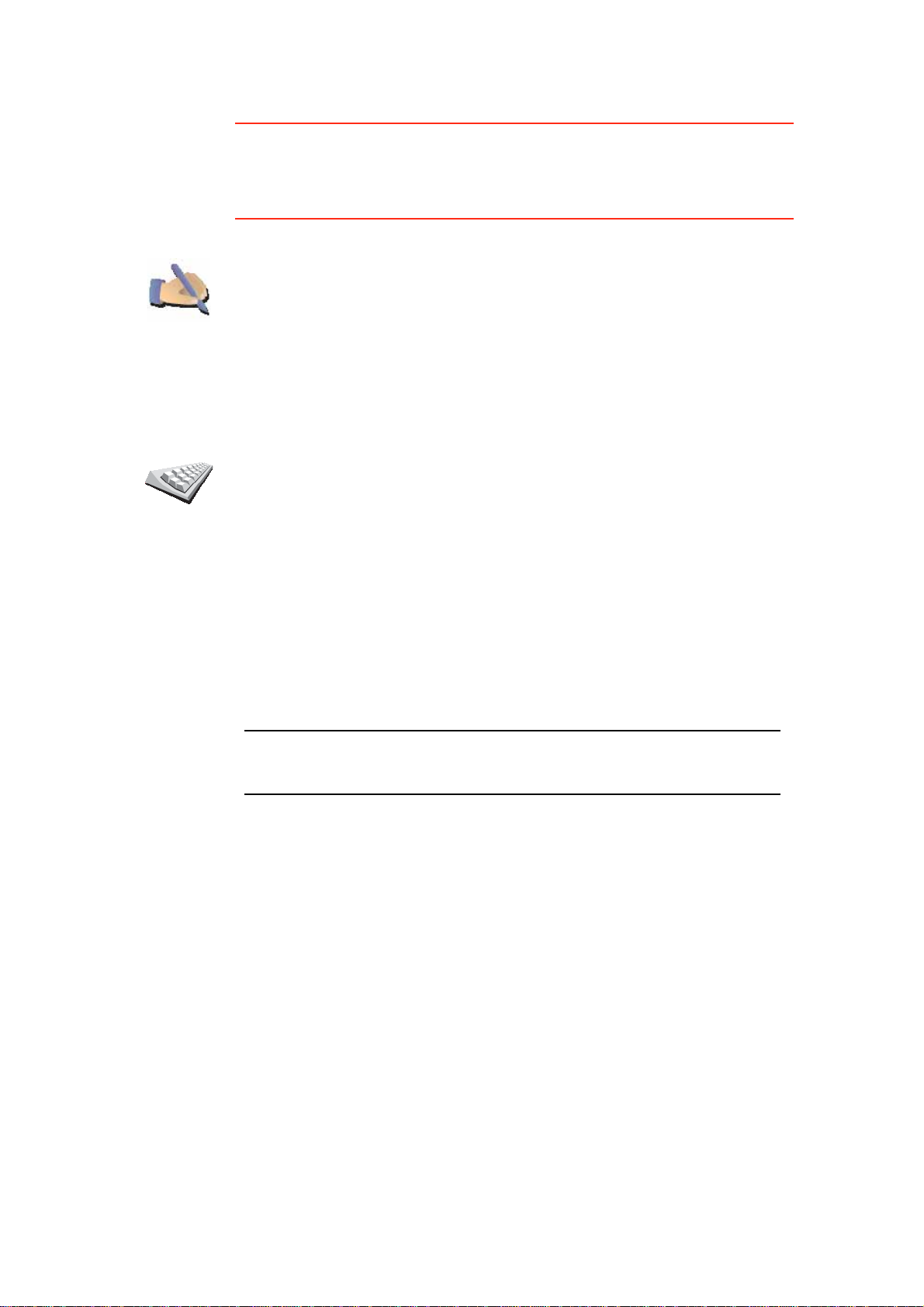
Usar com a mão esquerda / Usar com a mão direita
Este botão só poderá ser exibido se activar o equipamento para mostrar todas
as opções de menu. Para ver todas as opções de menus, toque em Ver
TODAS opções de menus.
Mais informações em Botões e características ocultas na página 51.
Toque neste botão para mover botões importantes, como por exemplo, os
botões Concluído e Cancelar e a barra de zoom para o lado esquerdo do
ecrã. Isto facilita a tarefa de tocar nos botões com a mão esquerda sem
tapar o ecrã.
Usar com a
mão esquerda
Para voltar a colocar estes botões no lado direito do ecrã, toque em Usar
com a mão direita.
Preferências de teclado
Você utiliza o teclado para introduzir o seu destino ou para localizar um
item numa lista, como por exemplo um PI.
Toque neste botão para seleccionar o tamanho das teclas do teclado e a
Preferências
de teclado
configuração do teclado. Pode escolher entre dois tamanhos:
• Teclado grande
• Teclado pequeno
Existem três configurações de teclado disponíveis:
• Teclado ABCD
• Teclado QWERTY
• Teclado AZERTY
Nota: o teclado não inclui acentos para qualquer tipo de idioma, por isso
não precisa de se preocupar em introduzir as letras com os acentos. Digite
apenas a letra sem o acento e o GO será capaz de reconhecer a palavra.
61
Page 62

Preferências de planeamento
Este botão só poderá ser exibido se activar o equipamento para mostrar todas
as opções de menu. Para ver todas as opções de menus, toque em Ver
TODAS opções de menus.
Mais informações em Botões e características ocultas na página 51.
Toque neste botão para definir o tipo de percurso planeado quando
selecciona um destino.
Encontram-se disponíveis as seguintes opções:
Preferências
de
planeamento
• Perguntar-me sempre que inicio planeamento
• Planear sempre os percursos mais rápidos
• Planear sempre os percursos mais curtos
• Evitar sempre auto-estradas
• Planear sempre percursos pedonais
• Planear sempre percursos para bicicleta
• Planear sempre para velocidade limitada
Responda depois à seguinte pergunta:
Deseja que o ecrã de resumo de percurso se feche automaticamente após
10 segundos?
Preferências de portagens
Este botão só poderá ser exibido se activar o equipamento para mostrar todas
as opções de menu. Para ver todas as opções de menus, toque em Ver
TODAS opções de menus.
Mais informações em Botões e características ocultas na página 51.
Preferências
de portagens
Toque neste botão para definir como o GO gere a existência de portagens
até ao destino definido. Pode escolher de entre as seguintes opções:
• Perguntar-me quando existirem portagens no meu percurso - é-lhe
perguntado se quer evitar uma portagem quando planeia um percurso.
• Evitar sempre portagens
• Nunca evitar portagens
62
Page 63
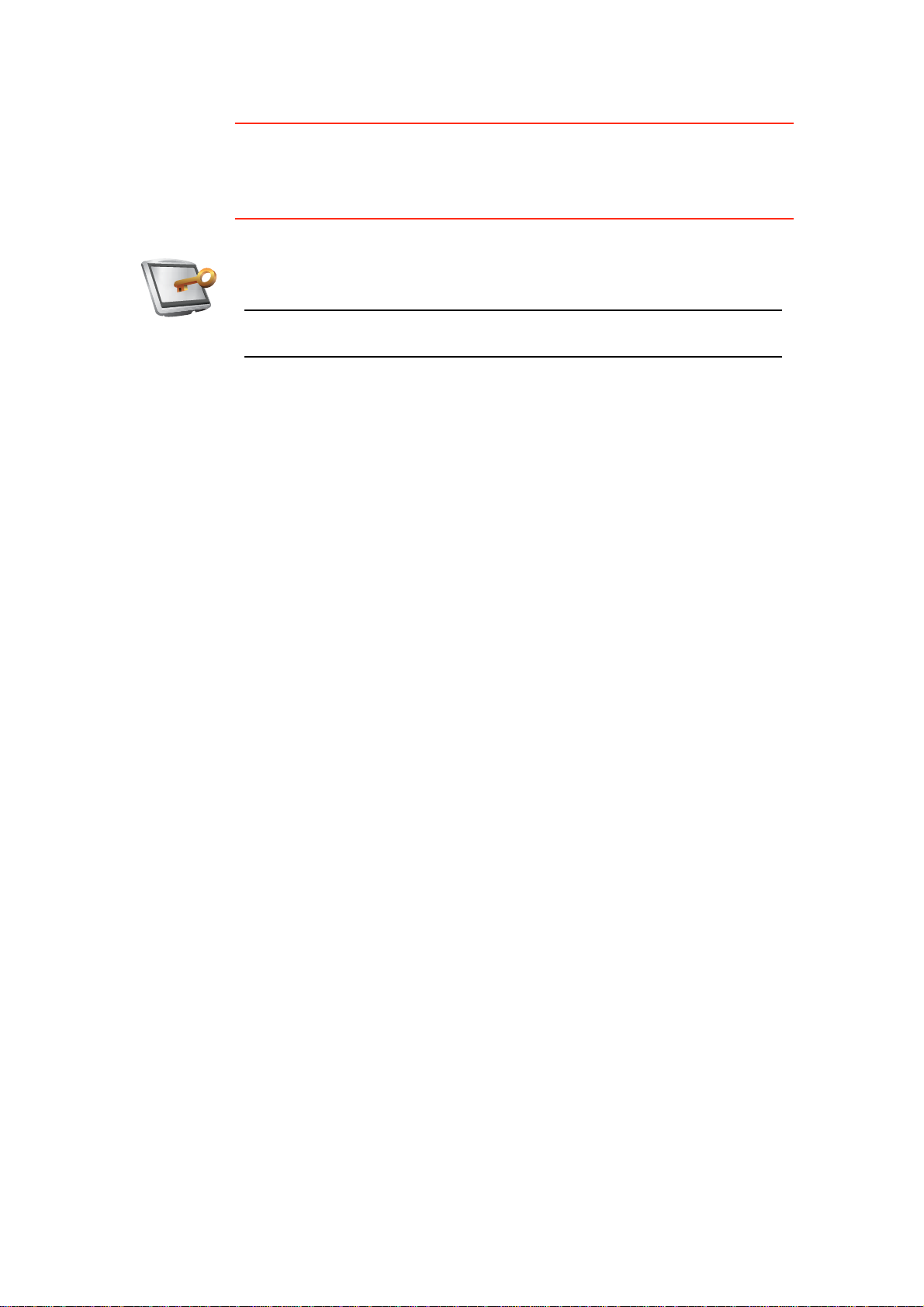
Definir utilizador
Este botão só poderá ser exibido se activar o equipamento para mostrar todas
as opções de menu. Para ver todas as opções de menus, toque em Ver
TODAS opções de menus.
Mais informações em Botões e características ocultas na página 51.
Toque neste botão para inserir o seu nome e morada de utilizador do GO e
para alterar ou eliminar uma palavra-passe com 4 dígitos do GO.
Definir
utilizador
Nota: só poderá alterar ou eliminar uma palavra-passe de 4 dígitos no
TomTom GO.
Pode criar uma palavra-passe de 4 dígitos para o seu GO utilizando o
Tom To m HOM E :
1. Faça a ligação entre o GO e o seu computador e, de seguida, ligue o GO
e o seu computador.
TomTom HOME O arranca automaticamente.
Para mais informações sobre a instalação do TomTom HOME no seu
computador, consulte Utilizar o TomTom HOME na página 108.
2. No menu Opções do TomTom HOME, clique em O meu GO.
3. Clique no botão Lig./Deslig. na imagem do seu GO para iniciar a
aplicação no seu computador.
4. No menu principal, clique em Alterar preferências.
5. Clique em Definir utilizador. Pode agora definir uma palavra-passe de 4
dígitos para o GO.
Só poderá criar uma palavra-passe de 4 dígitos utilizando o TomTom
HOME.
63
Page 64

Preferências de altifalante
Este botão só poderá ser exibido se activar o equipamento para mostrar todas
as opções de menu. Para ver todas as opções de menus, toque em Ver
TODAS opções de menus.
Mais informações em Botões e características ocultas na página 51.
Toque neste botão para seleccionar quais os altifalantes que o seu
equipamento GO deve usar para reproduzir música e dar as instruções de
voz.
Preferências
de altifalante
Mais informações em Altifalante interno e altifalantes externos na página
18.
Encontram-se disponíveis as seguintes opções:
• Altifalante interno
• Equipamento Hi-Fi com Bluetooth
• Saída de linha (cabo de áudio)
• FM para o auto-rádio
Nota: o Transmissor FM está disponível nos GO 530, 730 e 930.
Preferências de automóvel
Este botão só poderá ser exibido se activar o equipamento para mostrar todas
as opções de menu. Para ver todas as opções de menus, toque em Ver
TODAS opções de menus.
Mais informações em Botões e características ocultas na página 51.
Toque neste botão para alterar a forma como o GO reage a ocorrências no
seu carro.
Preferências
de automóvel
• Associar vista nocturna aos faróis
• Instruções silenciam auto-rádio
64
Page 65

Preferências de música
Este botão só poderá ser exibido se activar o equipamento para mostrar todas
as opções de menu. Para ver todas as opções de menus, toque em Ver
TODAS opções de menus.
Mais informações em Botões e características ocultas na página 51.
Toque neste botão para alterar a forma como o seu equipamento GO se
comporta ao reproduzir música.
• Ordenar canções aleatoriamente
Preferências
de música
• Repetir canções
• Reduzir brilho
• Mostrar botão de música na Vista da direção
• Mudar automaticamente para a Vista da direção
• Mostra de slides
Nota: o Transmissor FM está disponível nos GO 530, 730 e 930.
Preferências de início
Este botão só poderá ser exibido se activar o equipamento para mostrar todas
as opções de menu. Para ver todas as opções de menus, toque em Ver
TODAS opções de menus.
Mais informações em Botões e características ocultas na página 51.
Toque neste botão para seleccionar como o seu GO se comporta quando
ligar o equipamento. Encontram-se disponíveis as seguintes opções:
• Continuar onde fiquei - o seu equipamento GO inicia e mostra o último
Preferências
de início
ecrã que foi apresentado quando desligou o equipamento.
• Pedir um destino - o seu GO inicia no menu Navegar até.... Pode inserir
imediatamente um destino.
• Mostrar o menu principal - o seu equipamento GO inicia no menu
principal.
• Iniciar TomTom Jukebox - o seu equipamento GO começa por abrir a
TomTom Jukebox.
• Começar amostragem de slides - o seu GO inicia com a apresentação
de uma mostra de slides das imagens guardadas no mesmo. Para parar
a mostra de slides, toque no ecrã.
É-lhe então perguntado se pretende alterar a imagem apresentada ao
iniciar o seu equipamento GO.
Toque em Não para terminar ou toque em Sim para ver as fotos gravadas
no seu equipamento GO e toque numa foto para seleccioná-la como
imagem de início.
65
Page 66

Preferências Bluetooth
Este botão só poderá ser exibido se activar o equipamento para mostrar todas
as opções de menu. Para ver todas as opções de menus, toque em Ver
TODAS opções de menus.
Mais informações em Botões e características ocultas na página 51.
Toque neste botão para desactivar ou activar a funcionalidade Bluetooth no
seu equipamentoi GO.
Toque em Avançadas para definir como será utilizada a ligação Bluetooth
Preferências
Bluetooth
ao seu telemóvel.
Pode seleccionar qualquer uma das seguintes opções:
• Activar ligação de dados s/ fios
• Activar chamadas mãos-livres
Em determinados locais, como hospitais e aviões, é-lhe exigido que
desligue a funcionalidade Bluetooth em todos os equipamentos
electrónicos.
Desactivar ligação dados s/ fios / Activar ligação dados s/ fios
Este botão só poderá ser exibido se activar o equipamento para mostrar todas
as opções de menu. Para ver todas as opções de menus, toque em Ver
TODAS opções de menus.
Mais informações em Botões e características ocultas na página 51.
Toque neste botão para bloquear a recepção de dados via ligação sem fios.
Manterá a ligação ao seu telemóvel por Bluetooth e ainda poderá receber e
fazer chamadas em modo mãos-livres. Não poderá receber quaisquer
dados que utilizem uma ligação de dados sem fios, como o TomTom
Desactivar
ligação dados
s/ fios
Trâ ns it o.
Para voltar a ligar a ligação de dados sem fios, toque em Activar ligação de
dados s/ fios.
Enviar/receber ficheiros
Este botão só poderá ser exibido se activar o equipamento para mostrar todas
as opções de menu. Para ver todas as opções de menus, toque em Ver
TODAS opções de menus.
Mais informações em Botões e características ocultas na página 51.
Enviar/
receber
ficheiros
Toque neste botão para enviar ou receber ficheiros, tais como itinerários e
vozes, utilizando o GO juntamente com outros equipamentos Bluetooth.
66
Page 67

Editar conta dos Serviços TomTom
Este botão só poderá ser exibido se activar o equipamento para mostrar todas
as opções de menu. Para ver todas as opções de menus, toque em Ver
TODAS opções de menus.
Mais informações em Botões e características ocultas na página 51.
Toque neste botão para iniciar sessão na sua conta TomTom.
Se dispõe de mais do que uma conta TomTom ou se várias pessoas
partilham o mesmo equipamento TomTom GO, pode criar outra conta
Editar conta
TomTom
TomTom utilizando um endereço de e-mail diferente.
Preferências de poupança da bateria
Este botão só poderá ser exibido se activar o equipamento para mostrar todas
as opções de menu. Para ver todas as opções de menus, toque em Ver
TODAS opções de menus.
Mais informações em Botões e características ocultas na página 51.
Preferências
de poupança
da bateria
Alterar idioma
Alterar idioma
Toque neste botão para configurar o seu equipamento GO para poupar
energia sempre que possível. Encontram-se disponíveis as seguintes
opções:
• Nunca desligar o ecrã
• Desligar o ecrã entre as instruções
• Desligar sempre o ecrã
De seguida, seleccione se quer ou não Desligar quando não houver
alimentação externa.
Toque neste botão para alterar a língua em que os botões e as mensagens
do seu equipamento GO são exibidas.
Existe uma grande variedade de idiomas à escolha. Quando muda de
idioma, também pode alterar a voz.
67
Page 68

Acertar hora
Toque neste botão para seleccionar o tipo de relógio que é apresentado e
acertar as horas.
A forma mais fácil para acertar as horas é tocando no botão Sinc . O seu
Acertar hora
equipamento GO obterá então as horas a partir da informação do GPS.
Para mais informações sobre GPS, consulte GP S (Glo bal Positi onin g
System) na página 107.
Nota: após a utilização de Sinc para acertar a hora, pode ser necessário
acertar as horas em função do seu fuso horário. O seu equipamento GO
calcula o seu fuso horário e mantém sempre as horas certas utilizando a
informação do GPS.
Só pode utilizar Sinc se tiver recepção GPS, por isso não pode acertar o
relógio desta forma quando está dentro de casa.
Botões e características ocultas
Quando começa a utilizar o seu equipamento TomTom GO, todos os botões
são apresentados no menu.
Os botões para as características mais avançadas podem ser ocultados. Esta
é uma opção útil porque dificilmente utilizará algumas das características com
muita frequência.
Mostrar
menos
opções de
menus
Ver TODAS
opções de
menus
Toque neste botão no menu Preferências para reduzir o número de botões
que são apresentados.
Pode fazê-lo para que sejam apresentados apenas os botões mais
utilizados.
Quando precisar de usar os botões ocultos, pode premir Mostrar TODAS
as opções de menu no menu Preferências para mostrar todos os botões.
Toque neste botão no menu de Preferências para mostrar todos os botões
disponíveis no seu equipamento TomTom GO.
68
Page 69

Ocultar sugestões / Mostrar sugestões
Este botão só poderá ser exibido se activar o equipamento para mostrar todas
as opções de menu. Para ver todas as opções de menus, toque em Ver
TODAS opções de menus.
Mais informações em Botões e características ocultas na página 51.
Toque neste botão para fazer com que o seu equipamento GO deixe de
mostrar sugestões.
Voltar a ligar as sugestões, toque em Mostrar sugestões.
Ocultar
sugestões
Repor as predefinições de fábrica
Este botão só poderá ser exibido se activar o equipamento para mostrar todas
as opções de menu. Para ver todas as opções de menus, toque em Ver
TODAS opções de menus.
Mais informações em Botões e características ocultas na página 51.
Repor as pre-
definições de
fábrica
Toque neste botão para repor as predefinições de fábrica no seu
equipamento TomTom GO.
Todas as suas definições serão eliminadas, incluindo os Favoritos, a sua
Localização Residencial, avisos de PIs e Itinerários que tenha criado, bem
como os destinos recentemente utilizados e as últimas chamadas
recebidas.
69
Page 70

Serviços TomTom17.
Serviços TomTom
Os serviços TomTom mantêm-no informado e entretido enquanto está ao
volante.
Pode subscrever uma gama variada de extras e transferi-los directamente
para o seu equipamento GO ou então guardá-los no computador para depois
os transferir para o seu equipamento GO.
Dicas
• Estão sempre a surgir novos serviços. Utilize o TomTom HOME ou vá a
www.tomtom.com/services para saber o que está disponível.
• Para descarregar serviços TomTom para o seu erquipamento GO precisa
de um telemóvel com Bluetooth e uma ligação de dados sem fios (GPRS,
EDGE, UMTS ou CDMA). A sua operadora móvel pode debitar-lhe a
utilização da ligação de dados sem fios.
Lembre-se que pode descarregar vários serviços TomTom para o seu
computador sem ter que configurar uma ligação de dados sem fios.
• Nem todos os serviços estão disponíveis em todos os países. Para mais
informações, vá a www.tomtom.com/services
70
Page 71

TomTom Map Share18.
TomTom Map Share
O TomTom Map ShareTM é uma tecnologia gratuita que permite actualizar o
seu mapa e, se assim o desejar, partilhar essas actualizações com outros
membros da comunidade TomTom Map Share.
Se encontrar uma rua em que era possível circular, mas que foi recentemente
cortada ao trânsito, pode utilizar o Map Share para actualizar o seu mapa e,
em seguida, partilhar a actualização com outros membros Map Share.
Pode utilizar o Map Share para enviar e receber actualizações de mapas
durante o primeiro ano após a data de publicação do mapa. Isto significa que
passado um ano da data de publicação, deixará de poder enviar ou receber
actualizações de mapa para essa versão do mapa, mas continuará a poder
fazer actualizações ao seu mapa para utilizar no seu equipamento.
Ao aderir à comunidade TomTom Map Share pode manter os seus mapas
actualizados com as mais recentes actualizações feitas por outros membros
da comunidade Map Share.
Seleccione o tipo de actualizações que pretende e sempre que ligar o seu
e1quipamento TomTom GO a TomTom HOME, o mapa será
automaticamente actualizado.
Comunidade TomTom Map Share
Para aderir à comunidade Map Share, faça o seguinte:
1. Toque em Correcções do mapa no menu principal.
Sugestão: se não conseguir ver o botão Correcções do mapa no menu
principal, toque em Ver TODAS as opções de menus no menu Preferências.
2. Toque em Descarregar correcções efectuadas por outros.
3. Toque em Aderir.
Quando ligar o seu equipamento TomTom GO ao computador, o TomTom
HOME descarrega automaticamente as actualizações de mapas disponíveis e
envia as suas alterações à comunidade Map Share.
Actualizações de mapas
Existem dois tipos de actualizações de mapas:
• Actualizações que são imediatamente mostradas no mapa. Estas incluem
alterar o sentido de trânsito de uma rua, bloquear ou mudar o nome de uma
rua e adicionar ou editar PIs.
Este tipo de alterações é imediatamente mostrado no seu mapa. Pode
ocultar estas actualizações em qualquer altura no menu Preferências do
Map Share.
71
Page 72

Para mais informações sobre mostrar e ocultar actualizações, consulte
Alterar as minhas preferências das actualizações de mapas na página 73.
• As actualizações são comunicadas a TomTom, mas não são mostradas
imediatamente no seu mapa. Estas incluem ruas em falta, erros de entradas
e saídas de auto-estrada e rotundas em falta.
Este tipo de actualizações é investigado por TomTom e uma vez verificado, é
incluído na próxima publicação do mapa. Por isso, essas actualizações não
são partilhadas na comunidade Map Share.
Sugestão: se não conseguir ver o botão Correcções do mapa no menu
principal, toque em Ver TODAS as opções de menus no menu Preferências.
Fazer uma actualização de mapa
1. Toque em Correcções do mapa no menu principal.
2. Toque em Corrigir um erro do mapa.
Corrigir um
erro do mapa
É apresentada uma lista de possíveis actualizações de mapas.
3. Seleccione o tipo de actualização que pretende comunicar.
Nota: se tocar em Adicionar PI em falta ou Comunicar outro erro ser-lheão pedidas informações adicionais antes do passo seguinte.
4. Seleccione o método que pretende utilizar para seleccionar a localização
da actualização.
5. Quando encontrar a localização, toque em Concluído.
6. Introduza agora a actualização ou a confirmação da actualização.
Para mais informações sobre os diferentes tipos de actualizações que
pode efectuar, consulte Categorias de actualizações de mapas na página
73.
Marcar um erro de mapa ao conduzir
Se reparar num item do seu mapa que precisa de atenção, pode marcar a
localização utilizando o botão Comunicar e, de seguida, introduzir os detalhes
quando parar a condução.
Para mostrar o botão Comunicar na Vista de condução, faça o seguinte:
1. Toque em Correcções do mapa no menu principal.
Sugestão: se não conseguir ver o botão Correcções do mapa no menu
principal, toque em Ver TODAS as opções de menus no menu Preferências.
2. Toque em Preferências de mapa.
3. Toque em Concluído e, de seguida, novamente em Concluído.
4. Seleccione Mostrar botão de relatório e, de seguida, toque em Concluído.
O botão Comunicar é apresentado no lado esquerdo da Vista da direção.
Após marcar uma localização, pode adicionar mais informações sobre a
alteração ao abrir o menu Correcções do mapa.
72
Page 73

Por exemplo, se estiver a conduzir em direcção à casa de um amigo e reparar
que o nome da rua em que está é diferente do nome que aparece no mapa.
Para comunicar a alteração, toque no botão Comunicar e o seu equipamento
GO irá guardar a localização actual. Pode então enviar a actualização para
TomTom Map Share quando terminar a viagem.
Mais informações em Alterar as minhas preferências das actualizações de
mapas na página 73.
Receber as últimas actualizações de mapas
Quando ligar o seu equipamento TomTom GO ao computador, o TomTom
HOME descarrega automaticamente as actualizações de mapas disponíveis e
envia as suas alterações à comunidade Map Share.
Há vários tipos de actualizações que podem ser configuradas no menu
Preferências de correcção.
Para mais informações sobre como efectuá-las, consulte Alterar as minhas
preferências das actualizações de mapas na página 73.
Alterar as minhas preferências das actualizações de mapas
As Preferências de correcção são utilizadas para definir o modo como o
TomTom Map Share é executado no seu equipamento.
Pode definir as seguintes preferências:
• Escolha que tipos de actualizações pretende utilizar nos seus mapas.
• Decida se pretende partilhar as suas actualizações com outros.
• Mostre ou oculte o botão Comunicar na Vista de condução.
Para definir as suas preferências, faça o seguinte:
1. Toque em Correcções do mapa no menu principal.
2. Toque em Preferências de mapa.
É apresentada uma lista de tipos de actualizações.
3. Seleccione a caixa junto a cada actualização que pretende utilizar.
4. Toque em Concluído.
5. Escolha como pretende partilhar as suas actualizações de mapas com a
comunidade Map Share e, de seguida, toque em Concluído.
6. Escolha se pretende ver o botão Comunicar na Vista de condução.
7. Toque em Concluído.
Sugestão: se mais tarde decidir que quer retirar as actualizações do mapa,
desmarque a caixinha junto dos tipos de actualização que pretende retirar. Se
desmarcar todas as caixas de verificação, o seu mapa volta ao estado original
antes da primeira actualização.
Para mais informações sobre como utilizar o botão Comunicar, consulte
Marcar um erro de mapa ao conduzir na página 72.
Categorias de actualizações de mapas
Pode fazer vários tipos de alterações a um mapa.
73
Page 74
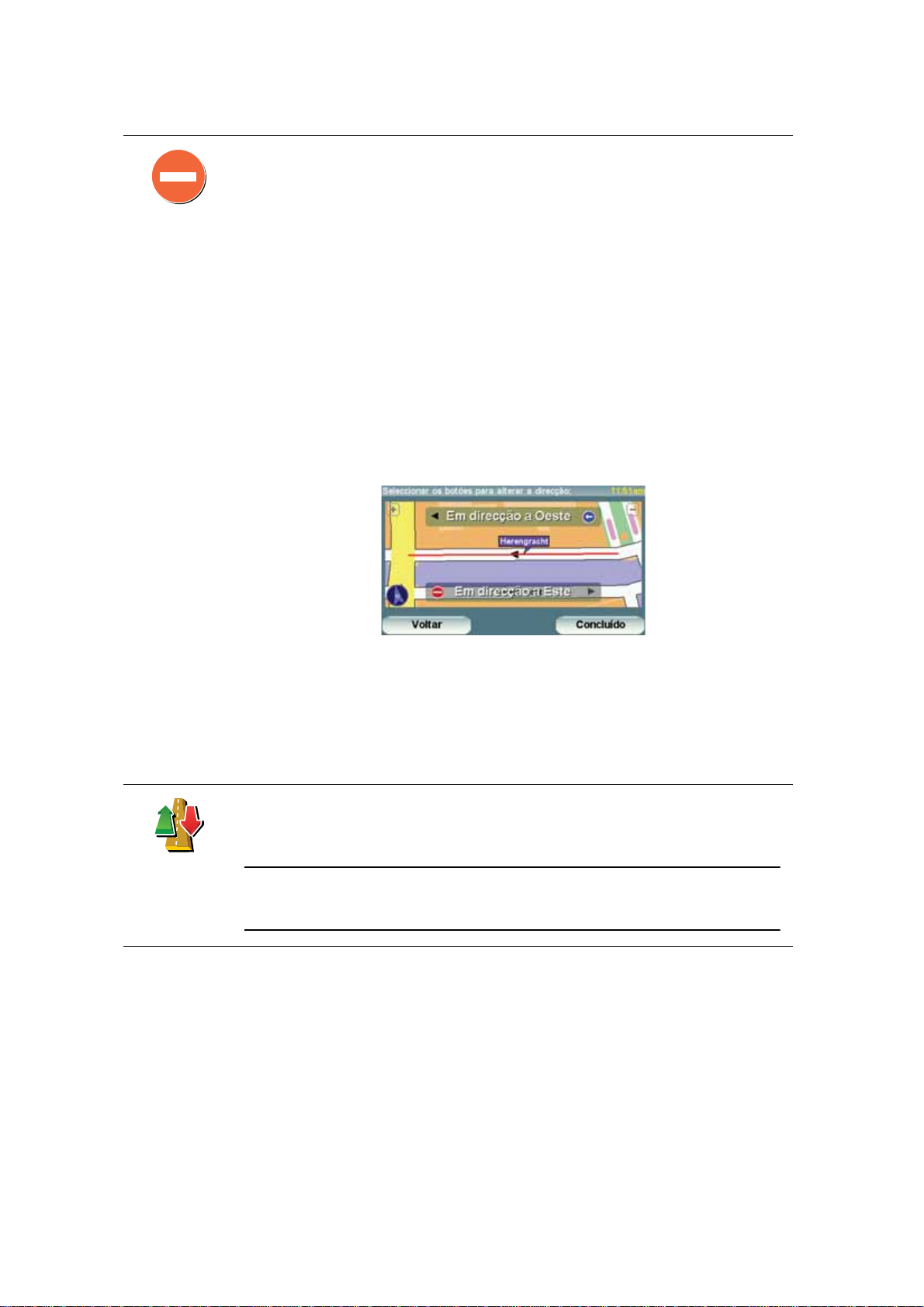
(Des)bloquear
rua
Para fazer uma actualização ao seu mapa, toque em Correcções de mapa no
menu principal e, de seguida, toque em Corrigir um erro do mapa. São
apresentados os seguintes tipos de actualizações.
Toque neste botão para bloquear ou desbloquear uma rua. Pode bloquear
ou desbloquear a rua num ou nos dois sentidos.
Por exemplo, para corrigir uma rua próxima da sua localização actual, faça
o seguinte:
1. Toque em (Des)bloquear rua.
2. Toque em Perto de si para seleccionar uma rua perto da sua localização
actual. Pode seleccionar uma rua pelo nome, uma rua próxima da sua
localização de Residência ou uma rua do mapa.
3. Seleccione a rua ou a secção da rua que pretende corrigir tocando na
sua localização no mapa.
A rua que seleccionar é realçada e o cursor mostra o nome da rua.
4. Toque em Concluído.
O seu equipamento mostra a rua e se o trânsito está cortado ou
permitido em cada sentido:
Inverter
direcção do
trânsito
5. Toque num dos botões de direcção para bloquear ou desbloquear o
sentido de trânsito nessa direcção.
6. Toque em Concluído.
Da próxima vez que ligar o seu equipamento ao TomTom HOME, as
suas actualizações serão partilhadas com a comunidade TomTom Map
Share.
Toque neste botão para corrigir a direcção do trânsito de uma rua de
sentido único, nos locais onde a direcção do trânsito for diferente da
direcção apresentada no seu mapa.
Nota: a inversão da direcção do trânsito só funciona nas ruas de sentido
único. Se seleccionar uma rua de dois sentidos, pode bloquear/
desbloquear a rua em vez de alterar a direcção.
74
Page 75

Editar nome
sdjvfbks vk
vabckc sdn
60
da rua
Alterar
indicações de
mudança de
direcção
Toque neste botão para alterar o nome de uma rua do seu mapa.
Por exemplo, para mudar o nome de uma rua próxima da sua localização
actual:
1. Toque em Editar nome da rua
2. Toque em Perto de si.
3. Seleccione a rua ou a secção da rua que pretende corrigir tocando na
sua localização no mapa.
A rua que seleccionar é realçada e o cursor mostra o nome da rua.
4. Toque em Concluído.
5. Digite o nome correcto da rua.
6. Toque em Concluído.
Toque neste botão para alterar e comunicar indicações incorrectas de
mudança de direcção.
Toque neste botão para alterar e comunicar o limite de velocidade.
Alterar limite
de velocidade
Adicionar PI
em falta
Toque neste botão para adicionar um novo Ponto de Interesse (PI).
Por exemplo, para adicionar um restaurante próximo da sua localização
actual:
1. Toque em Adicionar PI em falta.
2. Toque em Restaurante na lista de categorias de PIs.
3. Toque em Perto de si.
4. Seleccione a localização do restaurante em falta.
Pode seleccionar a localização digitando a morada ou seleccionando a
localização no mapa. Seleccione Perto de si ou Perto da residência para
abrir o mapa na sua localização actual ou na sua localização de
Residência.
5. Toque em Concluído.
6. Digite o nome do restaurante e, de seguida, toque em OK.
7. Se souber o número de telefone do restaurante pode digitá-lo e, de
seguida, tocar em OK.
Se não souber o número, basta tocar em OK sem digitar um número.
75
Page 76
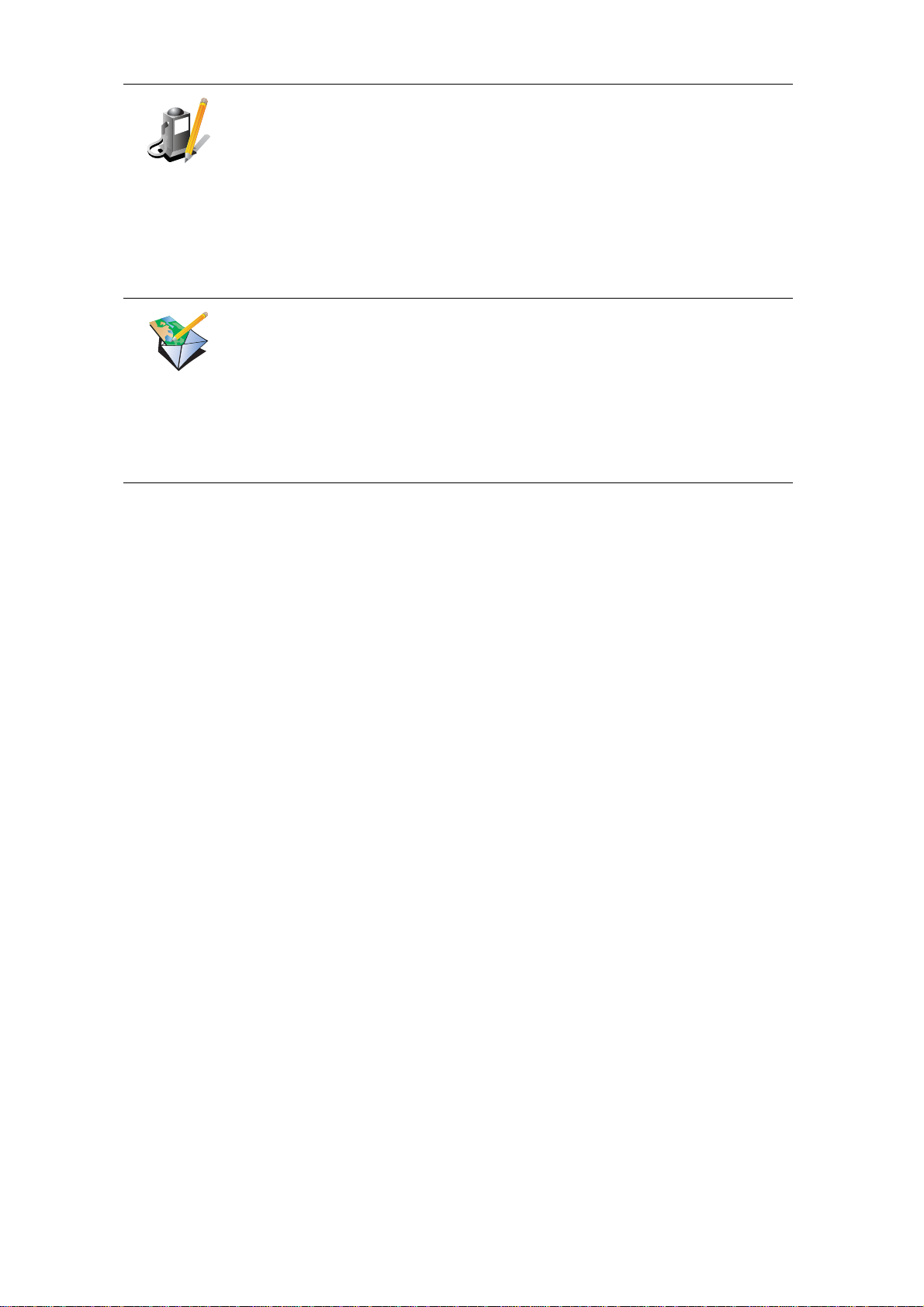
Toque neste botão para editar um PI existente.
Pode utilizar este botão para efectuar as seguintes alterações a um PI:
Editar PI
Comunicar
outro erro
•Eliminar o PI.
• Mudar o nome do PI.
• Alterar o número de telefone do PI.
• Alterar a categoria a que pertence o PI.
• Mudar posição do PI no mapa.
Toque neste botão para comunicar outros tipos de actualização.
Estas actualizações não são imediatamente corrigidas no seu mapa. O seu
TomTom GO envia uma comunicação de actualização especial para
Tom Tom M ap S h ar e .
Pode comunicar ruas em falta, erros de entradas e saídas de auto-estrada e
rotundas em falta. Se a actualização que pretende comunicar não for
abrangida por nenhum destes tipos de comunicação, digite uma descrição
geral e, de seguida, toque em Outro/a.
76
Page 77
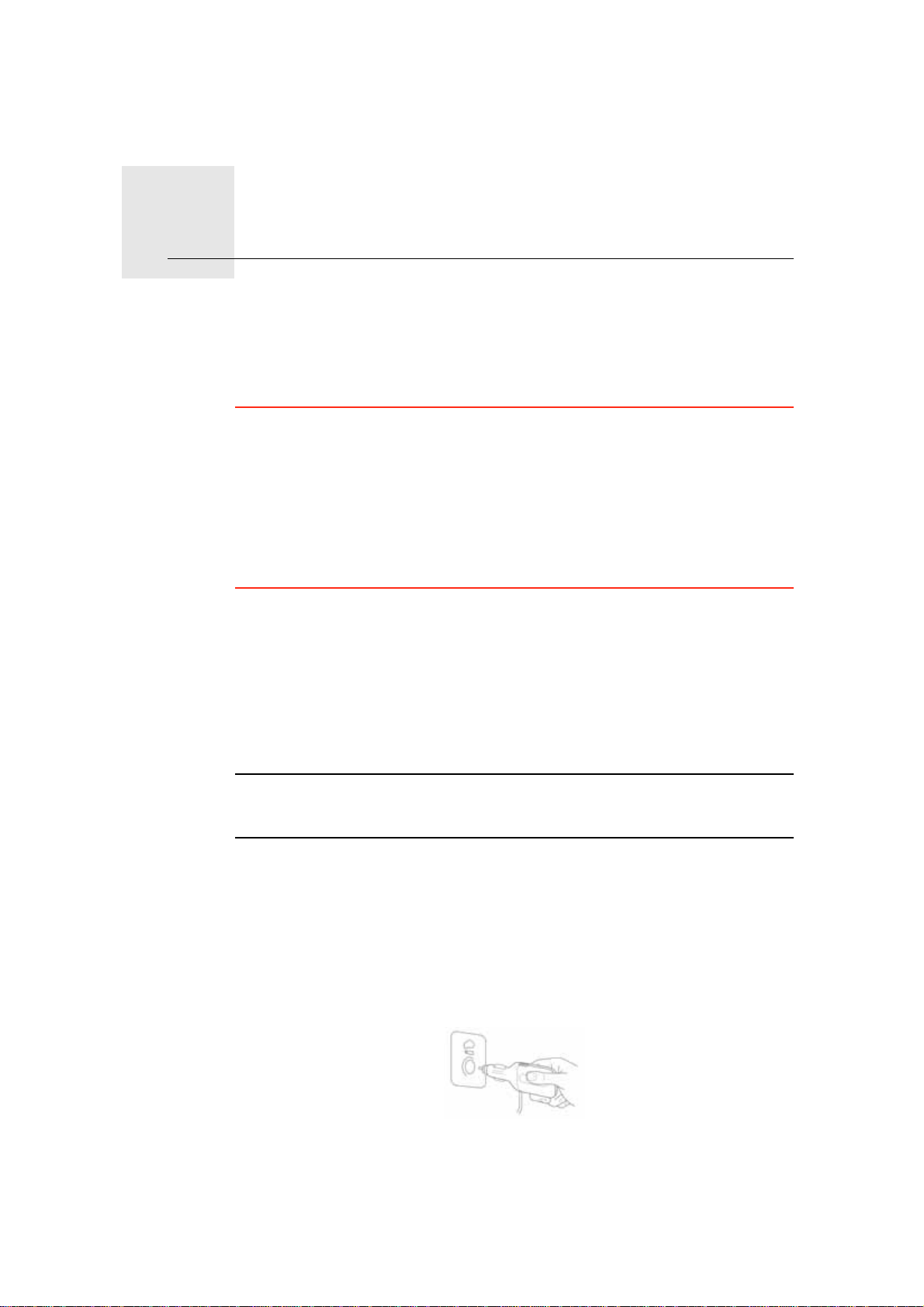
Informação de trânsito19.
Informação de trânsito
Pode obter informações de trânsito de três formas:
• TomTom HD Traffic
• TomTom Trânsito
• Canal de Mensagens de Trânsito (TMC)
Importante: a recepção fiável dos sinais de trânsito TMC depende muito da
colocação da antena no melhor local, das características do veículo, como por
exemplo, a existência de escudo reflector no pára-brisas, do ambiente
circundante, como montanhas e edifícios altos, e da força do sinal RDS-TMC
transmitido pela estação de rádio.
Alguns veículos têm um escudo reflector de calor incorporado no pára-brisas
que poderá impedir que o equipamento de navegação localize a sua posição
actual. Se isto for um problema no seu veículo, utilize o Kit Antena Externa da
TomTom (disponível como acessório).
TomTom HD Traffic
O TomTom HD Traffic é um serviço TomTom exclusivo de recepção de
informações de trânsito actualizadas. Ajuda-o a planear o percurso mais
inteligente até ao seu destino.
Para utilizar o TomTom HD Traffic necessita de um TomTom HD Traffic
Receiver.
Nota: O HD Traffic Receiver vem incluído com os modelos TomTom GO 530/
730/930 HD Traffic. Vá a www.tomtom.com para saber se o HD Traffic
Receiver está disponível como acessório na sua região.
Para mais informações sobre o HD Traffic, consulte Informação TomTom HD
Traffic na página 96.
Configuração do TomTom HD Traffic
Para começar a utilizar o TomTom HD Traffic, precisa de ligar o seu TomTom
HD Traffic Receiver ao equipamento de navegação TomTom:
1. Ligue o HD Traffic Receiver ao isqueiro do seu automóvel.
O indicador vermelho de Alimentação acende.
2. Ligue o cabo USB ao seu equipamento de navegação.
77
Page 78
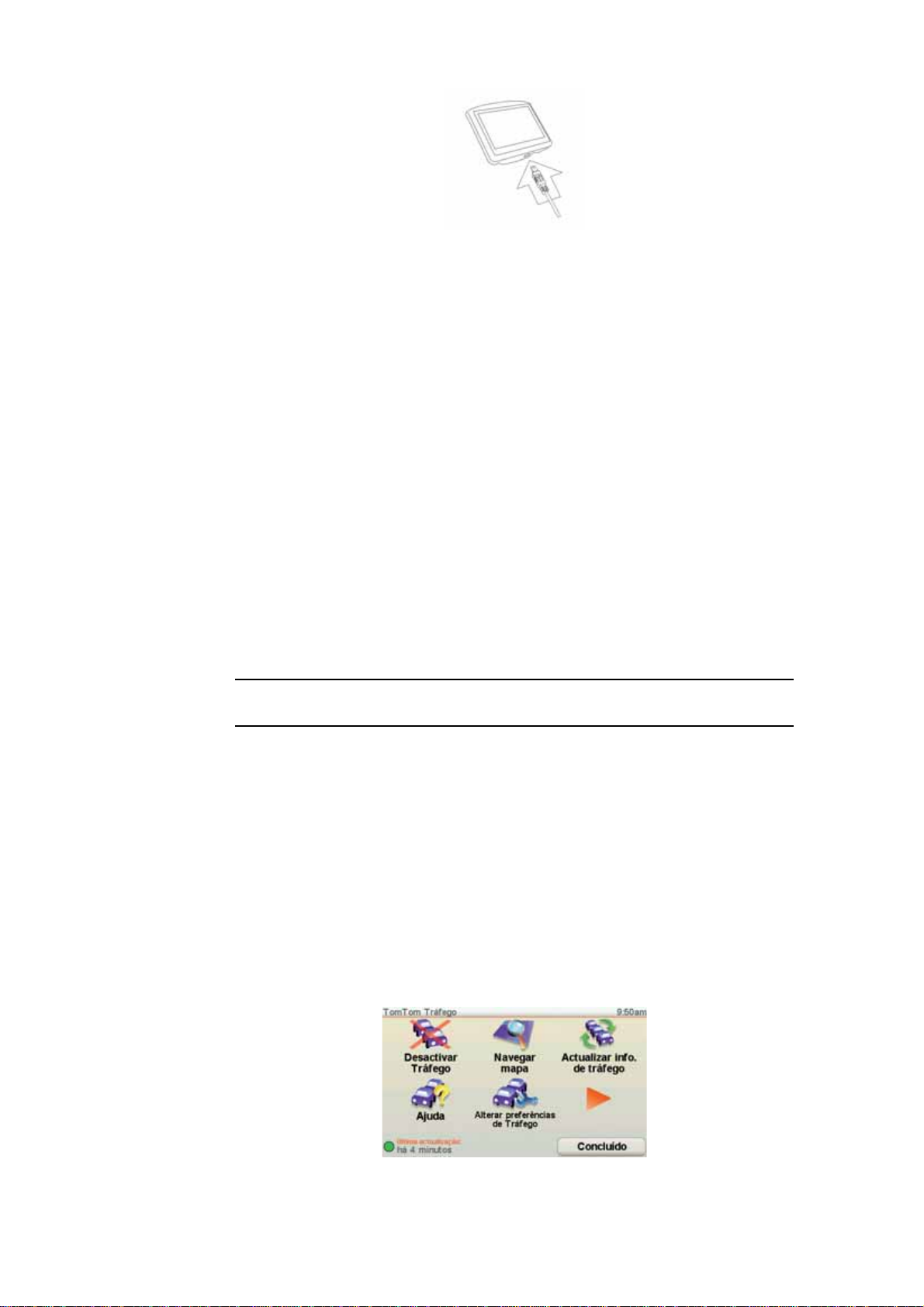
O indicador HD Traffic Receiver azul pisca enquanto o seu HD Traffic
Receiver tenta ligar-se ao serviço TomTom HD Traffic Receiver.
Quando a ligação é estabelecida, o indicador HD Traffic Receiver pára de
piscar e fica aceso.
Pode agora utilizar o seu HD Traffic Receiver.
Aviso de segurança
Um TomTom HD Traffic Receiver contém um módulo GSM que pode interferir
com equipamentos eléctricos, como estimuladores cardíacos, aparelhos
auditivos e equipamento aeronáutico.
A interferência com estes aparelhos poderá por em risco a saúde e a vida de
terceiros.
Não os utilize perto de unidades eléctricas desprotegidas nem em áreas onde
a utilização de telemóveis é proibida, como é o caso de hospitais e aeronaves.
TomTom Trânsito
O TomTom Trânsito é um Serviço TomTom, disponível como uma assinatura,
para receber informações de trânsito actualizadas das melhores fontes locais.
Nota: o TomTom Trânsito não está disponível em todos os países ou regiões.
Vá a tomtom.com/services para verificar a disponibilidade no seu país.
Para utilizar o TomTom Trânsito, terá de estabelecer uma ligação de dados
sem fios (GPRS, EDGE, UMTS, CDMA) entre o seu equipamento TomTom e
um telemóvel com Bluetooth e tem de ter uma assinatura de um serviço de
transferência de dados sem fios com a sua operadora de rede móvel. Para
obter mais informações, vá a tomtom.com/phones
Para utilizar o TomTom Trânsito, efectue o seguinte:
1. Toque em TomTom Trânsito no menu principal.
Ser-lhe-á solicitado que configure uma ligação de dados sem fios com o
seu telemóvel e, em seguida, que introduza os dados da sua conta
MeuTomTom.
2. Toque em Activar trânsito.
78
Page 79

Mais informações em TomTom Trânsito na página 80.
O Canal de Mensagens de Trânsito (TMC)
O TMC transmite as informações de trânsito como um sinal rádio e está
disponível gratuitamente em muitos países.
O TMC não é um serviço TomTom, mas está disponível quando utiliza o
receptor RDS-TMC TomTom. O receptor RDS-TMC TomTom é incluído em
alguns produtos e está disponível como acessório para outros.
Nota: a TomTom não se responsabiliza pela disponibilidade ou qualidade das
informações de trânsito fornecidas pelo serviço TMC.
O TMC não está disponível em todos os países ou regiões. Vá a tomtom.com/
rds-tmc para verificar a disponibilidade no seu país ou região.
Mais informações em Informações de trânsito utilizando o RDS-TMC na
página 88.
79
Page 80

TomTom Trânsito20.
TomTom Trânsito
O TomTom Trânsito é um serviço TomTom que permite receber informações
de trânsito actualizadas. O TomTom Trânsito requer um telemóvel com
Bluetooth e uma ligação de dados sem fios (GPRS, EDGE, UMTS, CMDA).
O TomTom Trânsito utiliza as informações mais actualizadas provenientes das
fontes locais mais fiáveis. Para mais informações sobre como subscrever este
serviço, vá a tomtom.com/services
Configurar o TomTom Trânsito
Para utilizar o TomTom Trânsito, tem de estabelecer uma ligação entre o seu
telemóvel e o equipamento TomTom. Se ainda não o fez, toque em Telemóvel
no Menu principal para estabelecer uma ligação e, em seguida, faça o
seguinte:
1. Toque em TomTomTrânsito no menu principal.
2. Toque em Activar trânsito.
Nota: o serviço TomTom Trânsito obtém as informações de trânsito utilizando
uma ligação de dados sem fios no seu telemóvel. Tem de estabelecer uma
ligação Bluetooth entre o seu telemóv el e o seu equipamento e também tem
de assinar o serviço de ligação de dados sem fios no telemóvel prestado pela
sua operadora de rede.
3. Introduza o seu nome de utilizador e a palavra-passe.
A barra lateral do Trânsito é apresentada no lado direito da Vista da direção e
o seu equipamento recebe as informações de trânsito mais recentes da
TomTom.
Os seguintes símbolos são apresentados na parte superior da barra lateral de
trânsito.
O seu equipamento está ocupado a obter informações de trânsito.
80
Page 81

As informações de trânsito estão actualizadas.
As informações de trânsito não são actualizadas há pelo menos 15
minutos.
As informações de trânsito não são actualizadas há pelo menos 30
minutos.
As informações de trânsito não são actualizadas há pelo menos 45
minutos.
As informações de trânsito não são actualizadas há pelo menos
uma hora.
Não existe uma ligação disponível entre o seu equipamento
TomTom e o telemóvel.
Dica: desde que possua uma ligação entre o seu equipamento e o telemóvel,
pode obter de imediato a mais recente informação de trânsito tocando no
botão Actualizar info. de trânsito no menu Trânsito.
Utilizar o serviço TomTom Trânsito
Se tiver um percurso planeado no seu equipamento e existirem incidentes
nesse percurso, a barra lateral de Trânsito no lado direito da Vista da
direção dá o alerta. À esquerda pode ver um exemplo de um aviso de
trânsito emitido pela barra lateral de Trânsito. Para mais informações sobre
a barra lateral de trânsito, consulte A barra lateral de trânsito na página 83
No exemplo ilustrado à esquerda, há uma fila de trânsito no seu percurso, a
38 min
20
km
20 km, que irá causar-lhe um atraso de 38 minutos. Para localizar o
percurso mais rápido para o seu destino, faça o seguinte:
1. Toque na barra lateral de trânsito.
Sugestão: se tiver problemas ao tocar na barra lateral de trânsito e for
apresentado o menu principal em vez do menu Trânsito, tente tocar
colocando metade do dedo na barra lateral de trânsito e metade no ecrã.
81
Page 82

2. Toque em Minimizar atrasos de trânsito.
O equipamento procura o percurso mais rápido para o seu destino.
Pode acontecer que o novo percurso tenha também atrasos de trânsito
ou até pode ser o mesmo percurso que o anterior. É possível voltar a
planear o percurso para evitar todos os atrasos, mas este novo percurso
irá demorar mais tempo que o percurso mais rápido apresentado.
3. Toque em Concluído.
Dica: pode deixar o seu equipamento TomTom minimizar-lhe
automaticamente os atrasos. Para tal, consulte Alterar as preferências de
trânsito na página 82.
Alterar as preferências de trânsito
Utilize o botão Alterar preferências de Trânsito para escolher como
funcionam as informações de trânsito no seu equipamento.
Para alterar as suas preferências de trânsito, faça o seguinte:
1. Toque no botão TomTomTrânsito no menu principal do seu
Alterar prefer-
ências de
trânsito
equipamento.
2. Toque em Alterar preferências de trânsito.
Pode alterar as seguintes preferências:
• Minimizar automaticamente os atrasos após cada actualização de
trânsito - se seleccionar esta opção, o seu equipamento recalcula
automaticamente o seu percurso sempre que ocorram novos atrasos.
• Actualizar informações de trânsito automaticamente durante o
percurso - se seleccionar esta opção, o seu equipamento actualiza
automaticamente a informação de trânsito sempre que tenha um
percurso planeado.
• Apitar quando a situação do trânsito no percurso mudar - se
seleccionar esta opção, o equipamento emite um sinal sonoro quando
ocorrer um incidente no seu percurso actual.
• Pedir informações de trânsito quando preparar um percurso - se
seleccionar esta opção, o seu equipamento pergunta-lhe se quer
actualizar as informações de trânsito antes de pesquisar eventuais
atrasos nos percursos planeados por si.
3. Seleccione ou anule a selecção da caixa de verificação junto a cada
preferência que pretende alterar.
4. Toque em Concluído.
5. Se escolher actualizar automaticamente as informações de trânsito durante
a viagem (uma das opções acima ilustradas), é-lhe perguntado se quer
limitar a frequência com que essa informação é actualizada.
Toque em Não para usar o intervalo de 4 minutos predefinido.
Toque em Sim se pretender alterar a frequência das suas actualizações
automáticas de trânsito.
6. Toque em Concluído.
82
Page 83

A barra lateral de trânsito
A barra lateral de trânsito mostra os incidentes de trânsito no seu percurso.
Apresenta as seguintes informações:
• Um símbolo para cada incidente de trânsito pela ordem em que ocorrem ao
longo do percurso planeado.
• O atraso previsto do próximo incidente de trânsito no seu percurso.
• A distância da sua posição actual até ao primeiro incidente na barra lateral
do Trânsito.
É apresentado em baixo um exemplo de uma barra lateral de trânsito.
No exemplo, a barra lateral de trânsito mostra que há dois incidentes no
percurso à frente. Os dois incidentes são engarrafamentos de trânsito, o
primeiro situa-se 15 km à frente e é previsto causar um atraso de, pelo menos,
51 minutos.
Para voltar a planear o seu percurso, de forma a evitar estes incidentes, toque
na barra lateral do Trânsito para abrir o menu TomTomTrânsito e, de seguida,
toque em Minimizar atrasos de trânsito. Mais informações em Utilizar o
serviço TomTom Trânsito na página 81.
Facilitar a viagem para o emprego
Os botões Da residência ao emprego ou Do emprego para a residência no
menu Trânsito permitem verificar o percurso de e para o emprego com um
simples toque de botão. Ao utilizar um destes botões, o equipamento verifica
os possíveis atrasos no percurso e, caso encontre algum, indica-lhe a forma
de o evitar.
Na primeira vez que utilizar o botão Do emprego para a residência, tem que
definir as localizações de trânsito da residência e do emprego. Para tal, faça o
seguinte:
1. Toque no botão TomTomTrânsito no menu principal do seu
equipamento.
2. Toque em Mostrar trânsito residência-emprego.
Alterar
residência-
emprego
3. Toque em Alterar residência-emprego
4. Defina a localização da residência
5. Defina a localização do emprego.
Pode então utilizar os botões Da residência para o emprego e Do emprego
para a residência do menu Mostrar trânsito residência-emprego.
Nota: a localização da residência que definir aqui não é a mesma que a
localização da residência que pode definir no menu Preferências. Para além
disso, as localizações que utiliza aqui não têm de ser as localizações reais da
sua residência e do seu emprego. Se houver um outro percurso que utilize
83
Page 84

frequentemente, pode definir o Emprego/Residência para utilizar estas
localizações.
Por exemplo, para verificar atrasos no seu percurso para a residência, faça o
seguinte:
1. Toque no botão TomTomTrânsito no menu principal do seu equipamento.
2. Toque em Mostrar trânsito residência-emprego.
3. Toque em Do emprego à residência.
É apresentado o ecrã de resumo do percurso. Neste exemplo, pode ver que
existem alguns incidentes de trânsito no seu percurso que podem representar
um atraso de até 25 minutos.
Para ver se existe um percurso mais rápido para a residência, pode tocar no
botão Encontrar alternativa e, de seguida, tocar em Minimizar atrasos de
trânsito.
Sugestão: é possível deixar o equipamento procurar automaticamente
percursos alternativos seleccionando Minimizar atrasos automaticamente
após cada actualização de trânsito nas preferências de trânsito. Mais
informações em Alterar as preferências de trânsito na página 82.
Nota: o percurso alternativo pode demorar mais tempo que o percurso
original (mesmo com os atrasos). Se for este o caso, pode sempre tentar
utilizar novamente o botão Encontrar alternativa.
84
Page 85

Verificar incidentes de trânsito na sua área
Utilize o mapa para obter uma visão geral da situação de trânsito na sua área.
Para localizar os incidentes locais e respectivos detalhes, faça o seguinte:
1. Toque no botão TomTomTrânsito no menu principal do seu
equipamento.
2. Toque em Navegar mapa.
Navegar mapa
É apresentado o ecrã de navegação do mapa.
3. Toque na imagem da bússola azul na parte superior direita do ecrã.
O mapa centra-se na sua localização actual e todos os incidentes de
trânsito da área são apresentados como pequenos símbolos. Estes
símbolos são descritos em Incidentes de trânsito na página 85.
4. Toque num incidente de trânsito para obter mais informações.
É apresentado um segundo ecrã com informações detalhadas sobre o
incidente seleccionado. Para apresentar informações sobre os incidentes
da área envolvente utilize as setas da direita e da esquerda na parte
inferior deste segundo ecrã.
Incidentes de trânsito
Os incidentes de trânsito são apresentados na Vista de condução e na barra
lateral de trânsito como pequenos símbolos. Existem dois tipos de símbolos:
• Os símbolos apresentados num quadrado vermelho são incidentes que o
Trânsito pode ajudar a evitar.
• Os símbolos apresentados num rectângulo vermelho estão relacionados
com a meteorologia e, devido à sua natureza, não pode utilizar o Trânsito
para os evitar.
Em baixo estão representados os símbolos dos incidentes de trânsito e o seu
significado:
Acidente Estrada encerrada
Trabalhos na estrada Incidente de trânsito
Uma ou mais faixas
encerradas
Engarrafamento de
trânsito
85
Page 86

Menu Trânsito
Em baixo estão representados os símbolos meteorológicos e o seu
significado:
Nevoeiro Gelo
Chuva Neve
Vento
Nota: o símbolo de incidente evitado é apresentado para qualquer
incidente de trânsito que evite utilizando o TomTom Trânsito.
Pode optar por tocar na barra lateral do Trânsito na Vista da direção ou tocar
em TomTom Trânsito no menu principal, para abrir o menu Trânsito.
Encontram-se disponíveis os seguintes botões:
Toque neste botão para planear novamente o seu percurso com base nas
informações de trânsito mais recentes.
Minimizar
atrasos de
trânsito
Mostrar
trânsito no
percurso
Mostrar
trânsito
residência-
emprego
Ler alto
informação de
trânsito
Toque neste botão para obter uma vista geral de todos os incidentes de
trânsito no seu percurso. Pode usar os botões esquerdo e direito no ecrã
exibido para ver informações mais detalhadas sobre cada um desses
incidentes.
Toque neste botão para calcular e apresentar o percurso mais rápido
desde a localização da sua residência até ao seu local de trabalho e o
percurso de volta.
Consulte Facilitar a viagem para o emprego na página 83.
Toque neste botão para ler em voz alta todos os incidentes de trânsito ao
longo do seu percurso.
Actualizar info.
de trânsito
Toque neste botão para obter de imediato a mais recente informação de
trânsito, em vez de esperar por uma actualização automática.
Para mais informações sobre as actualizações automáticas de trânsito,
consulte Alterar as preferências de trânsito na página 82.
86
Page 87

Desactivar
Trânsito
Ajuda
Toque neste botão para desactivar o serviço TomTomTrânsito.
Toque neste botão para ver a ronda guiada sobre como utilizar o serviço
To mTo m Trânsito.
Toque neste botão para navegar pelo mapa e consultar as informações de
trânsito exibidas no mesmo.
Navegar mapa
Alterar prefer-
ências de
Trânsito
Consulte Verificar incidentes de trânsito na sua área na página 85.
Toque neste botão para alterar as suas preferências relativamente ao
modo de funcionamento do serviço TomTomTrânsito no seu
equipamento.
Consulte Alterar as preferências de trânsito na página 82.
87
Page 88

Informações de trânsito utilizando o RDS-21.
Informações de trânsito utilizando o RDS-TMC
O Canal de Mensagens de Trânsito (TMC)
O Canal de Mensagens de Trânsito (TMC) não é um Serviço TomTom. As
estações de rádio FM em diversos países emitem informações TMC como
parte da sua programação. O TMC é igualmente conhecido por informação
RDS-TMC.
O seu equipamento de navegação TomTom utiliza estas informações para
avisá-lo sobre os atrasos no trânsito ao longo do seu percurso e as formas de
os evitar.
Para utilizar as informações de trânsito TMC, necessita do Receptor RDS-TMC
TomTom que vem incluído em alguns equipamentos de navegação TomTom
ou está disponível como acessório para outros equipamentos. Para mais
informações sobre os equipamentos TomTom que suportam receptores RDSTMC, vá a www.tomtom.com.
Nota: a TomTom não se responsabiliza pela disponibilidade ou qualidade das
informações de trânsito fornecidas pelo serviço TMC.
O TMC não está disponível em todos os países ou regiões. Vá a
www.tomtom.com para verificar se o serviço TMC está disponível no seu
país ou região.
Configurar o TMC
Para poder utilizar o TMC, só tem de ligar o Receptor RDS-TMC ao seu
equipamento de navegação TomTom.
Importante: ao instalar o seu equipamento de navegação no automóvel, não
obstrua a visibilidade do condutor para a estrada.
1. Ligue o RDS-TMC Traffic Receiver ao seu equipamento de navegação.
2. Ligue o Carregador de isqueiro ao RDS-TMC Traffic Receiver e, em seguida,
à tomada de isqueiro do seu automóvel.
Nota: o Receptor RDS-TMC não funciona se o Carregador de isqueiro não
estiver ligado.
3. Coloque a ventosa transparente na extremidade da antena e pressione com
firmeza contra o canto superior esquerdo do pára-brisas do seu automóvel.
88
Page 89

4. De seguida, coloque as restantes ventosas ao longo da extremidade do
pára-brisas, como se mostra, e mantenha o cabo direito.
5. Prima o botão ligar/desligar no seu equipamento de navegação.
A barra de trânsito é exibida na Vista da direção e o seu equipamento de
navegação procura uma estação de rádio que transmita informações RDSTMC.
Os seguintes símbolos são apresentados na parte superior da barra lateral de
trânsito.
O seu equipamento de navegação está à procura de uma estação
de rádio que transmita informações RDS-TMC naquela frequência.
O seu equipamento de navegação está sintonizado numa estação
de rádio que transmite informações RDS-TMC naquela frequência
e está actualizado com as informações de trânsito RDS-TMC mais
recentes.
O seu equipamento de navegação está à espera para descarregar
as informações de trânsito RDS-TMC mais recentes logo que
estas são disponibilizadas.
89
Page 90
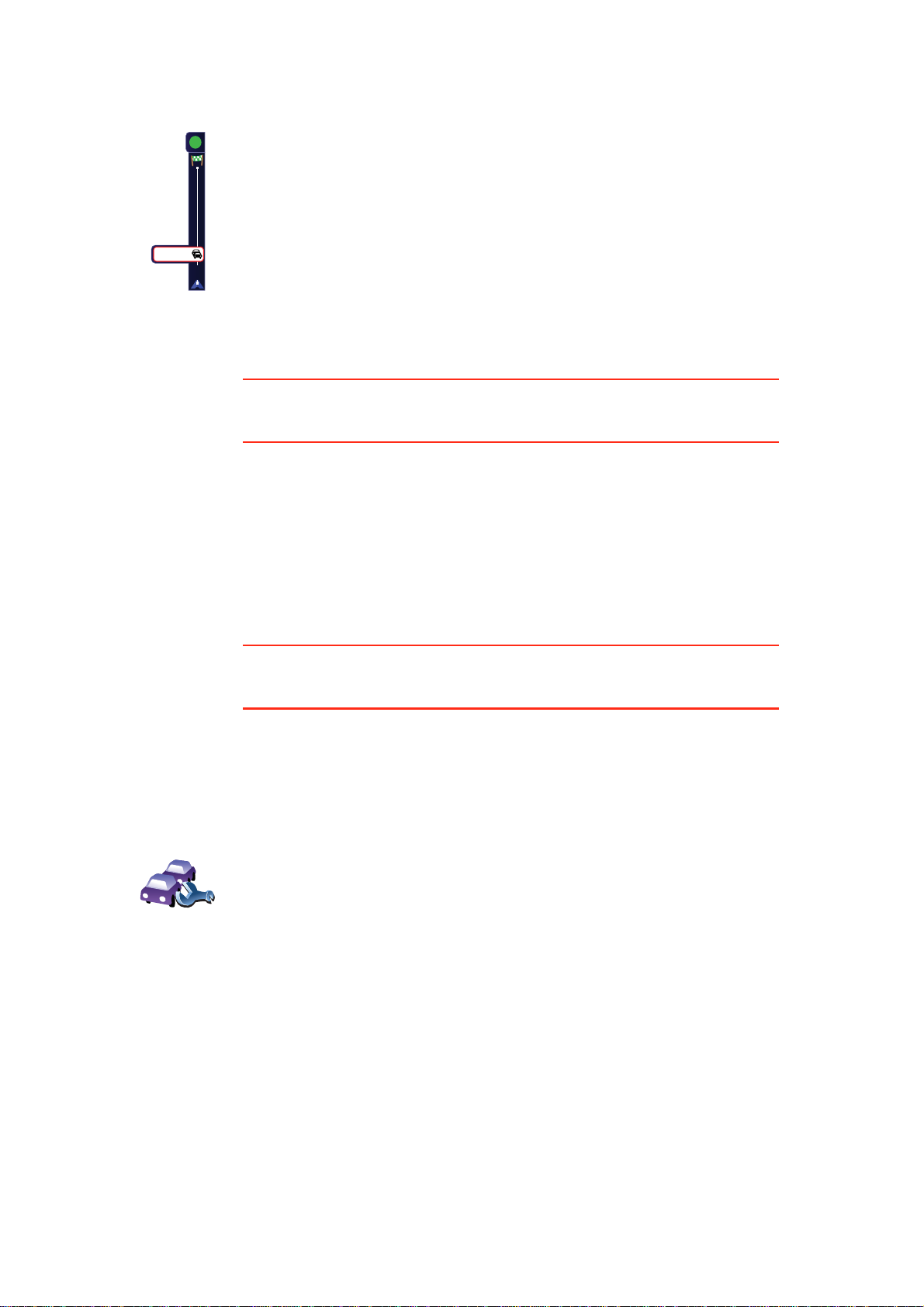
Utilizar as informações de trânsito RDS-TMC
O equipamento recebe informações de trânsito quando estas são
transmitidas.
Se houver acidentes no seu percurso, a barra lateral de trânsito no lado
direito da Vista de condução avisa-o. É apresentado um exemplo de uma
barra lateral de trânsito com aviso de trânsito na parte esquerda. Para mais
informações sobre a barra lateral de trânsito, consulte A barra lateral de
38 min
20
km
trânsito na página 93
No exemplo da esquerda há um congestionamento de trânsito 20 km mais
frente no seu percurso com um atraso previsto de 38 minutos. Para
localizar o percurso mais rápido para o seu destino, faça o seguinte:
1. Toque na barra lateral de trânsito.
Sugestão: se tiver problemas ao tocar na barra lateral de trânsito e for
apresentado o menu principal em vez do menu Trânsito, tente tocar
colocando metade do dedo na barra lateral de trânsito e metade no ecrã.
2. Toque em Minimizar atrasos de trânsito.
O equipamento procura o percurso mais rápido para o seu destino.
Pode acontecer que o novo percurso tenha também atrasos de trânsito
ou até pode ser o mesmo percurso que o anterior. É possível voltar a
planear o percurso para evitar todos os atrasos, mas este novo percurso
irá demorar mais tempo que o percurso mais rápido apresentado.
3. Toque em Concluído.
Sugestão: é possível deixar que o equipamento TomTom minimize
automaticamente os atrasos. Para tal, consulte Alterar as preferências de
trânsito na página 90.
Alterar as preferências de trânsito
Utilize o botão Alterar preferências de Trânsito para escolher como
funcionam as informações de trânsito no seu equipamento.
Para alterar as suas preferências de trânsito, faça o seguinte:
1. Toque no botão TomTomTrânsito no menu principal do seu equipamento.
Alterar prefer-
ências de
trânsito
2. Toque em Alterar preferências de trânsito.
Pode alterar as seguintes preferências:
• Minimizar automaticamente os atrasos após cada actualização de
trânsito - se seleccionar esta opção, o equipamento recalcula
automaticamente quando irão ocorrer atrasos no seu percurso.
• Apitar quando a situação do trânsito no percurso mudar - se
seleccionar esta opção, o equipamento emite um sinal sonoro quando
ocorrer um incidente no seu percurso actual.
• Pedir actualizações de trânsito quando preparar um percurso - esta
opção não tem efeitos no trânsito RDS.
90
Page 91

3. Seleccione ou desmarque a caixa de verificação junto a cada preferência
que pretende alterar.
4. Toque em Concluído.
O equipamento apresenta a lista de países que têm estações de rádio
com informações de trânsito RDS-TMC e que pode receber no momento.
Por norma, pode definir para Qualquer país (sinal mais forte). Para mais
informações sobre esta definição territorial, consulte Escolher o país
correcto para a recepção RDS-TMC na página 93.
5. Toque em Concluído.
Facilitar a viagem para o emprego
Os botões Da residência ao emprego ou Do emprego para a residência no
menu Trânsito permitem verificar o percurso de e para o emprego com um
simples toque de botão. Ao utilizar um destes botões, o equipamento verifica
os possíveis atrasos no percurso e, caso encontre algum, indica-lhe a forma
de o evitar.
Na primeira vez que utilizar o botão Do emprego para a residência, tem que
definir as localizações de trânsito da residência e do emprego. Para tal, faça o
seguinte:
1. Toque no botão TomTomTrânsito no menu principal do seu
equipamento.
Alterar
residência-
emprego
2. Toque em Mostrar trânsito residência-emprego.
3. Toque em Alterar residência-emprego
4. Defina a localização da residência
5. Defina a localização do emprego.
Pode então utilizar os botões Da residência para o emprego e Do emprego
para a residência do menu Mostrar trânsito residência-emprego.
Por exemplo, para verificar atrasos no seu percurso para a residência, faça o
seguinte:
1. Toque no botão TomTomTrânsito no menu principal do seu equipamento.
2. Toque em Mostrar trânsito residência-emprego.
3. Toque em Do emprego à residência.
É apresentado o ecrã de resumo do percurso. Neste exemplo, pode ver que
há um único incidente no seu percurso que pode significar um atraso até 25
minutos.
91
Page 92
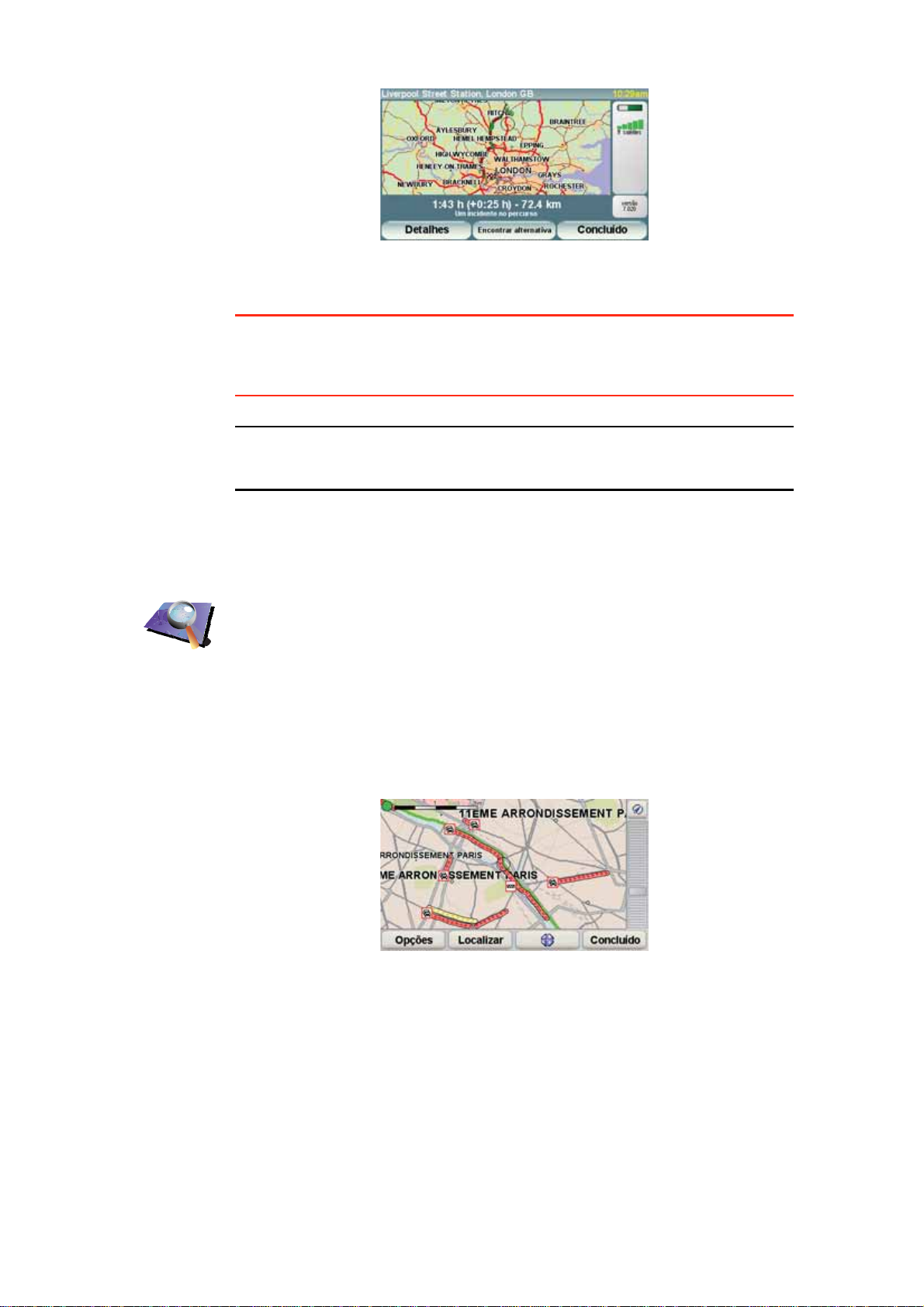
Para ver se existe um percurso mais rápido para a residência, pode tocar no
botão Encontrar alternativa e depois em Minimizar atrasos de trânsito.
Sugestão: é possível deixar o equipamento procurar automaticamente
percursos alternativos seleccionando Minimizar atrasos automaticamente
após cada actualização de trânsito nas preferências de trânsito. Mais
informações em Alterar as preferências de trânsito na página 90.
Nota: o percurso alternativo pode demorar mais tempo que o percurso
original (mesmo com os atrasos). Se for este o caso, pode sempre tentar
utilizar novamente o botão Encontrar alternativa.
Verificar incidentes de trânsito na sua área
Utilize o mapa para obter uma visão geral da situação de trânsito na sua área.
Para localizar os incidentes locais e respectivos detalhes, faça o seguinte:
1. Toque no botão TomTomTrânsito no menu principal do seu
equipamento.
2. Toque em Navegar mapa.
Navegar mapa
É apresentado o ecrã de navegação do mapa.
3. Toque na imagem da bússola azul na parte superior direita do ecrã.
O mapa centra-se na sua localização actual e todos os incidentes de
trânsito da área são apresentados como pequenos símbolos. Estes
símbolos são descritos em Incidentes de trânsito na página 94.
4. Toque num incidente de trânsito para obter mais informações.
É apresentado um segundo ecrã com informações detalhadas sobre o
incidente seleccionado. Para apresentar informações sobre os incidentes
da área envolvente, utilize as setas da direita e da esquerda na parte
inferior deste segundo ecrã.
92
Page 93
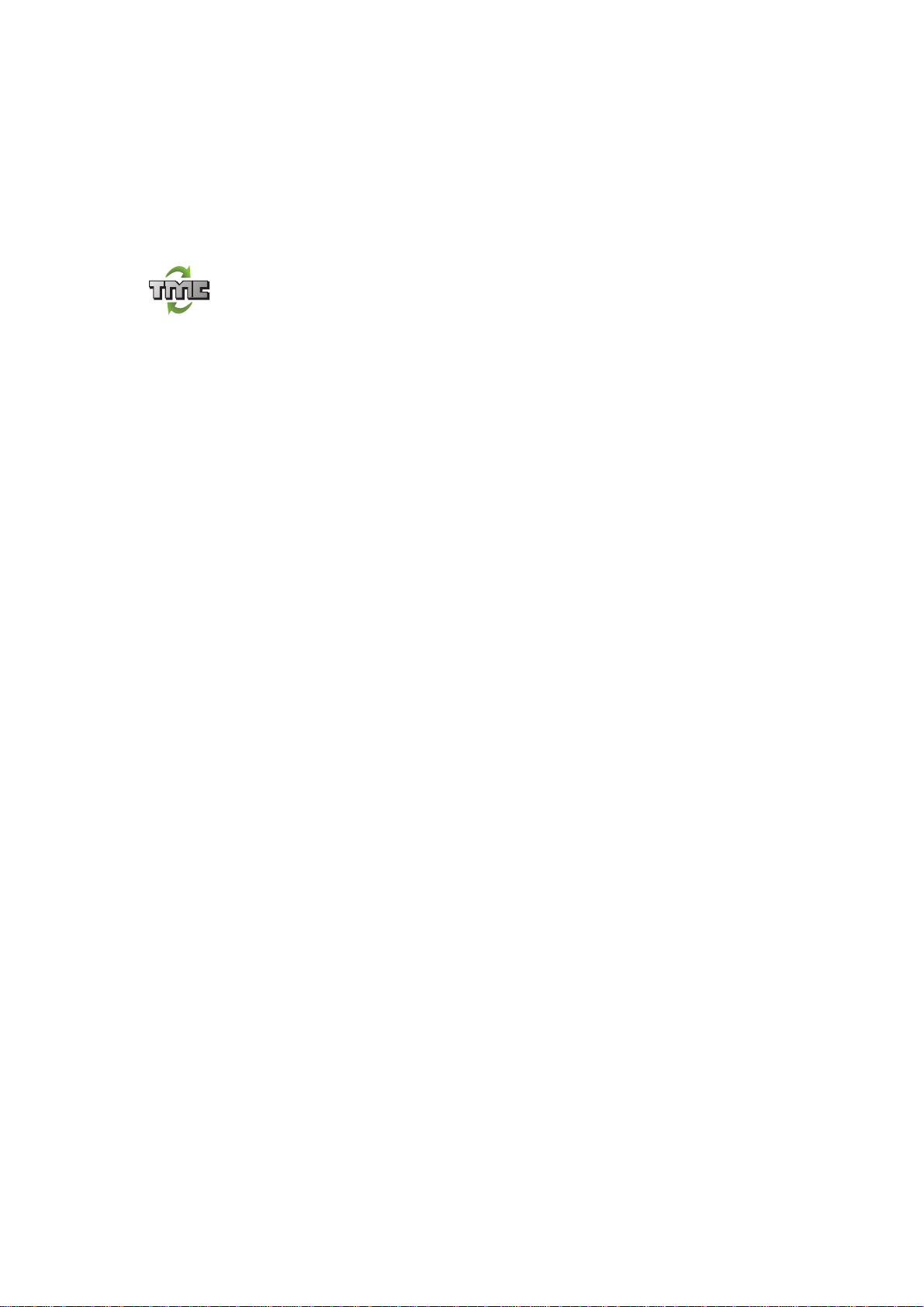
Definir a frequência de rádio para informações RDS-TMC
Se souber a frequência de uma estação de rádio em particular que queira
utilizar para obter as informações de trânsito RDS-TMC, faça o seguinte para
definir a frequência manualmente.
Para activar esta função, deve primeiro activar a sintonia manual. Para tal,
toque na barra de Trânsito na Vista da direção e depois em Alterar
preferências de Trânsito Seleccione Sintonizar manualmente introduzindo
uma frequência e, em seguida, toque em Concluído.
1. Toque na barra lateral de trânsito na Vista de condução.
2. Toque em Sintonizar manualmente.
Sintonizar
manualmente
3. Introduza a frequência da estação de rádio.
4. Toque em Concluído.
O equipamento TomTom procura a sua estação de rádio. Se não encontrar
uma estação de rádio na frequência que definiu, o equipamento continua a
procurar automaticamente a próxima estação disponível.
Escolher o país correcto para a recepção RDS-TMC
Se está a conduzir junto à fronteira de um país, o equipamento poderá
sintonizar uma estação de rádio de um país vizinho. Se isto acontecer, só irá
receber informações de trânsito RDS-TMC para esse país. Para definir o país
para o qual pretende receber informações de trânsito, faça o seguinte:
1. Toque na barra lateral de trânsito na Vista de condução.
2. Toque em Alterar preferências de trânsito.
É apresentada uma lista de preferências que pode escolher, preferências
essas descritas em Alterar as preferências de trânsito na página 90.
3. Toque em Concluído.
É apresentada uma lista de países vizinhos.
4. Toque no país para o qual pretende receber as informações de trânsito.
O equipamento TomTom procura então uma estação de rádio localizada no
país seleccionado.
A barra lateral de trânsito
A barra lateral de trânsito é apresentada no lado direito da Vista de condução
quando o TomTomTrânsito é activado. A barra lateral de trânsito mostra os
incidentes de trânsito no seu percurso. Apresenta as seguintes informações:
• Um símbolo para cada incidente de trânsito pela ordem em que ocorrem ao
longo do percurso planeado.
• O atraso previsto para o próximo incidente de trânsito no seu percurso.
• A distância desde a sua localização actual até ao próximo incidente no
percurso.
É apresentado em baixo um exemplo de uma barra lateral de trânsito.
93
Page 94

No exemplo, a barra lateral de trânsito mostra que há dois incidentes no
percurso à frente. Os dois incidentes são engarrafamentos de trânsito, o
primeiro situa-se 15 km à frente e é previsto causar um atraso de, pelo menos,
51 minutos.
Para voltar a planear o seu percurso de modo a evitar estes incidentes, toque
na barra lateral de trânsito para abrir o menu TomTom Trânsito e, em seguida,
seleccione a opção Minimizar atrasos de trânsito. Mais informações em
Utilizar as informações de trânsito RDS-TMC na página 90.
Incidentes de trânsito
Os incidentes de trânsito são apresentados na Vista de condução e na barra
lateral de trânsito como pequenos símbolos. Existem dois tipos de símbolos:
• Os símbolos apresentados num quadrado vermelho são incidentes que o
Trânsito pode ajudar a evitar.
• Os símbolos apresentados num rectângulo vermelho estão relacionados
com a meteorologia e, devido à sua natureza, não pode utilizar o Trânsito
para os evitar.
Em baixo estão representados os símbolos dos incidentes de trânsito e o seu
significado:
Acidente Estrada encerrada
Trabalhos na estrada Incidente de trânsito
Uma ou mais faixas
encerradas
Em baixo estão representados os símbolos meteorológicos e o seu
significado:
Nevoeiro Gelo
Chuva Neve
Vento
Nota: o símbolo de incidente evitado é apresentado para qualquer
incidente de trânsito que evite utilizando o TomTom Trânsito.
Engarrafamento de
trânsito
94
Page 95

Menu Trânsito
Minimizar
atrasos de
trânsito
Mostrar
trânsito
residência-
emprego
Mostrar
trânsito no
percurso
Toque na barra lateral de trânsito na Vista de condução para abrir o menu
Trânsito. Encontram-se disponíveis os seguintes botões:
Minimizar atrasos de trânsito
Recalcula o seu percurso com base nas informações de trânsito mais
recentes.
Verifica o trânsito ao longo do seu percurso da Residência para o
Emprego.
Consulte Facilitar a viagem para o emprego na página 91.
Toque neste botão para apresentar áreas de congestionamento de
trânsito ao longo do seu percurso actual.
Navegar mapa
Alterar prefer-
ências de
Trânsito
Ler alto
informação de
trânsito
Mostra uma visão geral dos incidentes de trânsito no mapa.
Consulte Verificar incidentes de trânsito na sua área na página 92.
Altera as definições dos serviços de Trânsito.
Consulte Alterar as preferências de trânsito na página 90.
Toque neste botão para ler em voz alta todos os incidentes de trânsito ao
longo do seu percurso.
95
Page 96

Informação TomTom HD Traffic22.
Informação TomTom HD Traffic
O TomTom HD Traffic é um serviço TomTom exclusivo de recepção de
informações de trânsito actualizadas. Ajuda-o a planear o percurso mais
inteligente até ao seu destino.
O seu equipamento recebe automaticamente informações de trânsito
actualizadas. Quando planeia uma viagem, o seu percurso é calculado tendo
em conta as actuais condições no trânsito local. Se existirem atrasos no seu
percurso, tem a possibilidade de planear um percurso mais rápido evitando
um ou mais incidentes.
Utilizar o TomTom HD Traffic
A barra lateral HD Traffic no lado direito da Vista da direção avisa-o dos
incidentes de trânsito no seu percurso.
No exemplo aqui apresentado, a barra lateral avisa da existência de um
engarrafamento de trânsito 9 km à frente no seu percurso, que irá causar
um atraso previsto de 38 minutos. O atraso total no seu percurso é de
44 minutos (incluindo vários outros incidentes ao longo do seu percurso).
Para obter mais informações sobre a barra lateral, consulte A barra letral
HD Traffic na página 97.
Para localizar o percurso mais rápido para o seu destino, faça o seguinte:
1. Toque na barra lateral.
Sugestão: se tiver problemas ao tocar na barra lateral e for apresentado o
Menu principal em vez do menu Trânsito, tente tocar colocando metade do
dedo na barra lateral e metade no ecrã.
2. Toque em Minimizar atrasos de trânsito.
O equipamento procura o percurso mais rápido para o seu destino.
Pode acontecer que o novo percurso tenha também atrasos de trânsito ou
até pode ser o mesmo percurso que o anterior. É possível voltar a planear
o percurso para evitar todos os atrasos, mas este novo percurso irá
demorar mais tempo que o percurso mais rápido apresentado.
3. Toque em Concluído.
96
Page 97

Sugestão: é possível deixar que o equipamento TomTom minimize
automaticamente os atrasos de trânsito. Para tal, consulte Alterar as
preferências HD Traffic na página 97.
Minimizar automaticamente os atrasos
Pode definir o HD Traffic para minimizar automaticamente os atrasos sempre
que estiverem disponíveis novas informações de trânsito. Para definir o
HD Traffic para minimizar automaticamente os atrasos, faça o seguinte:
1. Toque em TomTomTrânsito no menu principal.
2. Toque em Alterar preferências de trânsito.
3. Seleccione Minimizar automaticamente os atrasos após cada
actualização de trânsito.
4. Toque em Concluído.
Alterar as preferências HD Traffic
Utilize o botão Alterar preferências de trânsito para escolher como o
HD Traffic funciona no seu equipamento.
Para alterar as suas preferências de trânsito, faça o seguinte:
1. Toque em TomTomTrânsito no menu principal.
Alterar prefer-
ências de
Trânsito
2. Toque em Alterar preferências de trânsito.
Pode alterar as seguintes preferências:
• Minimizar automaticamente os atrasos após cada actualização de
trânsito - o seu equipamento recalcula automaticamente o seu
percurso quando ocorrem novos atrasos no percurso.
• Apitar quando a situação do trânsito no percurso mudar - o
equipamento emite um aviso sonoro quando ocorrer um novo
incidente de trânsito no seu percurso actual.
• Mostrar as estatísticas de tempo ganho ao desligar o equipamento
- o equipamento mostra um resumo do tempo que poupou utilizando
o HD Traffic quando chegar ao destino (desde que seja mais de 5
minutos) e sempre que desligar o equipamento.
3. Seleccione ou desmarque a caixa de verificação junto a cada preferência
que pretende alterar.
4. Toque em Concluído.
A barra letral HD Traffic
A barra lateral de HD Traffic mostra os incidentes de trânsito no seu percurso,
apresentando as seguintes informações:
• Um símbolo para cada incidente de trânsito pela ordem em que ocorrem ao
longo do percurso planeado.
• O atraso previsto do próximo incidente de trânsito no seu percurso.
• O atraso previsto de todos os incidentes de trânsito no seu percurso.
• A distância desde a sua localização actual até ao próximo incidente na barra
lateral de HD Traffic.
97
Page 98

Nota: a cor da barra lateral muda consoante o tempo que a informação de
trânsito está no seu equipamento. Para mais informações sobre o significado
dessas cores, consulte Cores da barra lateral HD Traffic na página 99.
É apresentado em baixo um exemplo de uma barra lateral de HD Traffic.
No exemplo, a barra lateral mostra que há dois incidentes à frente no
percurso. Os dois são engarrafamentos de trânsito, o primeiro situa-se 9 km à
frente e é previsto causar um atraso de pelo menos 38 minutos.
Para voltar a planear o seu percurso de modo a evitar estes incidentes, toque
na barra lateral para abrir o menu TomTomTrânsito e, em seguida, utilize a
opção Minimizar atrasos de trânsito.
Nota: para tornar a barra lateral de trânsito mais visível, pode optar por não
mostrar alguns incidentes. Estes incidentes serão sempre pouco importantes
e irão causar-lhe apenas pequenos atrasos.
Mais informações em Utilizar o TomTom HD Traffic na página 96.
Facilitar a viagem para o emprego
Os botões Da residência ao emprego ou Do emprego para a residência no
menu Trânsito permitem verificar o percurso de e para o emprego com um
simples toque de botão. Quando utiliza um destes botões, o seu equipamento
verifica o percurso quanto a possíveis atrasos e, caso os detecte, dá-lhe a
possibilidade de os evitar.
Na primeira vez que utilizar o botão Do emprego para a residência, tem que
definir as localizações de trânsito da residência e do emprego. Para tal, faça o
seguinte:
1. Toque em TomTomTrânsito no menu principal.
2. Toque em Mostrar trânsito residência-emprego.
Alterar
residência-
emprego
3. Toque em Alterar residência-emprego
4. Defina a localização da residência
5. Defina a localização do emprego.
Pode então utilizar os botões Da residência para o emprego e Do emprego
para a residência do menu Mostrar trânsito residência-emprego.
Nota: a localização da residência que definir aqui não é a mesma que a
localização da residência que pode definir no menu Preferências. Para além
disso, as localizações que utiliza aqui não têm de ser as localizações reais da
sua residência e do seu emprego. Se houver um outro percurso que utilize
frequentemente, pode definir o Emprego/Residência para utilizar estas
localizações.
98
Page 99

Por exemplo, para verificar atrasos no seu percurso para a residência, faça o
seguinte:
1. Toque em TomTomTrânsito no menu principal.
2. Toque em Mostrar trânsito residência-emprego.
3. Toque em Do emprego à residência.
É exibida a vista de condução. Se a barra lateral de trânsito exibir atrasos no
seu percurso, toque na barra lateral de trânsito e em Minimizar atrasos de
trânsito para ver o percurso mais rápido para casa.
Verificar incidentes de trânsito na sua área
Utilize o mapa para obter uma visão geral da situação de trânsito na sua área.
Para localizar os incidentes locais e respectivos detalhes, faça o seguinte:
1. Toque em TomTomTrânsito no menu principal.
2. Toque em Navegar mapa.
Navegar mapa
É apresentado o ecrã de navegação do mapa.
3. Toque na imagem da bússola azul na parte superior direita do ecrã.
O mapa centra-se na sua localização actual e são apresentados os
incidentes de trânsito da área. Os símbolos usados para mostrar
incidentes no trânsito estão descritos em Incidentes de trânsito na
página 100.
4. Toque num incidente de trânsito para obter mais informações.
É apresentado um ecrã com informações detalhadas sobre o incidente
seleccionado. Para apresentar informações sobre os incidentes da área
envolvente, use as setas da direita e da esquerda na parte inferior deste
ecrã.
Cores da barra lateral HD Traffic
A cor da barra lateral HD Traffic muda consoante o tempo que a informação
de trânsito está no seu equipamento. As cores da barra lateral são:
Azul-escuro - As informações de trânsito no seu equipamento
estão actualizadas.
99
Page 100

Nota: as informações de trânsito no seu equipamento são actualizadas
automaticamente e a barra lateral HD Traffic permanece geralmente a azul
escuro. No entanto, é possível que o equipamento não actualize as
informações de trânsito se, por exemplo, não houver rede ou a cobertura de
rede for fraca na área onde se encontra ou caso esteja a viajar num país
diferente daquele onde adquiriu o TomTom HD Traffic.
Incidentes de trânsito
Os incidentes de trânsito são apresentados como pequenos símbolos na Vista
de condução e na barra lateral HD Traffic. Existem dois tipos de símbolos:
• Os símbolos apresentados num quadrado vermelho são incidentes que o
HD Traffic pode ajudar a evitar.
Lilás - As informações de trânsito no seu equipamento não têm
sido actualizadas há pelo menos 10 minutos. O HD Traffic
continua a avisá-lo dos incidentes de trânsito, mas as
informações têm pelo menos 10 minutos.
Cinzento - As informações de trânsito no seu equipamento não
têm sido actualizadas há pelo menos 15 minutos. O HD Traffic só
o avisará de incidentes de trânsito após ter conseguido actualizar
essa informação.
• Os símbolos visualizados dentro de um triângulo vermelho dizem respeito
à meteorologia e são apenas informativos. Não pode utilizar o HD Traffic
para evitá-los.
Símbolos de incidentes de trânsito:
Acidente Estrada encerrada
Trabalhos na estrada Incidente de trânsito
Uma ou mais faixas
encerradas
Símbolos meteorológicos:
Nevoeiro Gelo
Chuva Neve
Engarrafamento de trânsito
Vento
Nota: o símbolo de incidente evitado é apresentado para qualquer
incidente de trânsito que evite utilizando o TomTom HD Traffic.
100
